Brother DCP-8110DN, DCP-8150DN, DCP-8155DN, MFC-8510DN, MFC-8520DN Network User's Guide [ru]
...Page 1
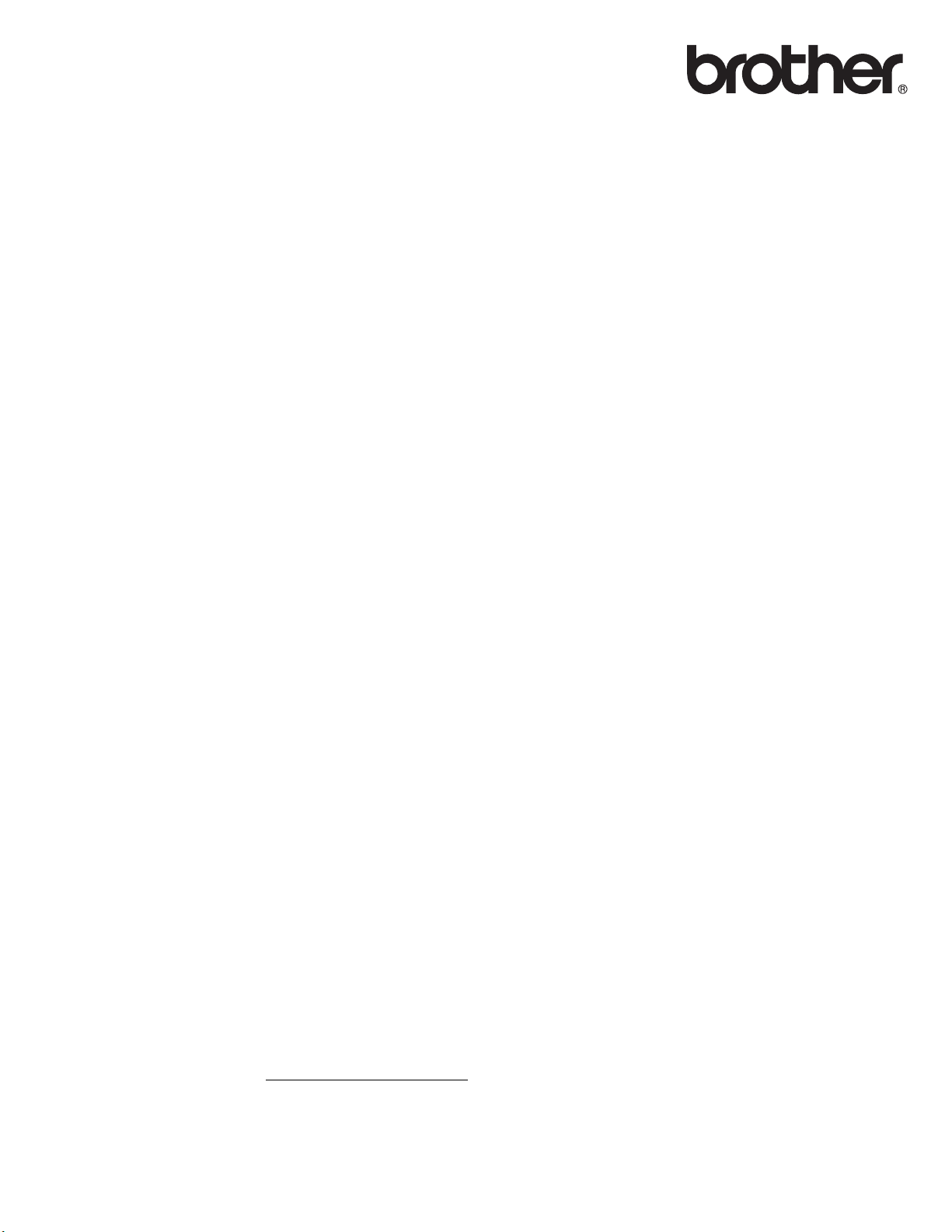
Руководство пользователя по
работе в сети
Многофункциональный сервер печати со встроенной
поддержкой нескольких протоколов Ethernet и
беспроводной многофункциональный сервер печати с
поддержкой протокола Ethernet
Данное Руководство пользователя по работе в сети содержит
полезную информацию относительно параметров проводной и
беспроводной сети, безопасности и Интернет-факса устройства
Brother. Кроме того, представлена информация о
поддерживаемых протоколах и советы по поиску и устранению
неисправностей.
Для загрузки последней версии руководства посетите Brother
Solutions Center по адресу (http://solutions.brother.com/)
Brother Solutions Center, можно также загрузить обновленные
драйверы и утилиты для аппарата, ознакомиться с ответами на
часто задаваемые вопросы и советами по поиску и устранению
неисправностей, а также получить информацию о специальных
решениях для печати.
. Посетив
Версия 0
RUS
Page 2
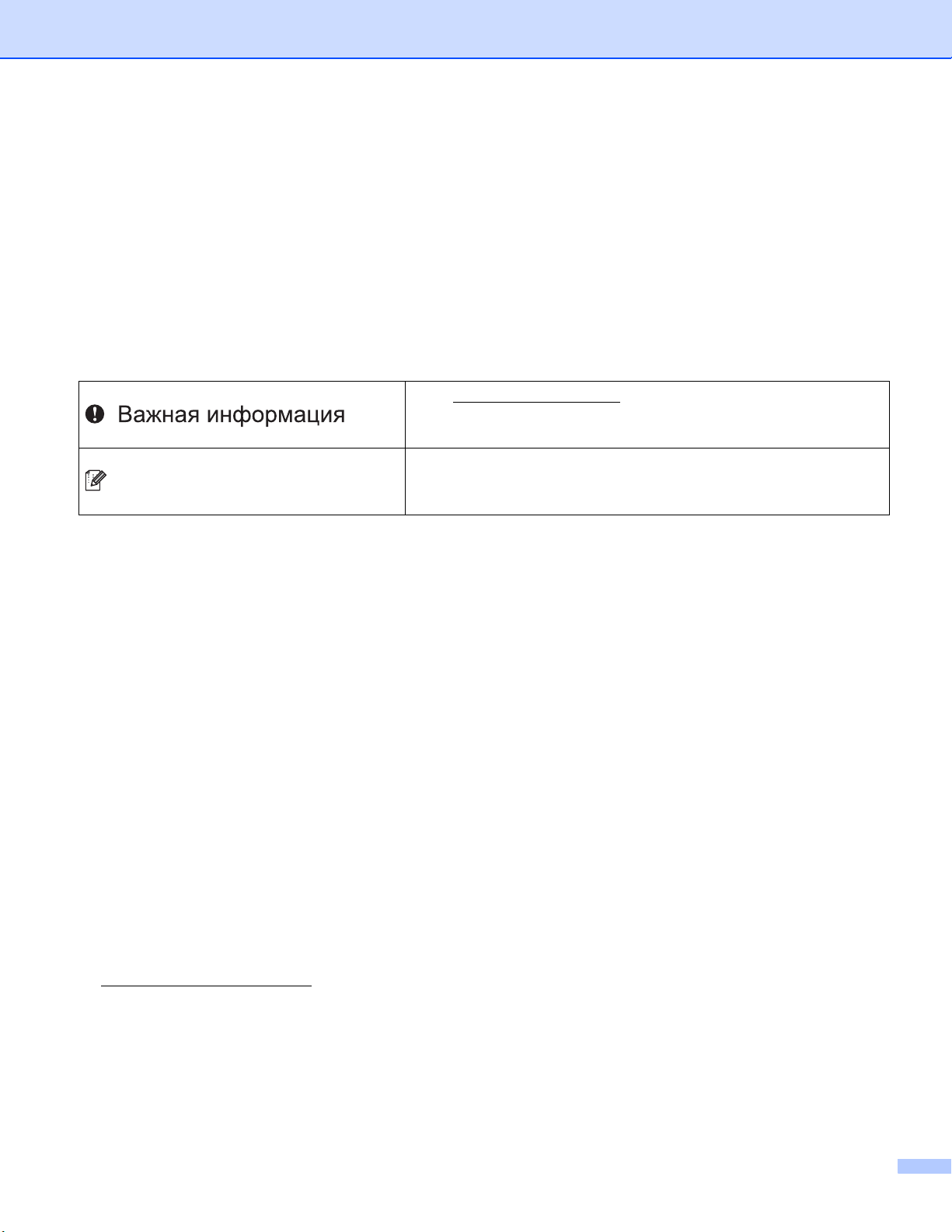
Применимые модели
Примечание
Руководство пользователя применяется к следующим моделям.
Модели с 5-строчным ЖКД: DCP-8110DN/8150DN/8155DN/MFC-8510DN/8520DN/8710DW/8910DW
Модели с сенсорным экраном: DCP-8250DN/MFC-8950DW(T)
Обозначение примечаний
В настоящем руководстве пользователя используются следующие значки:
Знак Важная информация
опасную ситуацию, которая может привести к повреждению
имущества или потере функциональности изделия.
В примечаниях описывается способ действия в возникшей
ситуации и содержатся советы по работе той или иной
операции с другими функциями.
указывает на потенциально
ВАЖНОЕ ПРИМЕЧАНИЕ
Данный продукт утвержден для использования только в стране покупки. Не используйте данный
продукт за пределами страны покупки, так как это может привести к нарушению правил
беспроводной связи и используемой мощности, установленных в этой стране.
В данном руководстве представлены сообщения ЖКД моделей MFC-8510DN, MFC-8520DN или
MFC-8910DW, если не указано иное.
Windows® XP в настоящем документе обозначает Windows® XP Professional, Windows® XP
®
Professional x64 Edition и Windows
Windows Server
®
Server
Windows Server
Server
Под Windows Vista
Windows
2003 x64 Edition.
®
2008 R2.
®
®
2003 в настоящем документе обозначает Windows Server® 2003 и Windows
®
2008 в настоящем документе обозначает Windows Server® 2008 и Windows
®
в данном документе понимаются все издания ОС Windows Vista®.
7 в настоящем документе обозначает все издания ОС Windows® 7.
XP Home Edition.
Для загрузки других руководств посетите Brother Solutions Center по адресу
http://solutions.brother.com/
Некоторые модели продаются не во всех странах.
и на странице соответствующей модели нажмите “Руководства”.
i
Page 3
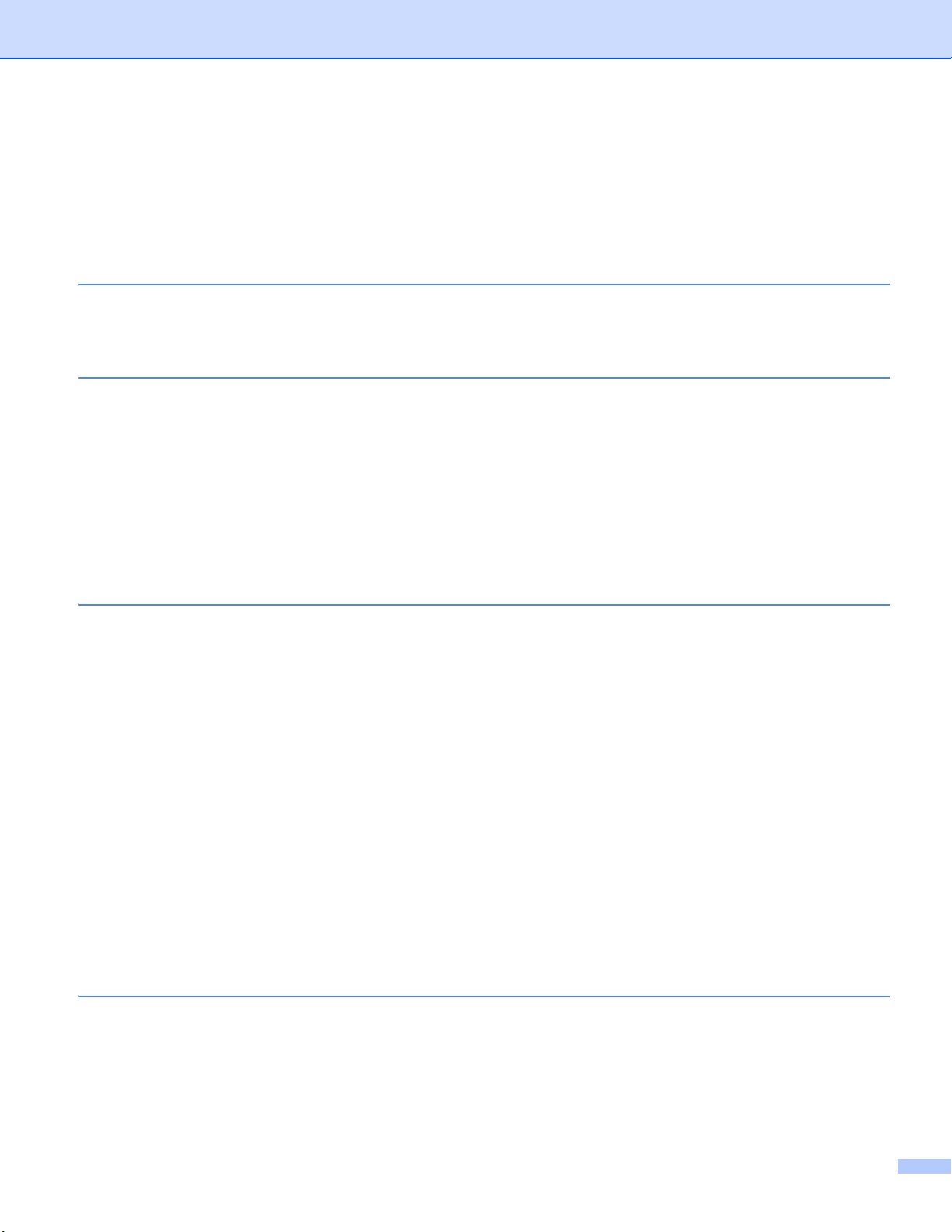
Содержание
Раздел I Работа сети
1 Введение 2
Сетевые функции.....................................................................................................................................2
Другие сетевые функции...................................................................................................................3
2 Изменение сетевых настроек устройства 5
Как изменить сетевые настройки аппарата
(IP-адрес, маска подсети и шлюз) .......................................................................................................5
Использование панели управления.................................................................................................5
Использование утилиты BRAdmin Light...........................................................................................5
Другие утилиты управления....................................................................................................................8
Управление через веб-интерфейс (веб-браузер) ...........................................................................8
Утилита BRAdmin Professional 3 (Windows
BRPrint Auditor (Windows
®
)................................................................................................................9
3 Настройка аппарата для работы в беспроводной сети (для моделей
MFC-8710DW, MFC-8910DW и MFC-8950DW(T)) 10
®
)...................................................................................8
Обзор......................................................................................................................................................10
Проверьте свою сетевую среду............................................................................................................11
Подключение к компьютеру через беспроводную точку доступа/маршрутизатор в сети
(режим инфраструктуры) ............................................................................................................11
Подключение к компьютеру, поддерживающему беспроводную связь, без беспроводной
точки доступа/маршрутизатора в сети (режим ad-hoc) ............................................................12
Настройка параметров беспроводной сети с временным использованием кабеля USB
(рекомендуется) ..................................................................................................................................13
Настройка с помощью предусмотренной на панели управления аппарата функции м
ус
тановки .............................................................................................................................................18
Ручная настройка на панели управления......................................................................................19
Настройка аппарата, если отключена передача идентификатора SSID ....................................23
Настройка аппарата для работы в корпоративной беспроводной сети......................................28
Настройка “одним нажатием” с использованием WPS (Wi-Fi Protected Setup) или AOSS™...........36
Настройка с помощью использования PIN-кода WPS (Wi-Fi Protected Setup) .................................39
Настройка в режиме прямого соединения (для IEEE 802.11b) ..........................................................44
Использование настроенного идентификатора SSID...................................................................44
Использование нового идентификатора SSID ..............................................................................48
астера
4 Настройка с панели управления 51
Меню “Сеть” ...........................................................................................................................................51
TCP/IP...............................................................................................................................................51
Ethernet (только для проводной сети)............................................................................................54
Состояние (для моделей DCP-8110DN, DCP-8150DN, DCP-8155DN, DCP-8250DN,
MFC-8510DN и MFC-8520DN)/состояние проводного подключения (для моделей
MFC-8710DW, MFC-8910DW и MFC-8950DW(T))......................................................................54
ii
Page 4
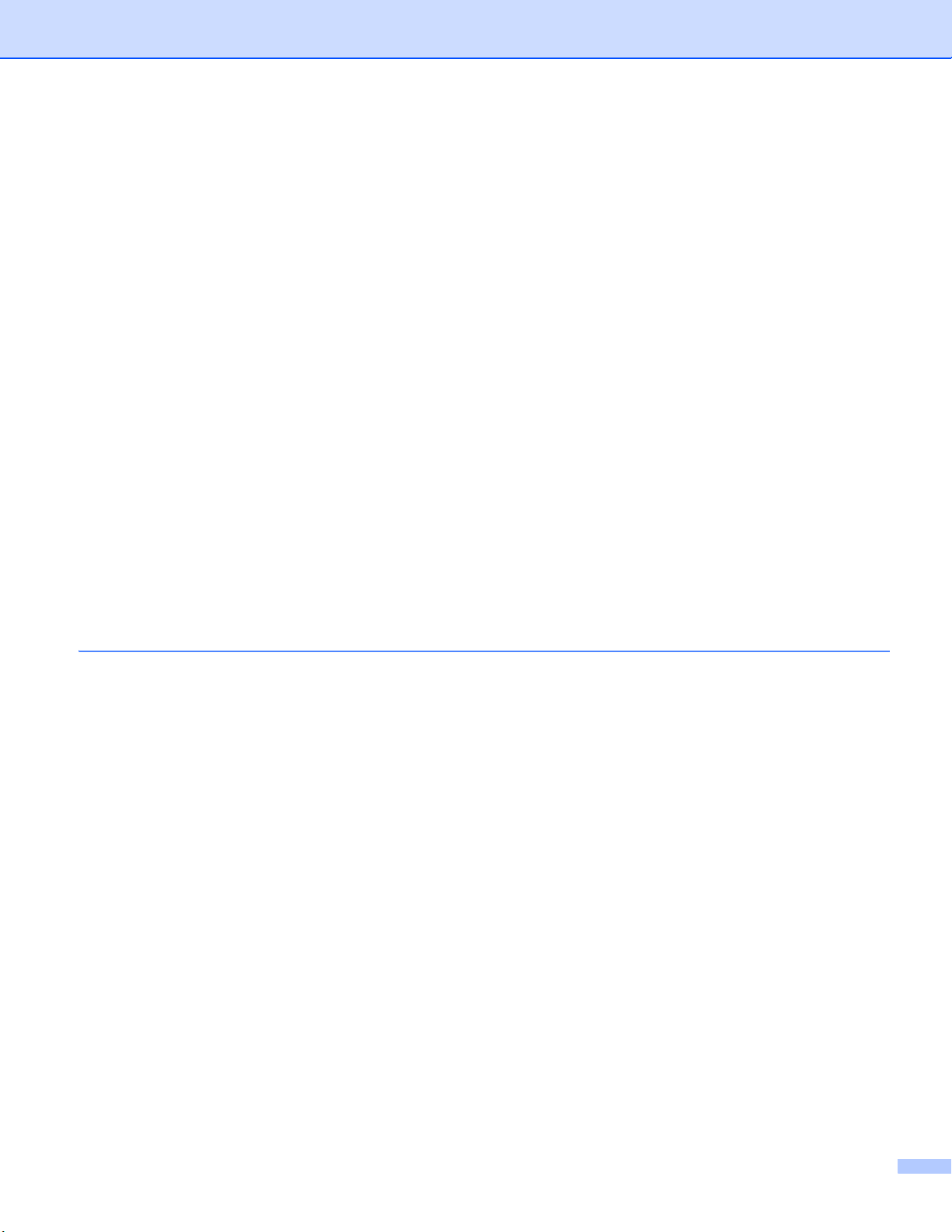
Мастер установки (только для беспроводной сети) .....................................................................54
WPS (Wi-Fi Protected Setup)/AOSS™ (только в беспроводной сети) ..........................................54
WPS (Wi-Fi Protected Setup) с PIN-кодом (только в беспроводной сети)....................................54
Состояние беспроводной сети (только для беспроводной сети) ................................................55
MAC-адрес .......................................................................................................................................55
Установка значений по умолчанию (для моделей MFC-8710DW, MFC-8910DW и
MFC-8950DW(T))..........................................................................................................................55
Проводное подключение (для моделей MFC-8710DW, MFC-8910DW и MFC-8950DW(T)).......55
Беспроводное подключение (для моделей MFC-8710DW, MFC-8910DW и
MFC-8950DW(T))..........................................................................................................................56
Электронная почта / IFAX (MFC-8910DW, MFC-8950DW(T) и DCP-8250DN
(только поддержка электронной по
ы): стандартная комплектация;
чт
MFC-8510DN, MFC-8520DN и MFC-8710DW: доступно в виде загружаемых файлов)..........56
Факс на сервер (MFC-8910DW и MFC-8950DW(T): стандартная комплектация;
MFC-8510DN, MFC-8520DN и MFC-8710DW: доступно в виде загружаемых файлов)..........60
Установка нового значения по умолчанию для функции “Сканировать на FTP” .......................63
Установка нового значения по умолчанию для функции “Сканировать в сеть” (Windows
®
).....63
Восстановление заводских настроек сети...........................................................................................64
Печать отчета конфигурации сети ......................................................................................................65
Печать отчета WLAN (для моделей MFC-8710DW, MFC-8910DW и MFC-8950DW(T)) ...................66
Таблица функций и заводские настройки............................................................................................67
DCP-8110DN, DCP-8150DN, DCP-8155DN, MFC-8510DN и MFC-8520DN ..................................67
MFC-8710DW и MFC-8910DW.........................................................................................................73
DCP-8250DN.....................................................................................................................................83
MFC-8950DW(T) ...............................................................................................................................86
5 Управление через веб-интерфейс 93
Обзор......................................................................................................................................................93
Настройка параметров аппарата с помощью системы управления через веб-интерфейс
(веб-браузер).......................................................................................................................................94
Установка пароля ..................................................................................................................................95
Gigabit Ethernet (только для проводной сети) (для моделей DCP-8250DN и MFC-8950DW(T))......95
Настройка параметров Gigabit Ethernet и Jumbo Frame с помощью управления через
веб-интерфейс (в браузере) .......................................................................................................96
Защитная блокировка функций 2.0 ......................................................................................................97
Настройка параметров защитной блокировки функций 2.0 с помощью системы
управления через веб-интерфейс (веб-бр
Синхронизация с SNTP-сервером......................................................................................................101
Сохранение журнала в сети................................................................................................................103
Настройка параметров сохранения журнала в сети с помощью системы
управления через веб-интерфейс (веб-браузер)....................................................................103
Настройка обнаружения ошибки ..................................................................................................105
Сообщения об ошибках.................................................................................................................106
Использование функции “Сохранение журнала в сети” с защитной блокировкой
функций 2.0 ................................................................................................................................107
Изменение параметров функции “Сканировать на FTP” с помощью веб-браузера ......................107
Изменение параметров фу
нкц
ии “Сканировать в сеть” с помощью веб-браузера (Windows®)....109
Изменение конфигурации LDAP с помощью браузера
(DCP-8250DN, MFC-8910DW, MFC-8950DW(T): стандартная комплектация; MFC-8510DN,
MFC-8520DN, MFC-8710DW: доступно в виде загружаемых файлов) .........................................110
......................................................................98
аузер)
iii
Page 5
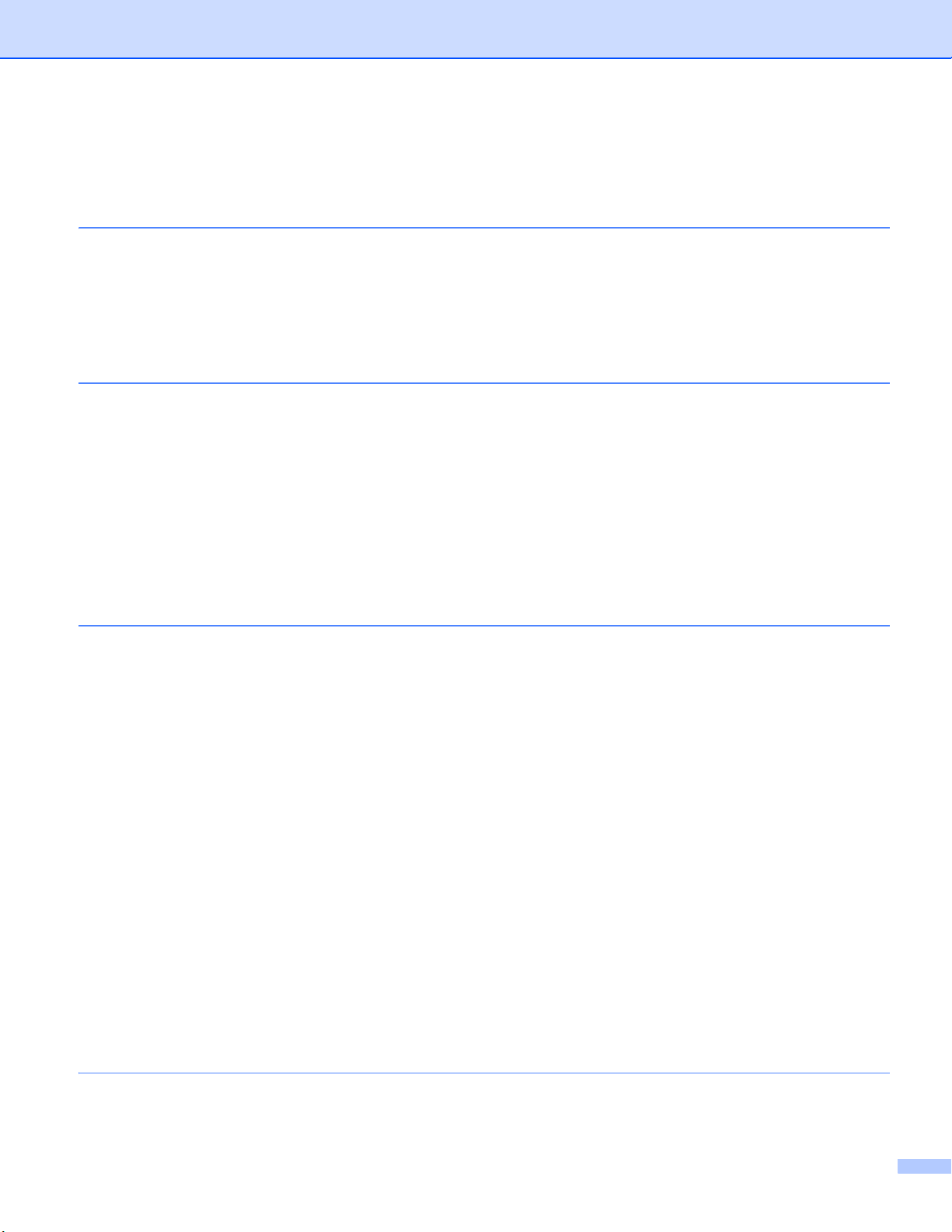
6 Работа с LDAP
(DCP-8250DN, MFC-8910DW, MFC-8950DW(T): стандартная комплектация;
MFC-8510DN, MFC-8520DN, MFC-8710DW: доступно в виде загружаемых
файлов) 112
Обзор....................................................................................................................................................112
Изменение конфигурации LDAP с помощью браузера ..............................................................112
Использование LDAP с помощью панели управления...............................................................112
7 Интернет-факс (MFC-8910DW и MFC-8950DW(T): стандартная комплектация;
MFC-8510DN, MFC-8520DN, MFC-8710DW: доступно в виде загружаемых
файлов) 115
Обзор функции Интернет-факса ........................................................................................................115
Важные сведения об Интернет-факсе.........................................................................................116
Отправка факса по Интернету............................................................................................................117
Отправка Интернет-факса ............................................................................................................117
Прием электронной почты или Интернет-факса.........................................................................118
Дополнительные параметры Интернет-факса ..................................................................................120
Пересылка полученных сообщений электронной почты и факсимильных сообщений...........120
Ретрансляционная передача ........................................................................................................120
Сообщение, подтверждающее отправку .....................................................................................124
Почтовое сообщение об ошибке ..................................................................................................125
8 Протоколы безопасности 126
Обзор....................................................................................................................................................126
Безопасное управление сетевым аппаратом с помощью SSL/TLS.................................................127
Безопасное управление с помощью системы управления через веб-интерфейс
(веб-браузер) .............................................................................................................................127
Безопасное управление с использованием утилиты BRAdmin Professional 3 (Windows
Для безопасного использования утилиты BRAdmin Professional 3 необходимо соблюдать
условия, приведенные ниже.....................................................................................................129
Безопасная печать документов по протоколу SSL/TLS....................................................................130
Безопасная отправка и получение электронной почты ....................................................................131
Настройка с помощью системы управления через веб-интерфейс (веб-браузер)..................131
Отправка электронной почты с аутентификацией пользователя..............................................132
Безопасная отправка и получение электронной почты с помощью SSL/TLS...........................133
Использование аутентификации IEEE 802.1x ...................................................................................134
Настройка аутентификации IEEE 802.1x с помощью системы у
веб-интерфейс (веб-браузер) ...................................................................................................134
Использование сертификатов для защиты устройств......................................................................137
Настройка сертификата с помощью системы управления через веб-интерфейс ...................138
Создание и установка сертификата.............................................................................................139
Импорт и экспорт сертификата и секретного ключа...................................................................146
Управление несколькими сертификатами .........................................................................................147
Импорт и экспорт сертификата ЦС ..............................................................................................147
правления ч
ерез
®
)............129
9 Устранение неисправностей 148
Обзор....................................................................................................................................................148
Определение проблемы ...............................................................................................................148
iv
Page 6
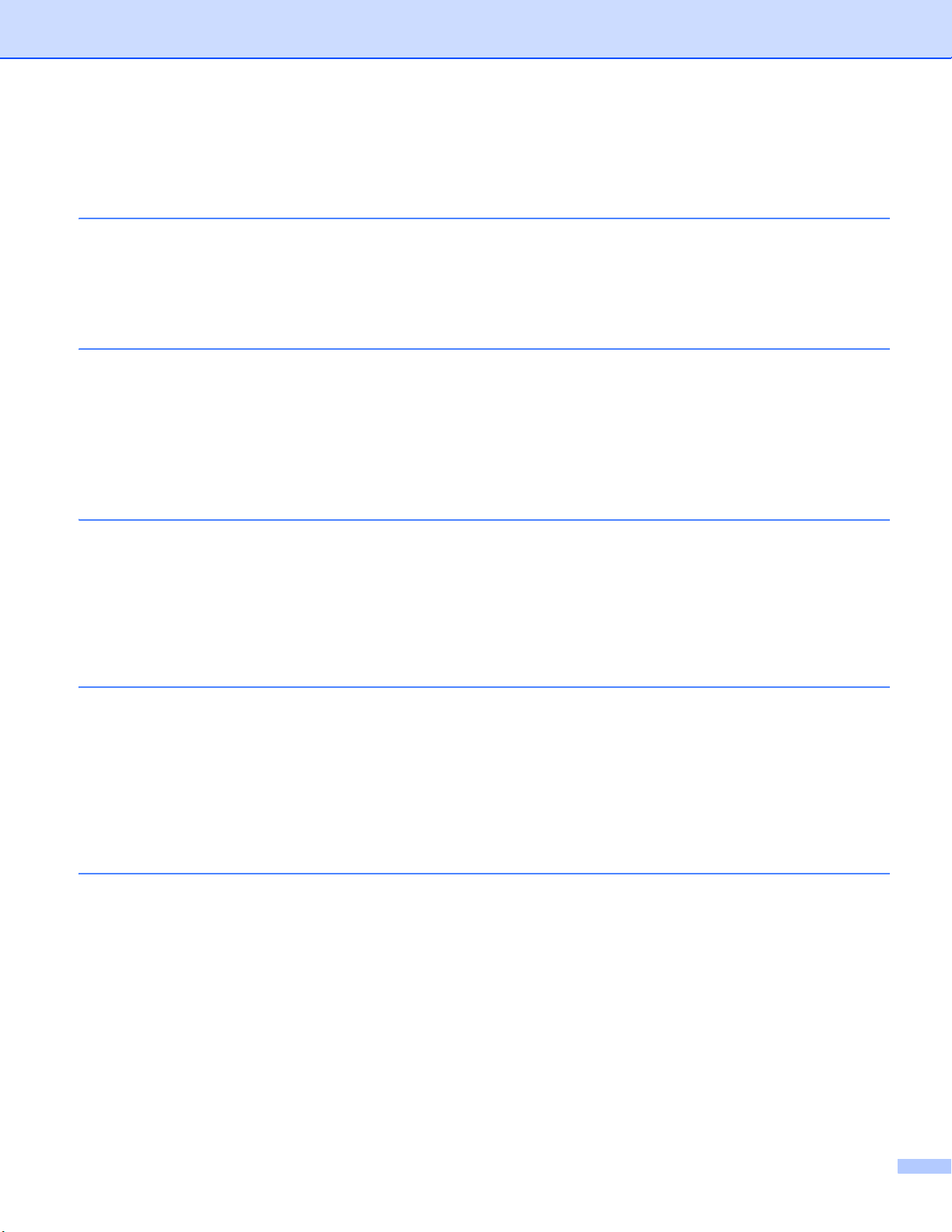
Раздел II Сетевая терминология
10 Типы сетевых подключений и протоколов 157
Типы сетевых подключений................................................................................................................157
Пример проводного сетевого подключения ................................................................................157
Протоколы ............................................................................................................................................159
Протоколы и функции TCP/IP.......................................................................................................159
11 Настройка устройства для работы в сети 163
IP-адреса, маски подсети и шлюзы....................................................................................................163
IP-адрес ..........................................................................................................................................163
Маска подсети................................................................................................................................164
Шлюз (и маршрутизатор) ..............................................................................................................164
Аутентификация IEEE 802.1x..............................................................................................................165
12 Термины и понятия, используемые в беспроводных сетях
(для моделей MFC-8710DW, MFC-8910DW и MFC-8950DW(T)) 167
Определение типа сети.......................................................................................................................167
Идентификатор SSID (Service Set Identifier – идентификатор набора услуг) и каналы ...........167
Термины, относящиеся к безопасности.............................................................................................167
Аутентификация и шифрование...................................................................................................167
Методы аутентификации и шифрования для частной беспроводной сети ..............................168
Методы аутентификации и шифрования для корпоративной беспроводной сети ..................169
13 Дополнительные параметры сети в ОС Windows
Типы дополнительных параметров сети ...........................................................................................171
Установка драйверов для печати и сканирования с помощью Web Services (Windows Vista
Windows
Удаление драйверов для печати и сканирования с помощью Web Services (Windows Vista
Windows
Установка сетевой печати и сканирования для режима инфраструктуры при использовании
Vertical Pairing (Windows
®
7).......................................................................................................................................171
®
7).......................................................................................................................................172
®
7) ............................................................................................................173
®
171
®
и
®
и
14 Термины и понятия, относящиеся к безопасности 174
Протоколы безопасности ....................................................................................................................174
Термины, относящиеся к безопасности.......................................................................................174
Протоколы безопасности ..............................................................................................................175
Способы защиты для отправки и получения электронной почты..............................................176
v
Page 7
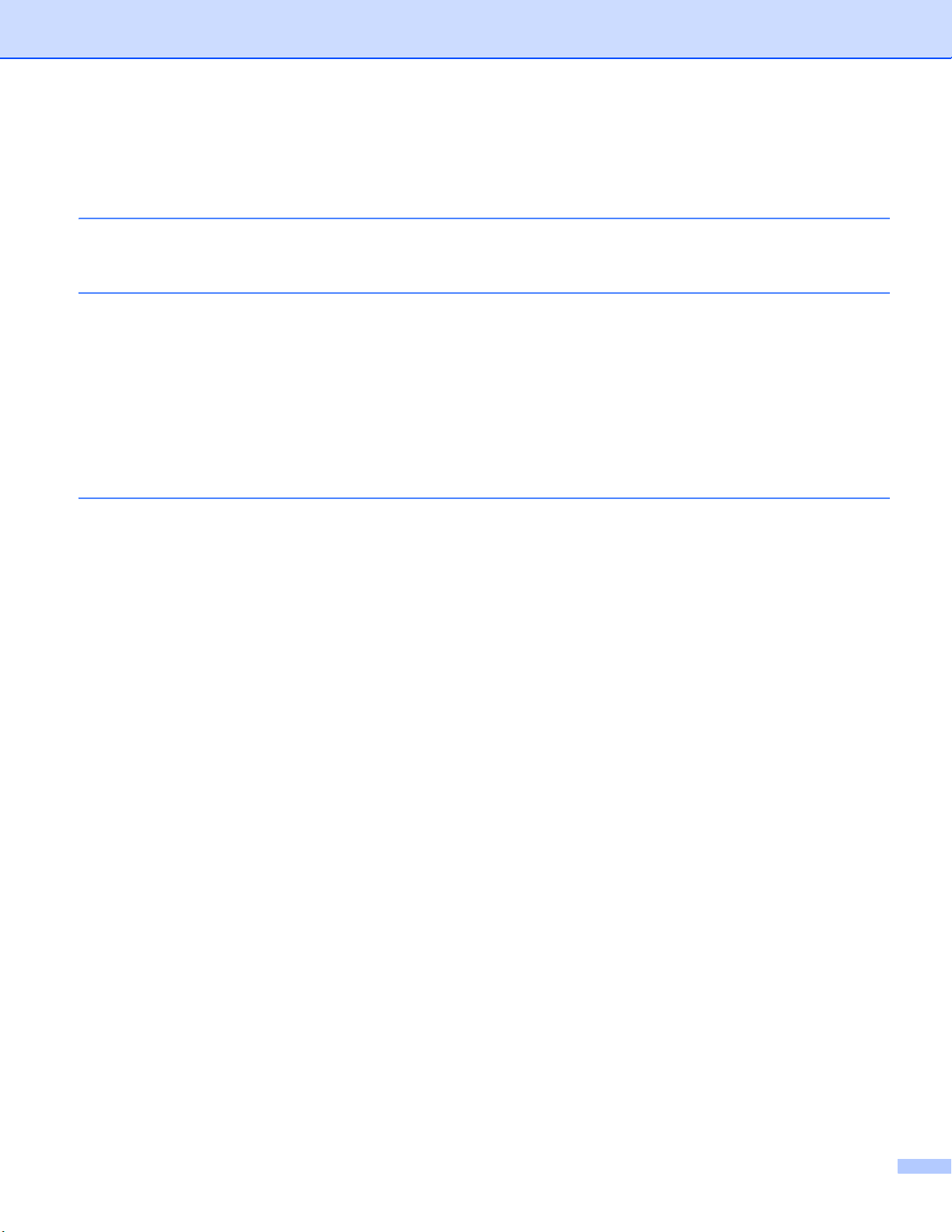
Раздел III Приложения
A Приложение А 178
Поддерживаемые протоколы и сетевые функции ............................................................................178
B Приложение B 179
Использование служб..........................................................................................................................179
Другие способы настройки IP-адреса (для опытных пользователей и администраторов) ...........179
Настройка IP-адреса с помощью DHCP.......................................................................................179
Настройка IP-адреса с помощью RARP.......................................................................................180
Настройка IP-адреса с помощью BOOTP ....................................................................................181
Настройка IP-адреса с помощью APIPA ......................................................................................181
Настройка IP-адреса с помощью ARP .........................................................................................182
Настройка IP-адреса с помощью консоли TELNET ....................................................................183
C Указатель 184
vi
Page 8
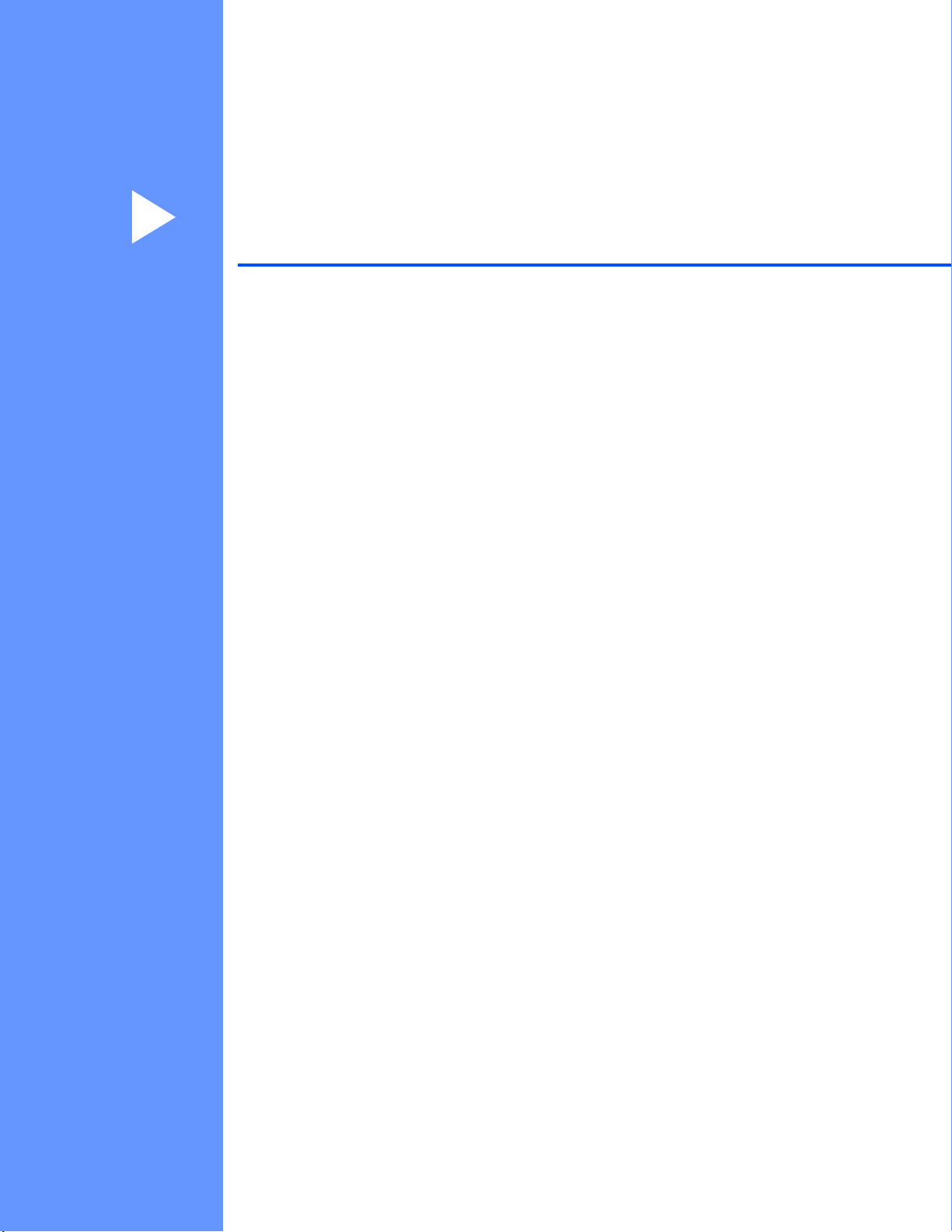
Раздел I
Работа сети I
Введение 2
Изменение сетевых настроек устройства 5
Настройка аппарата для работы в беспроводной
сети (для моделей MFC-8710DW, MFC-8910DW и
MFC-8950DW(T))
Настройка с панели управления 51
Управление через веб-интерфейс 93
10
Работа с LDAP (DCP-8250DN, MFC-8910DW,
MFC-8950DW(T): стандартная комплектация;
MFC-8510DN, MFC-8520DN, MFC-8710DW:
доступно в виде загружаемых файлов)
Интернет-факс (MFC-8910DW и MFC-8950DW(T):
стандартная комплектация; MFC-8510DN,
MFC-8520DN, MFC-8710DW:
доступно в виде загружаемых файлов)
Протоколы безопасности 126
Устранение неисправностей 148
112
115
Page 9
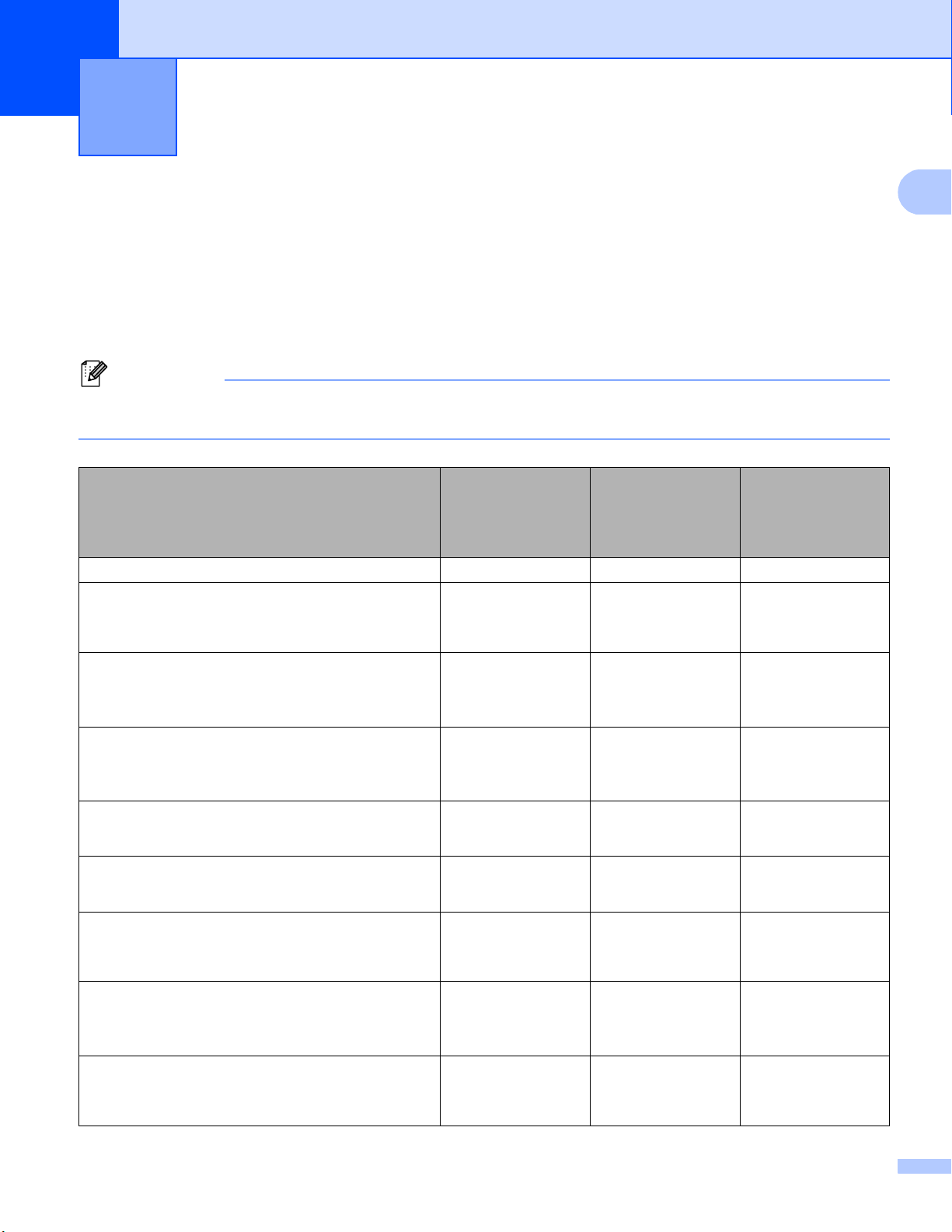
1
1
Примечание
Введение 1
Сетевые функции 1
Данное устройство Brother можно использовать как в проводной сети Ethernet 10/100 МБ или 1ГБ (для
моделей DCP-8250DN и MFC-8950DW(T)), так и в беспроводной сети Ethernet IEEE 802.11b/g/n (для
беспроводных моделей) с помощью внутреннего сетевого сервера печати. Сервер печати
поддерживает различные функции и способы подключения в зависимости от операционной системы,
которая используется в сети с поддержкой TCP/IP. В следующей таблице показаны сетевые фу
и соединения, поддерживаемые каждой операционной системой.
Хотя аппарат Brother может использоваться как в проводной, так и в беспроводной сети,
одновременно может использоваться только один способ подключения.
нкции
Операционные системы
Печать rrr
Сканирование
uu Руководство по использованию
программного обеспечения
Отправка факсов с ПК
uu Руководство по использованию
программного обеспечения
Прием факсов на ПК
uu Руководство по использованию
программного обеспечения
BRAdmin Light
См. раздел на стр.5.
BRAdmin Professional 3
См. раздел на стр.8.
Система управления через веб-интерфейс
(веб-браузер)
См. раздел на стр. 93.
Удаленная настройка
uu Руководство по использованию
программного обеспечения
Status Monitor
uu Руководство по использованию
программного обеспечения
2
1
1
3
1
Windows® XP
Windows Vista
Windows® 7
rr
rr
r
rrr
rr
rrr
rr
rr
Windows Server®
2003/2008
®
Mac OS X 10.5.8 -
10.7.x
2
Page 10
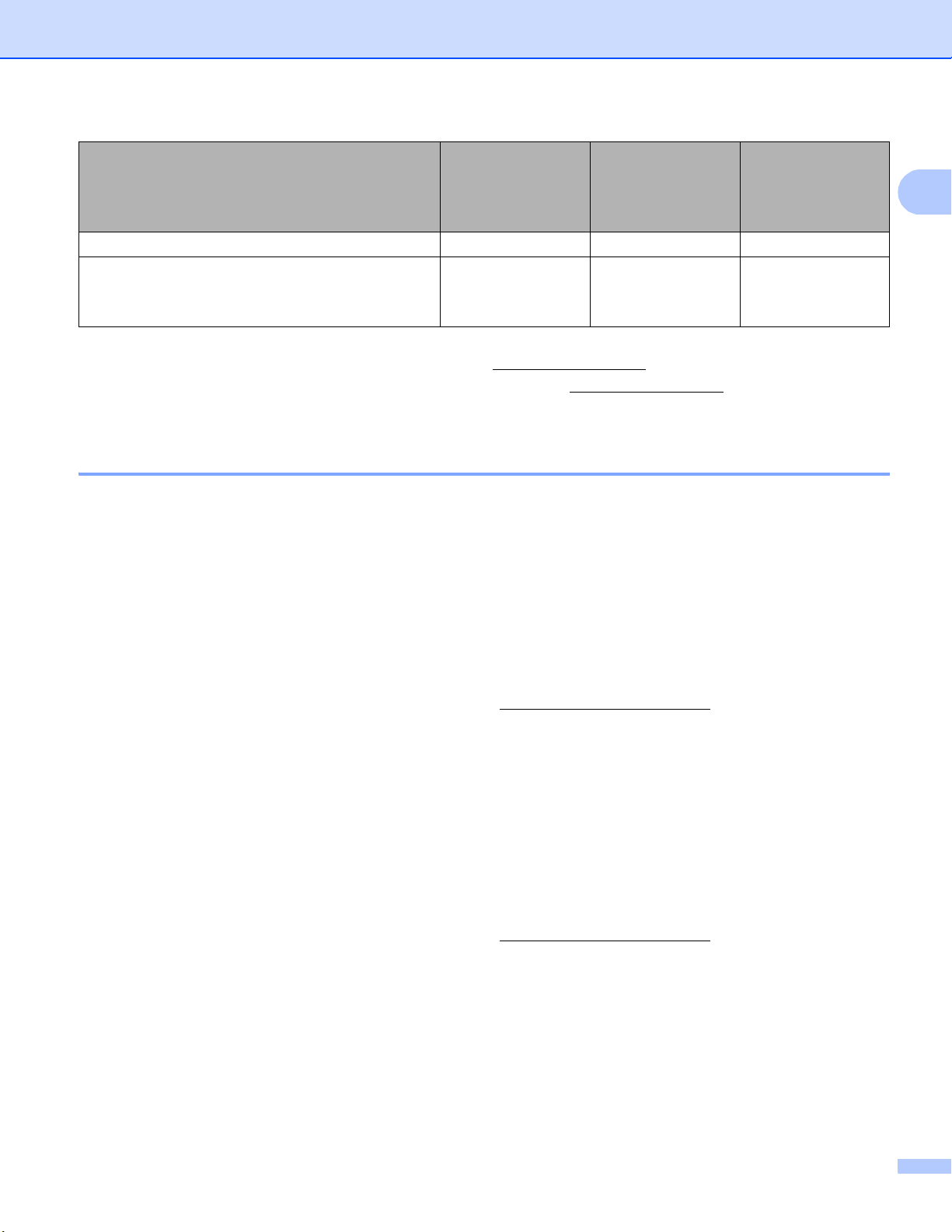
Введение
1
Операционные системы
Мастер развертывания драйверов rr
Vertical Pairing (метод беспроводного
подключения)
См. раздел на стр. 173.
1
Не поддерживается для моделей DCP.
2
Утилиту BRAdmin Light для Macintosh можно загрузить с веб-сайта http://solutions.brother.com/.
3
Программное обеспечение BRAdmin Professional 3 можно загрузить с веб-сайта http://solutions.brother.com/.
4
Только для Windows® 7.
Windows® XP
Windows Vista
Windows® 7
4
r
Windows Server®
2003/2008
®
Mac OS X 10.5.8 -
10.7.x
Другие сетевые функции 1
LDAP (DCP-8250DN, MFC-8910DW и MFC-8950DW(T): стандартная комплектация;
MFC-8510DN, MFC-8520DN и MFC-8710DW: доступно в виде загружаемых файлов) 1
Протокол LDAP позволяет выполнять поиск информации, например, номеров факса и адресов
электронной почты, с сервера. (См. раздел Работа с LDAP (DCP-8250DN, MFC-8910DW,
MFC-8950DW(T): стандартная комплектация; MFC-8510DN, MFC-8520DN, MFC-8710DW: доступно
в виде загружаемых файлов) uu стp. 112.)
(Для моделей MFC-8510DN, MFC-8520DN и MFC-8710DW)
Для использования этой функции загрузите необходимое программное обеспечение со страницы
“Файлы” веб-узла Brother Solutions Center по адресу http://solutions.brother.com/
.
Интернет-факс (MFC-8910DW и MFC-8950DW(T): стандартная комплектация;
MFC-8510DN, MFC-8520DN и MFC-8710DW: доступно в виде загружаемых файлов) 1
Интернет-факс (IFAX) позволяет передавать и принимать факсимильные документы, используя в
качестве транспортного механизма сеть Интернет. (См. раздел Интернет-факс (MFC-8910DW и
MFC-8950DW(T): стандартная комплектация; MFC-8510DN, MFC-8520DN, MFC-8710DW: доступно
в виде загружаемых файлов) uu стp. 115.)
(Для моделей MFC-8510DN, MFC-8520DN и MFC-8710DW)
Для использования этой функции загрузите необходимое программное обеспечение со страницы
“Файлы” веб-узла Brother Solutions Center по адресу http://solutions.brother.com/
. Перед
использованием этой функции необходимо настроить требуемые параметры аппарата с помощью
панели управления аппарата, утилиты BRAdmin Professional 3 или системы управления через вебинтерфейс. Подробные сведения см. в руководстве пользователя Интернет-факса на указанном
выше веб-сайте.
Безопасность 1
Данный аппарат Brother оснащен некоторыми из последних протоколов безопасности и шифрования
данных, разработанных на сегодняшний день. (См. раздел Протоколы безопасности uu стp. 126.)
3
Page 11
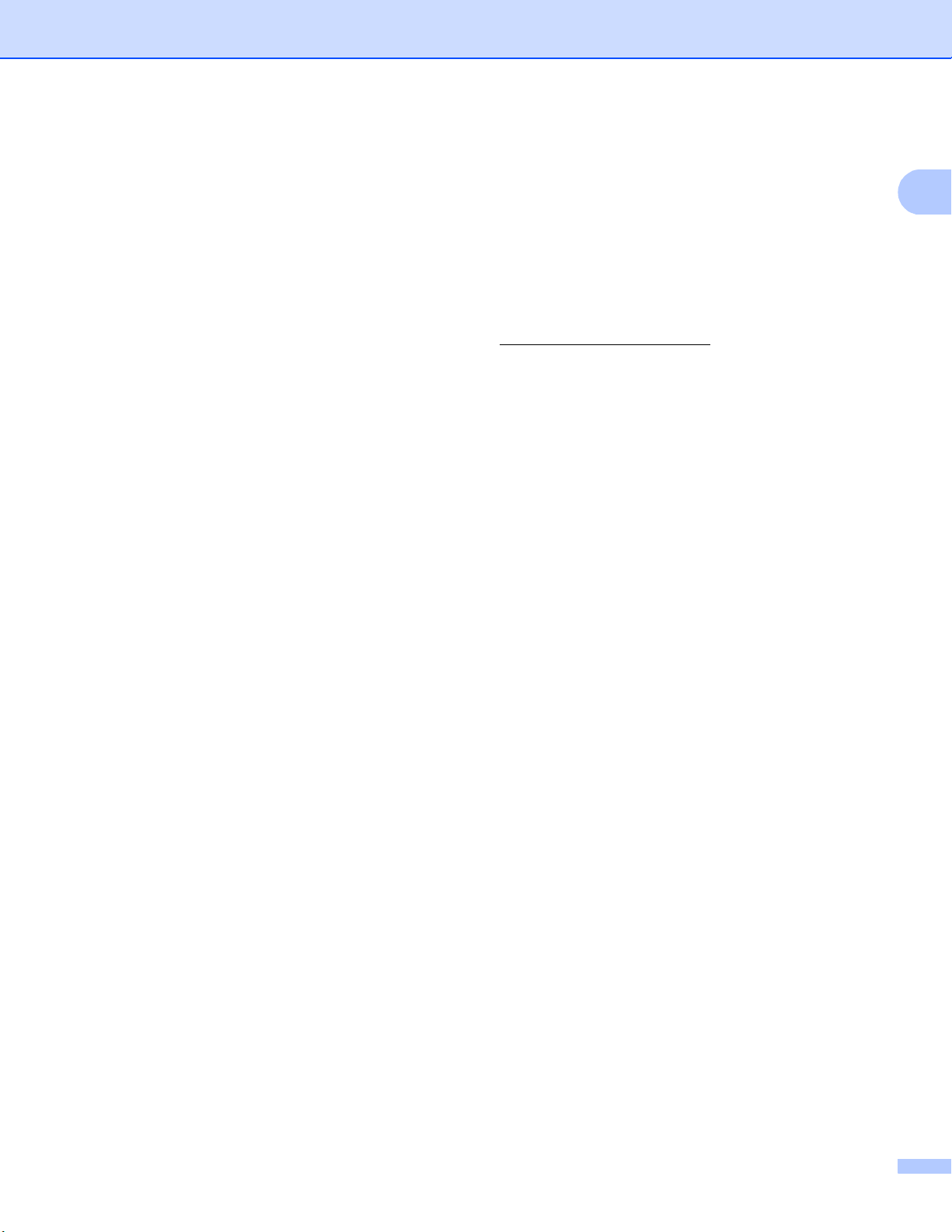
Введение
1
Факс на сервер (MFC-8910DW и MFC-8950DW(T): стандартная комплектация;
MFC-8510DN, MFC-8520DN и MFC-8710DW: доступно в виде загружаемых файлов) 1
Функция “Факс на сервер” позволяет аппарату сканировать документы и передавать их по сети на
отдельный факсимильный сервер. (См. раздел Факс на сервер (MFC-8910DW и MFC-8950DW(T):
стандартная комплектация; MFC-8510DN, MFC-8520DN и MFC-8710DW: доступно в виде
загружаемых файлов) uu стp. 60.)
(Для моделей MFC-8510DN, MFC-8520DN и MFC-8710DW)
Для использования этой функции загрузите необходимое программное обеспечение со страницы
“Файлы” веб-узла Brother Solutions Center по адресу h
использованием этой функции необходимо настроить требуемые параметры аппарата с помощью
панели управления аппарата, утилиты BRAdmin Professional 3 или системы управления через вебинтерфейс. Подробные сведения см. в руководстве пользователя Интернет-факса на указанном
выше веб-сайте.
ttp://solutions.brother.com/. Перед
Защитная блокировка функций 2.0 1
Защитная блокировка функций 2.0 повышает безопасность путем ограничения использования
функций. (См. раздел Защитная блокировка функций 2.0 uu стp. 97.)
Сохранение журнала в сети 1
Функция “Сохранение журнала в сети” позволяет сохранять файл журнала печати с аппарата Brother
на сетевой сервер с использованием CIFS. (См. раздел Сохранение журнала в сети uu стp. 103.)
4
Page 12
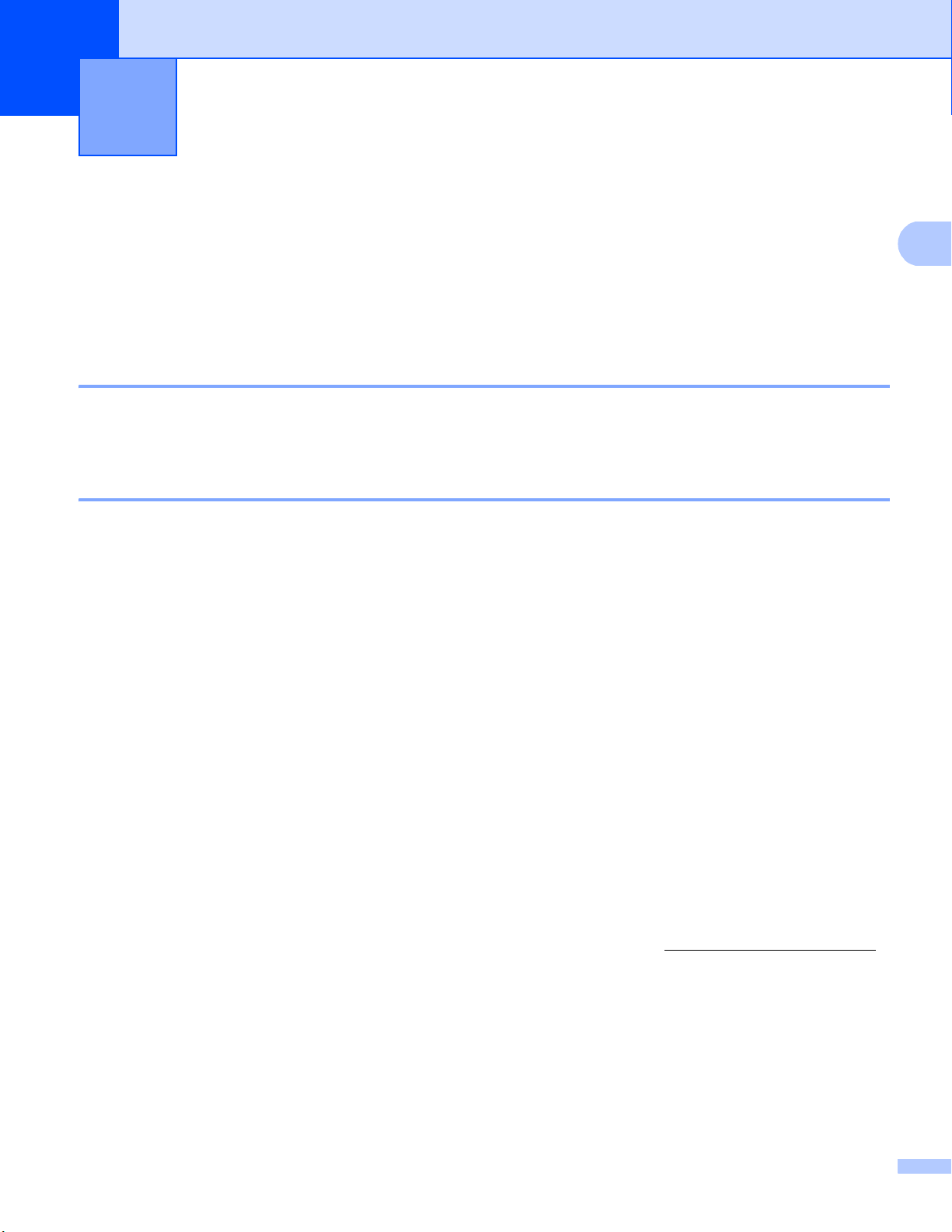
2
Изменение сетевых настроек
2
устройства
Как изменить сетевые настройки аппарата (IP-адрес, маска подсети и шлюз)
Параметры настройки сети аппарата можно изменить с помощью панели управления, утилиты
BRAdmin Light и BRAdmin Professional 3 и системы управления через веб-интерфейс. Для получения
подробной информации см. данную главу.
Использование панели управления 2
Можно настроить используемый аппарат для работы в сети с помощью соответствующего меню
панели управления. (См. раздел Настройка с панели управления uu стp. 51.)
Использование утилиты BRAdmin Light 2
Утилита BRAdmin Light предназначена для первоначальной настройки аппаратов Brother,
подключенных к сети. Данная утилита также предназначена для обнаружения аппаратов Brother в
сети в окружении TCP/IP, для просмотра их состояния и для изменения настроек сети, таких как IPадрес.
2
2
Установка утилиты BRAdmin Light для Windows
®
a Убедитесь в том, что аппарат включен.
b Включите компьютер. Перед настройкой закройте все работающие программы.
c Вставьте компакт-диск с программой установки в дисковод для компакт-дисков. Автоматически
откроется начальное окно. Если откроется экран выбора модели, выберите имеющийся аппарат.
Если отображается экран выбора языка выберите требуемый язык.
d Откроется главное меню компакт-диска. Нажмите Расширенные возможности, затем
Сетевые утилиты.
e Щелкните BRAdmin Light и следуйте отображаемым на экране инструкциям.
Установка утилиты BRAdmin Light для Macintosh 2
Последнюю версию утилиты BRAdmin Light можно загрузить с веб-сайта http://solutions.brother.com/.
2
5
Page 13
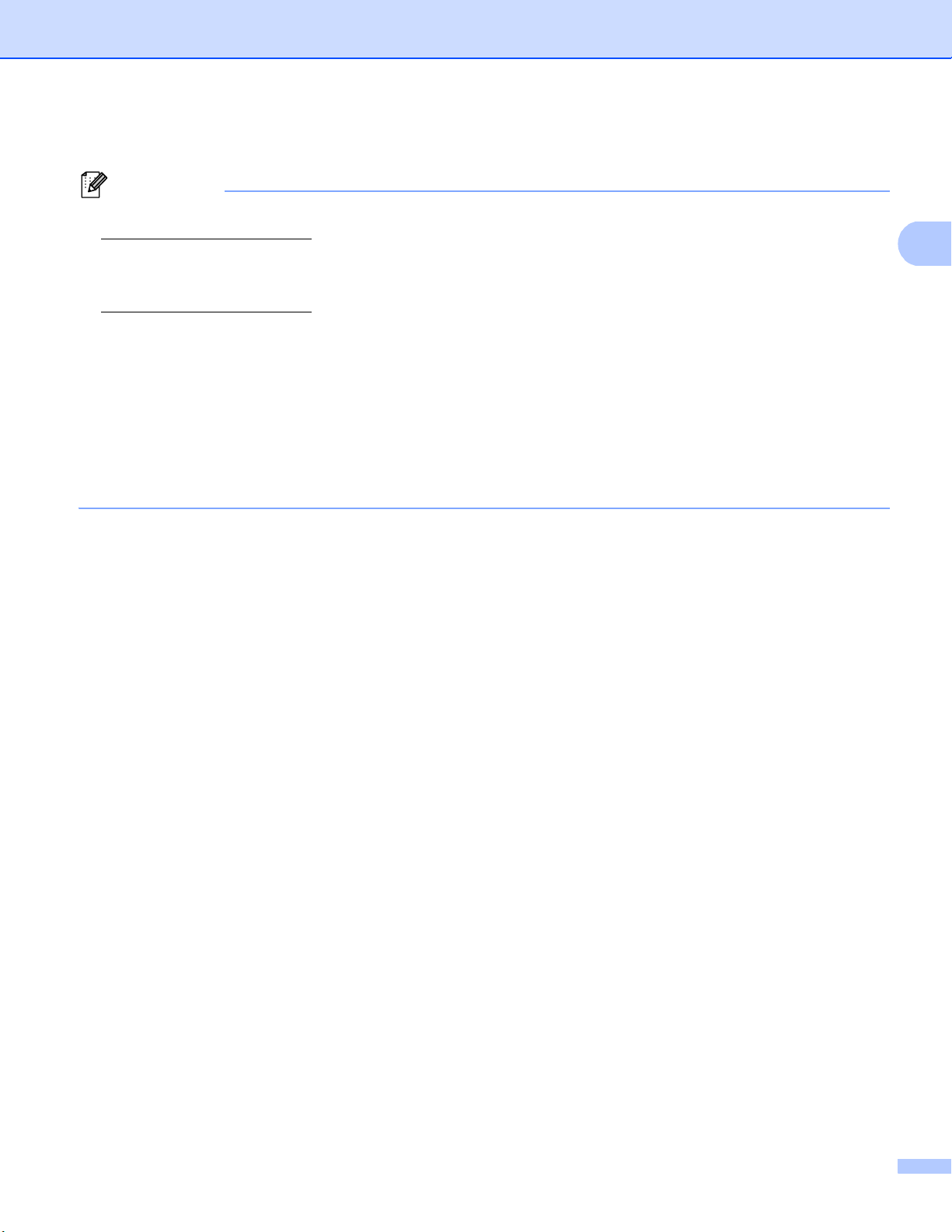
Изменение сетевых настроек устройства
2
Примечание
Задание IP-адреса, маски подсети и шлюза при помощи BRAdmin Light 2
• Последнюю версию утилиты BRAdmin Light можно загрузить с веб-сайта
http://solutions.brother.com/.
• Если необходимы более широкие возможности управления аппаратом, используйте последнюю
версию утилиты BRAdmin Professional 3, которую можно загрузить с веб-сайта
http://solutions.brother.com/
• Если используется функция брандмауэра антишпионских программ или антивирусные
приложения, временно отключите их. Убедившись, что печать выполняется, снова запустите
приложение.
• Имя узла: имя узла отображается в текущем окне утилиты BRAdmin Light. По умолчанию в
аппарате используется имя узла сервера печати “BRNxxxxxxxxxxxx” для проводной сети или
“BRWxxxxxxxxxxxx” для беспроводной сети. (“xxxxxxxxxxxx” – это MAC-адрес / адрес Ethernet
аппарата.)
. Эта утилита доступна только для пользователей ОС Windows®.
• По ум
олчанию п
ароль не требуется. Введите пароль, если он установлен, и нажмите кнопку OК.
a Запустите утилиту BRAdmin Light.
Windows
Выберите Пуск / Все программы / Brother / BRAdmin Light / BRAdmin Light.
Macintosh
По завершении загрузки дважды щелкните файл BRAdmin Light.jar для запуска утилиты
BRAdmin Light.
®
b Утилита BRAdmin Light автоматически начнет поиск новых устройств.
6
Page 14
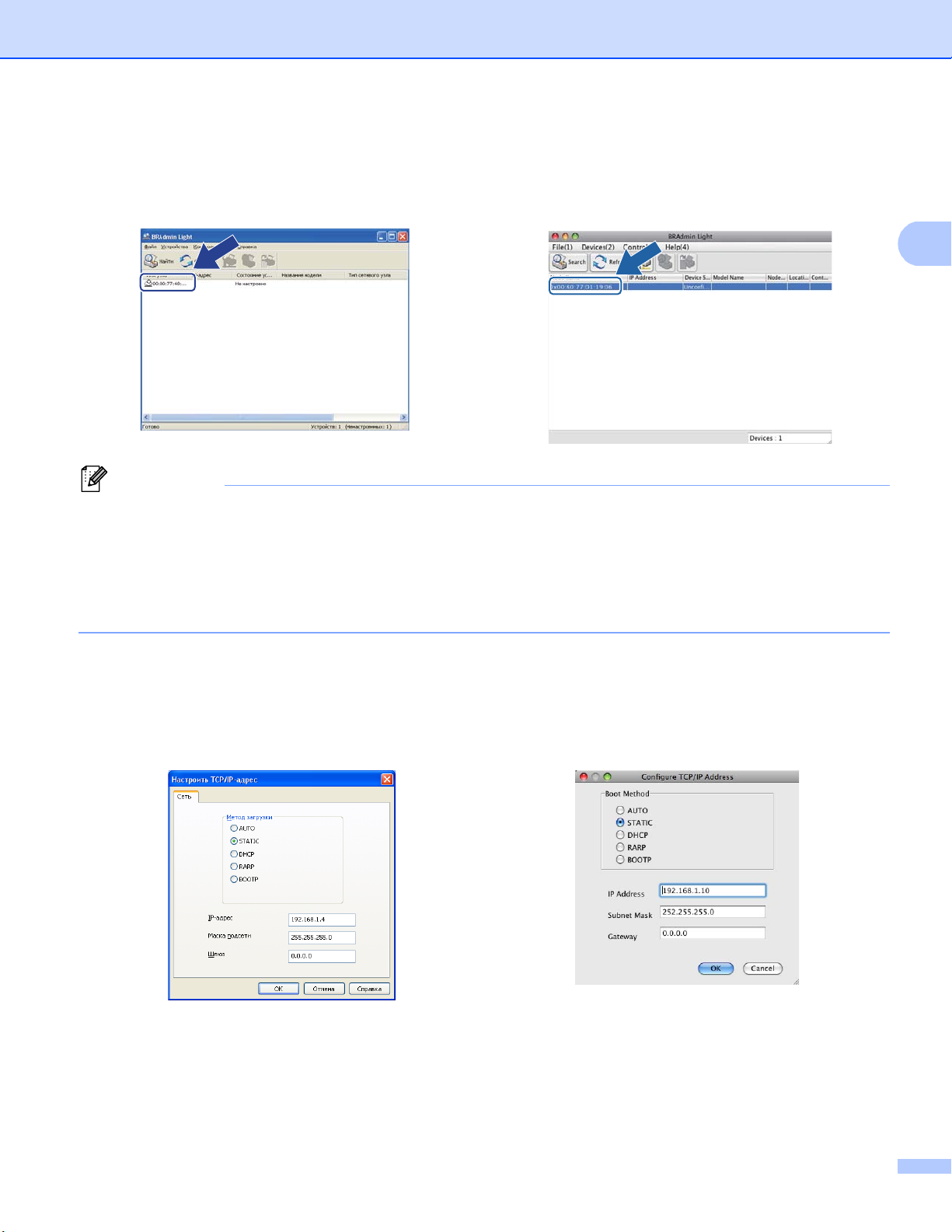
Изменение сетевых настроек устройства
2
Примечание
c Дважды щелкните ненастроенное устройство.
Windows
®
Macintosh
• Если для сервера печати установлены заводские настройки по умолчанию (если сервер
DHCP/BOOTP/RARP не используется), устройство отобразится в окне утилиты BRAdmin Light как
Unconfigured (Не настроено).
• Имя узла и MAC-адрес (адрес Ethernet) можно найти, распечатав отчет конфигурации сети (См.
Печать отчета конфигурации сети uu стp. 65 ). Имя узла и MAC-адрес можно также найти с
помощью панели управления. (См. раздел Гла
ва 4: Настройка с панели управления.)
d Выберите STATIC (Статический) в Boot Method (Метод загрузки). Введите
IP Address (IP-адрес), Subnet Mask (Maскa подсети) и Gateway (Шлюз) (при необходимости)
для устройства.
Windows
®
Macintosh
e Нажмите OК.
f Если IP-адрес указан правильно, аппарат Brother появится в списке устройств.
7
Page 15
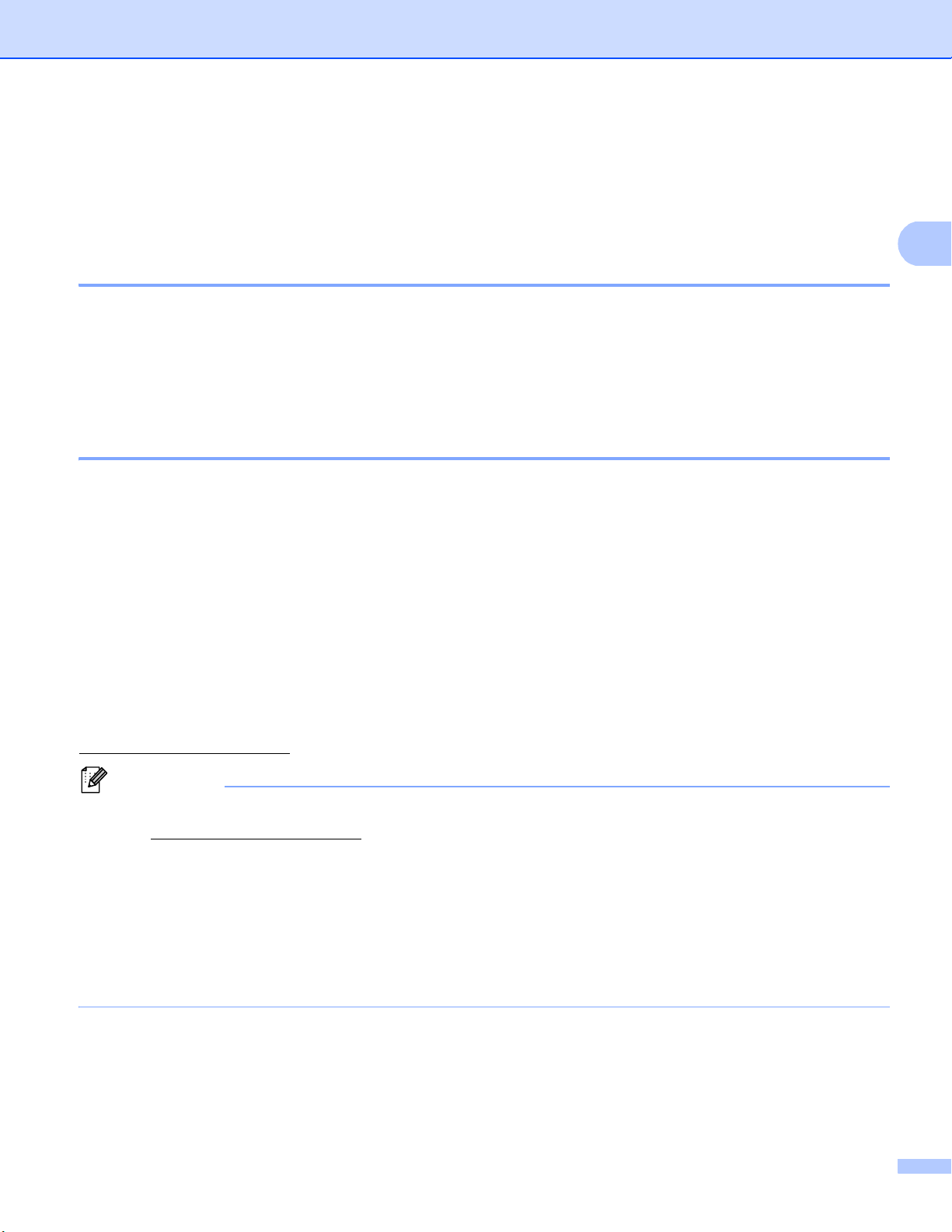
Изменение сетевых настроек устройства
2
Примечание
Другие утилиты управления 2
Помимо утилиты BRAdmin Light аппарат Brother имеет следующие утилиты управления. С помощью
этих утилит можно изменять сетевые настройки.
Управление через веб-интерфейс (веб-браузер) 2
Используйте стандартный браузер для изменения настроек сервера печати с помощью протокола
HTTP (Hyper Text Transfer Protocol - протокол передачи гипертекста) или HTTPS (Hyper Text Transfer
Protocol over Secure Socket Layer - протокол передачи гипертекста с уровнем защищенных сокетов).
(См. раздел Настройка параметров аппарата с помощью системы управления через веб-
интерфейс (веб-браузер) uu стp. 94.)
Утилита BRAdmin Professional 3 (Windows®) 2
BRAdmin Professional 3 – это утилита для расширенного управления аппаратами Brother,
подключенными к сети. С помощью этой утилиты можно осуществлять поиск аппаратов Brother в сети
и просматривать состояние устройства в удобном окне, напоминающем окно проводника, цвет
которого меняется в зависимости от состояния каждого устройства. Можно настроить параметры сети
и устройства, а также возможность обновления микропрограммы устройства из компьютера W
по ЛВС. Утилита BRAdmin Professional 3 может также регистрировать активность аппаратов Вrother по
сети и экспортировать полученные данные в формате HTML, CSV, TXT или SQL.
indows®
Установите программу Print Auditor Client на клиентский компьютер для пользователей, которым
необходимо контролировать устройства, подключенные локально. Данная утилита позволяет
контролировать устройства, подключенные к клиентскому компьютеру через USB или параллельный
интерфейс из программы BRAdmin Professional 3.
Для получения дополнительной информации и загрузки д
http://solutions.brother.com/.
• Используйте последнюю версию утилиты BRAdmin Professional 3, которую можно загрузить с веб-
сайта http://solutions.brother.com/
• Если используется функция брандмауэра антишпионских программ или антивирусные
приложения, временно отключите их. Убедившись в том, что можно выполнить печать, настройте
программное обеспечение, следуя инструкциям.
• Имя узла: Имя узла для каждого аппарата Brother в сети отображается в утилите BRAdmin
Professional 3. По умолчанию используется имя узла “BRNxxxxxxxxxxxx” для проводной сети или
“BRWxxxxxxxxxxxx” для беспроводной сети. (“xxxxxxxxxxxx” – это MAC-ад
аппарата.)
. Эта утилита доступна только для пользователей ОС Windows®.
анной программы посетите веб-сайт
рес / адрес Ethernet
8
Page 16
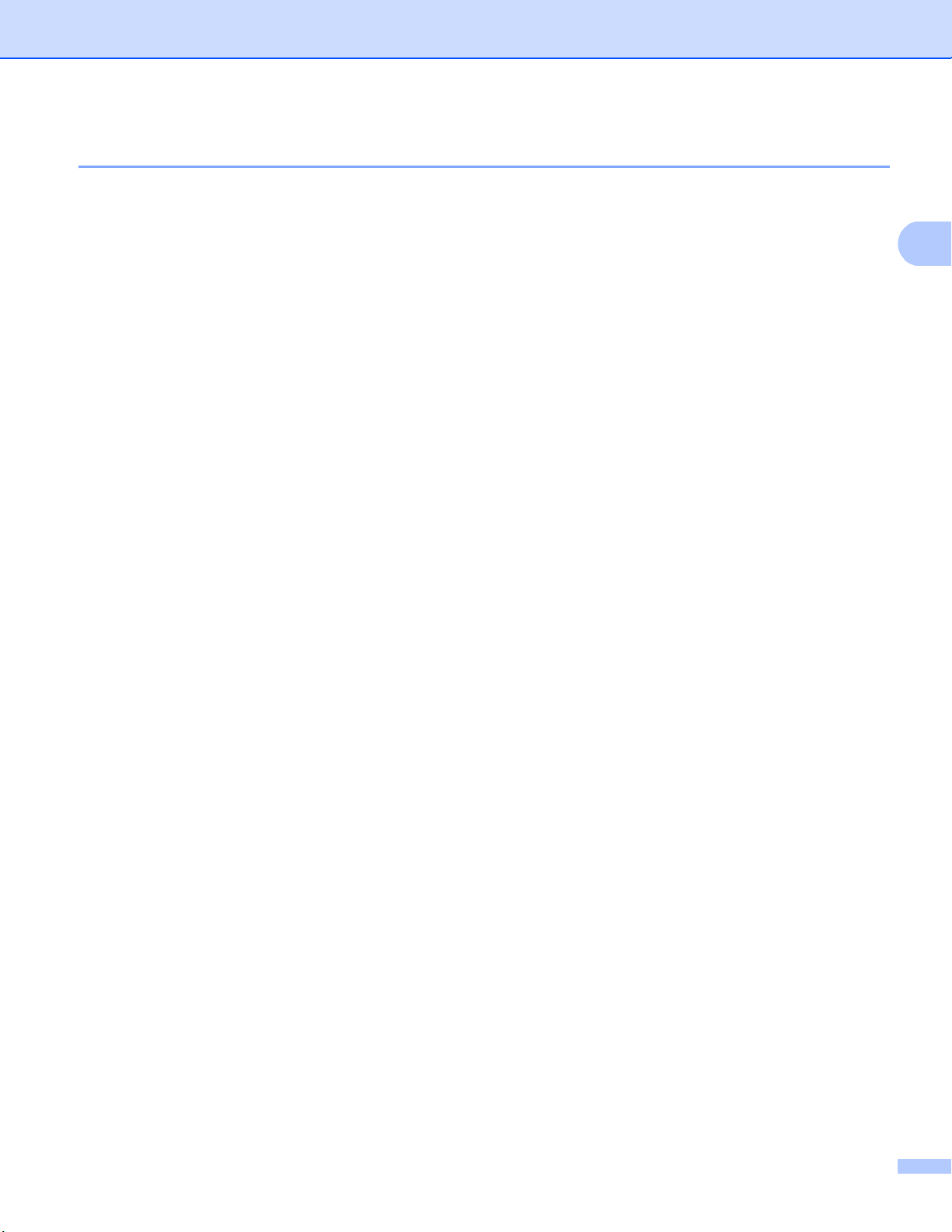
Изменение сетевых настроек устройства
2
BRPrint Auditor (Windows®) 2
Благодаря программе BRPrint Auditor на аппаратах, подключенных локально, можно воспользоваться
мощными средствами контроля сетевых инструментов управления Brother. Эта утилита позволяет
клиентскому компьютеру собирать информацию об использовании и состоянии от аппарата Brother,
подключенного через параллельный или USB-интерфейс. BRPrint Auditor может затем передать эту
информацию на другой компьютер в сети с запущенной утилитой BRAdmin Professional 3. При этом
администратор может проверить информацию о количестве стр
фотобарабана, а также версию микропрограммы. В дополнение к отчетам на приложения сетевого
управления Brother данная утилита может отправлять информацию об использовании и состоянии
непосредственно на предварительно указанные адреса электронной почте в файлах формата CSV
или XML (требуется поддержка протокола электронной почты SMTP). Утилита BRPrint Auditor также
поддерживает функцию уведомления по электронной поч
сообщений о состояниях ошибки.
те для передачи предупреждений и
аниц, состоянии тонера и
9
Page 17
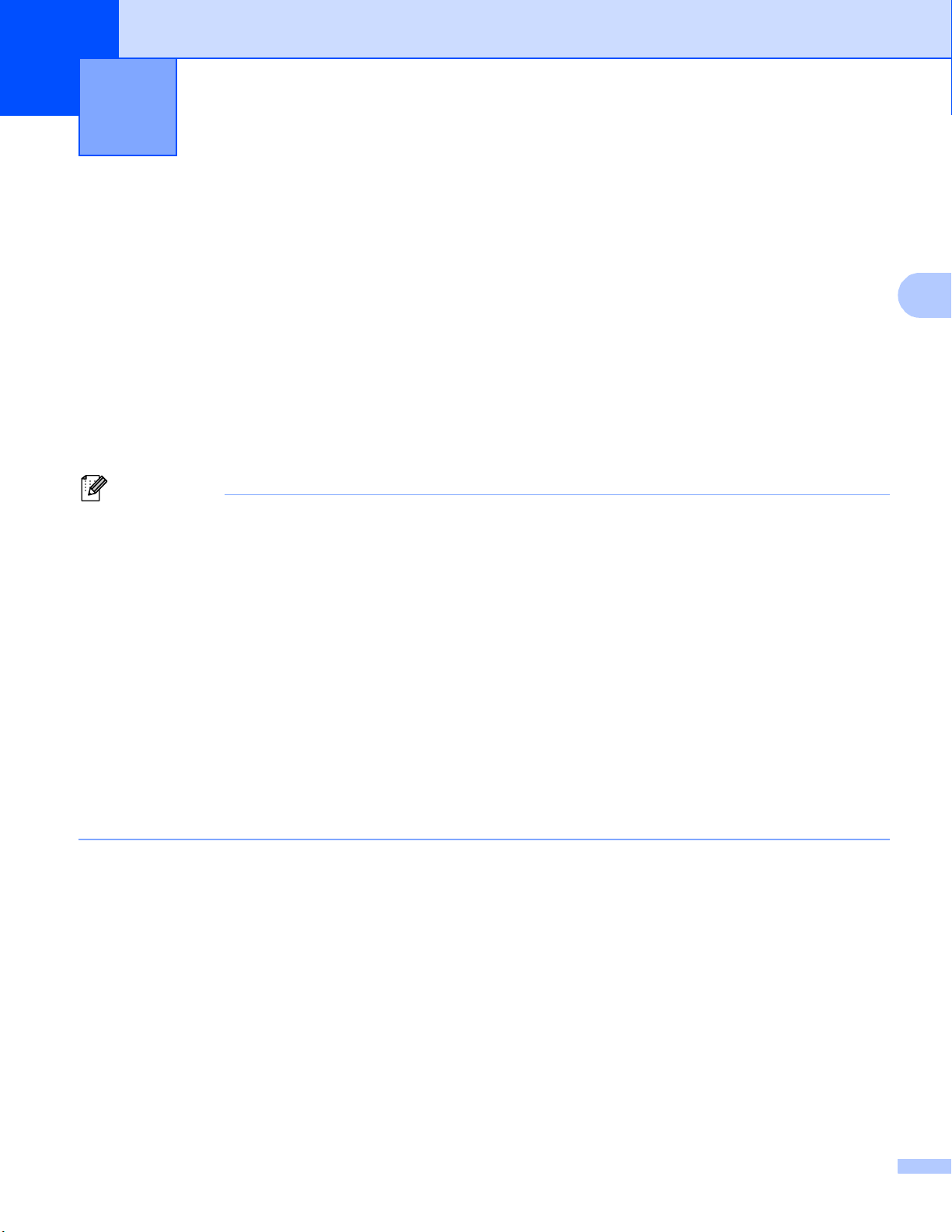
3
Примечание
Настройка аппарата для работы в
3
беспроводной сети (для моделей
MFC-8710DW, MFC-8910DW и
MFC-8950DW(T))
Обзор 3
Для подключения аппарата к беспроводной сети рекомендуется следовать одному из способов
настройки, указанных в Руководстве по быстрой установке.
Самым простым является способ настройки беспроводной сети с помощью компакт-диска программы
установки и кабеля USB.
В этой главе приведены дополнительные способы настройки параметров беспроводной сети. Для
получения информации о настройках TCP/IP см. раздел Как изменить се
(IP-адрес, маска подсети и шлюз) uu стp. 5.
• Для достижения оптимальных результатов при обычной ежедневной печати документов
расположите аппарат Brother как можно ближе к беспроводной точке доступа/маршрутизатору, по
возможности, без препятствий между ними. Крупные объекты и стены между двумя устройствами,
а также помехи от других электронных устройств, могут влиять на скорость передачи данных
документов.
тевые настройки аппарата
3
Из-за этих факторов беспроводное со
некоторых типов документов или приложений. При печати больших файлов, таких как
многостраничные документы с текстом и большими рисунками, возможно, следует выбрать
проводную сеть Ethernet для более быстрой передачи данных или подключение USB для
повышения общей скорости печати.
• Хотя аппарат Brother может использоваться как в проводной, так и в беспроводной се
одновременно может использоваться только один способ подключения.
• Перед настройкой параметров беспроводной связи необходимо знать имя сети (SSID) и сетевой
ключ. При использовании корпоративной беспроводной сети также необходимо знать
идентификатор пользователя и пароль.
единение может оказаться не лучшим выбором для
ти,
10
Page 18
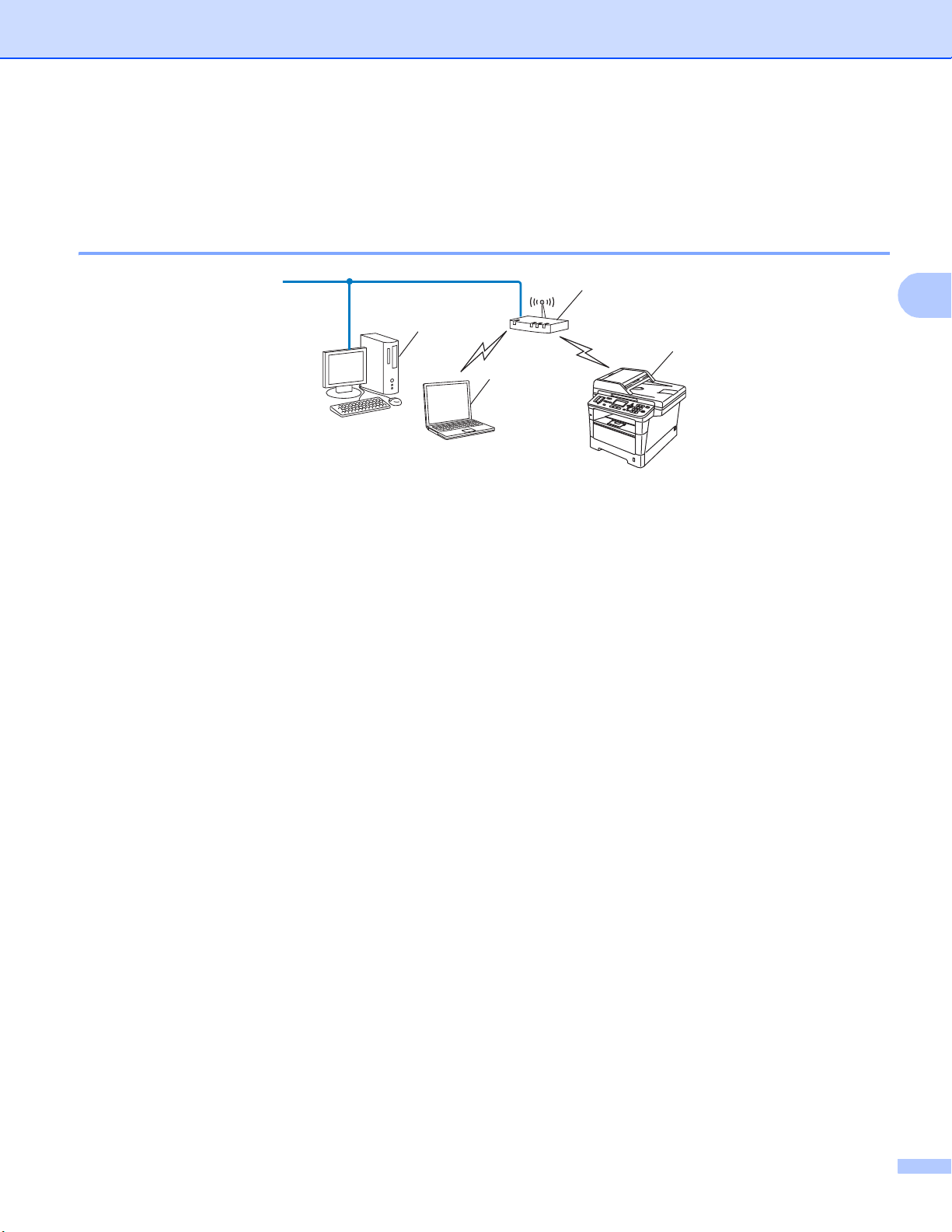
Настройка аппарата для работы в беспроводной сети (для моделей MFC-8710DW, MFC-8910DW и MFC-8950DW(T))
3
2
1
4
3
Проверьте свою сетевую среду 3
Подключение к компьютеру через беспроводную точку доступа/маршрутизатор в сети (режим инфраструктуры) 3
1 Беспроводная точка доступа/маршрутизатор
1
Если компьютер поддерживает Intel® MWT (My WiFi Technology), можно использовать его в качестве точки доступа с поддержкой
WPS (Wi-Fi Protected Setup).
1
2 Беспроводное сетевое устройство (используемый аппарат)
3 Компьютер, поддерживающий беспроводное подключение, соединенный с беспроводной
точкой доступа/маршрутизатором
4 Проводной компьютер, не поддерживающий беспроводное подключение и подключенный
к беспроводной точке доступа/маршрутизатору с помощью сетевого кабеля
Способ настройки 3
В приведенных ниже инструкциях предлагаются четыре способа настройки аппарата Brother для
работы в беспроводной сетевой среде. Выберите наиболее подходящий способ настройки для
используемой среды.
Настройка параметров беспроводной сети с временным использованием кабеля USB
(рекомендуется)
См. раздел Настройка параметров беспроводной сети с временным использованием кабеля
USB (рекомендуется) uu стp. 13.
Настройка параметров беспроводной сети с ис
управления
пользованием мас
тера установки с панели
См. раздел Настройка с помощью предусмотренной на панели управления аппарата функции
мастера установки uu стp. 18.
Настройка беспроводной сети “одним нажатием” с использованием WPS (Wi-Fi Protected Setup) или
AOSS™
См. раздел Настройка “одним нажатием” с использованием WPS (Wi-Fi Protected Setup) или
AOSS™ uu стp. 36.
Настройка беспроводной сети с PIN-кодом с помощью WPS
См. раздел Н
астройка с по
мощью использования PIN-кода WPS (Wi-Fi Protected Setup) uu стp. 39.
11
Page 19
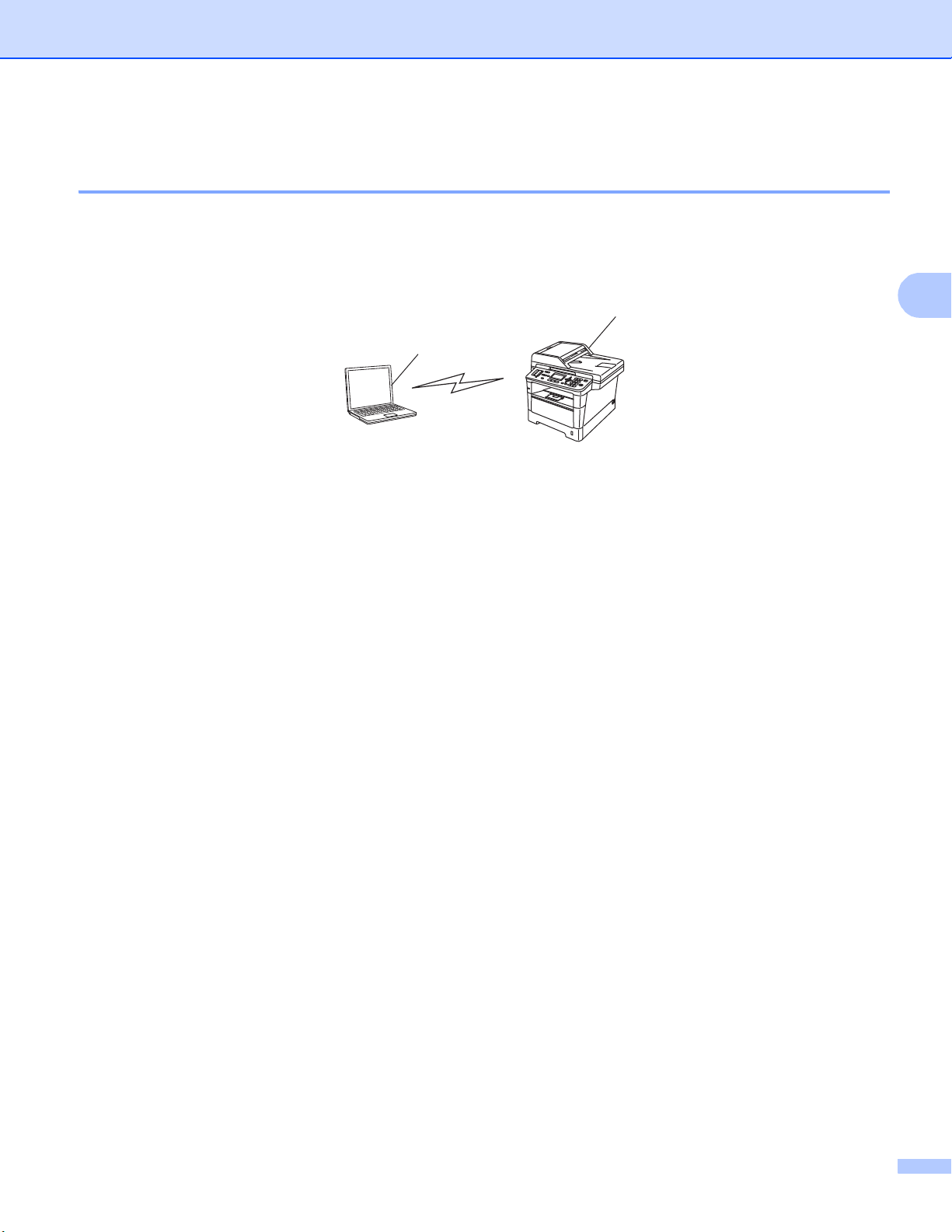
Настройка аппарата для работы в беспроводной сети (для моделей MFC-8710DW, MFC-8910DW и MFC-8950DW(T))
3
1
2
Подключение к компьютеру, поддерживающему беспроводную связь, без беспроводной точки доступа/маршрутизатора в сети (режим ad-hoc) 3
В сети этого типа отсутствует центральная беспроводная точка доступа/маршрутизатор. Все
беспроводные клиенты обмениваются данными непосредственно друг с другом. Когда беспроводной
аппарат Brother (данный аппарат) подключен к сети, он получает все задания на печать
непосредственно с компьютера, передающего данные печати.
1 Беспроводное сетевое устройство (используемый аппарат)
2 Компьютер, поддерживающий беспроводное подключение
Беспроводное сетевое подключение для продуктов Windows Server
не гарантируется. Чтобы настроить аппарат в режиме прямого соединения, см. Настройка в режиме
прямого соединения (для IEEE 802.11b) uu стp. 44.
®
в режиме прямого соединения
12
Page 20
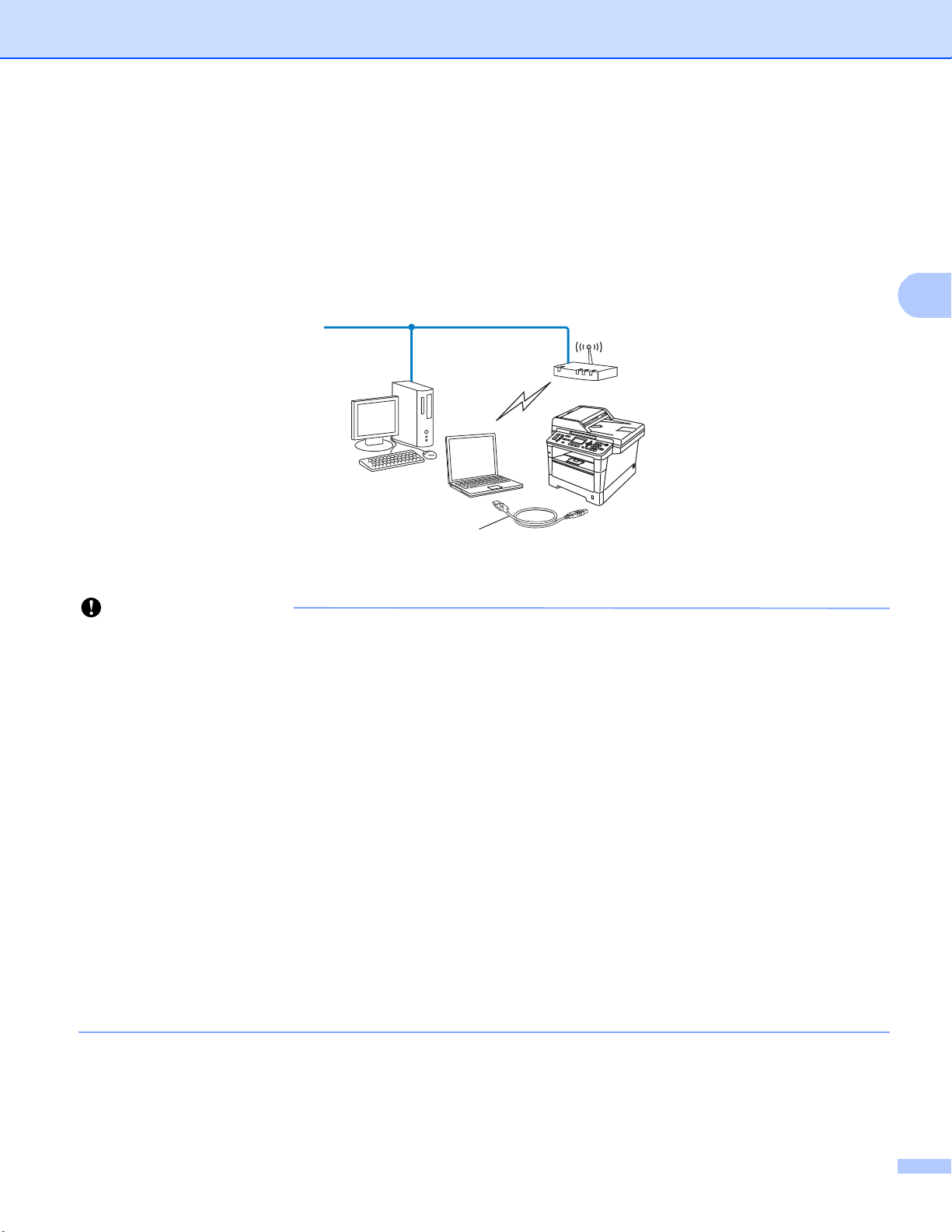
Настройка аппарата для работы в беспроводной сети (для моделей MFC-8710DW, MFC-8910DW и MFC-8950DW(T))
3
Важная информация
Настройка параметров беспроводной сети с временным использованием кабеля USB (рекомендуется) 3
Для этого способа настройки рекомендуется использование компьютера, подключенного к
беспроводной сети.
Можно дистанционно настроить аппарат с компьютера, подключенного к сети, с помощью кабеля USB
1
.
(A)
A
1
Можно настроить параметры беспроводной связи, временно подключив аппарат к проводному или беспроводному компьютеру с
помощью кабеля USB.
• Приведенные ниже инструкции предназначены для установки аппарата Brother в сетевой среде с
использованием программы установки Brother, находящейся на компакт-диске из комплекта
поставки аппарата.
• Если параметры беспроводной сети данного устройства уже настраивались, для повторной
настройки этих параметров необходимо сбросить настройки беспроводной локальной сети.
Для сброса настроек беспроводной локальной сети см. Восстановление заводских настроек се
uu стp. 64.
• Если используется брандмауэр ОС Windows
®
, функция брандмауэра антишпионских программ или
антивирусные приложения, временно отключите их. Убедившись, что печать выполняется, снова
запустите брандмауэр.
• Во время настройки необходимо временно подключить кабель USB.
• Перед продолжением установки необходимо узнать настройки беспроводной сети.
Если требуется подключить аппарат Brother к компьютерной сети, рекомендуется предварительно
обратиться к системному администратору.
• Если маршрутизатор использует шифрование WEP, вве
дите кл
юч, который использовался в
качестве первого ключа WEP. Аппарат Brother поддерживает только использование первого ключа
WEP.
ти
13
Page 21
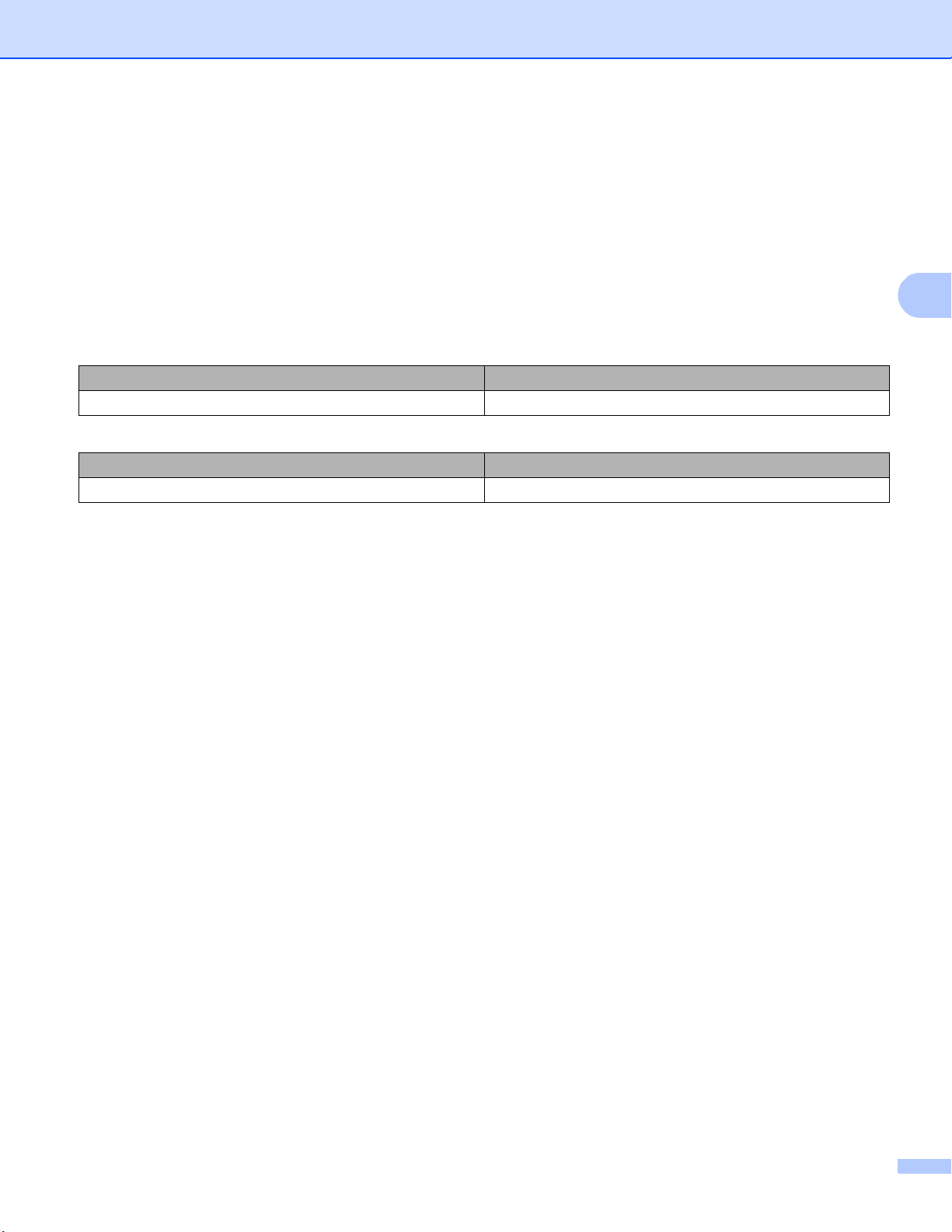
Настройка аппарата для работы в беспроводной сети (для моделей MFC-8710DW, MFC-8910DW и MFC-8950DW(T))
3
a Перед настройкой аппарата рекомендуется записать параметры беспроводной сети. Эта
информация понадобится перед продолжением настройки.
Настройка частной беспроводной сети
При настройке аппарата для работы в небольшой беспроводной сети, например в домашней
среде, запишите SSID и сетевой ключ.
Если используется Windows
®
XP, Macintosh или если для подключения компьютера к точке
беспроводного доступа/маршрутизатору используется сетевой кабель, то перед подключением
необходимо узнать SSID и сетевой ключ точки беспроводного доступа/маршрутизатора.
Имя сети: (SSID) Сетевой ключ
Пример:
Имя сети: (SSID) Сетевой ключ
HELLO 12345678
3
3
14
Page 22
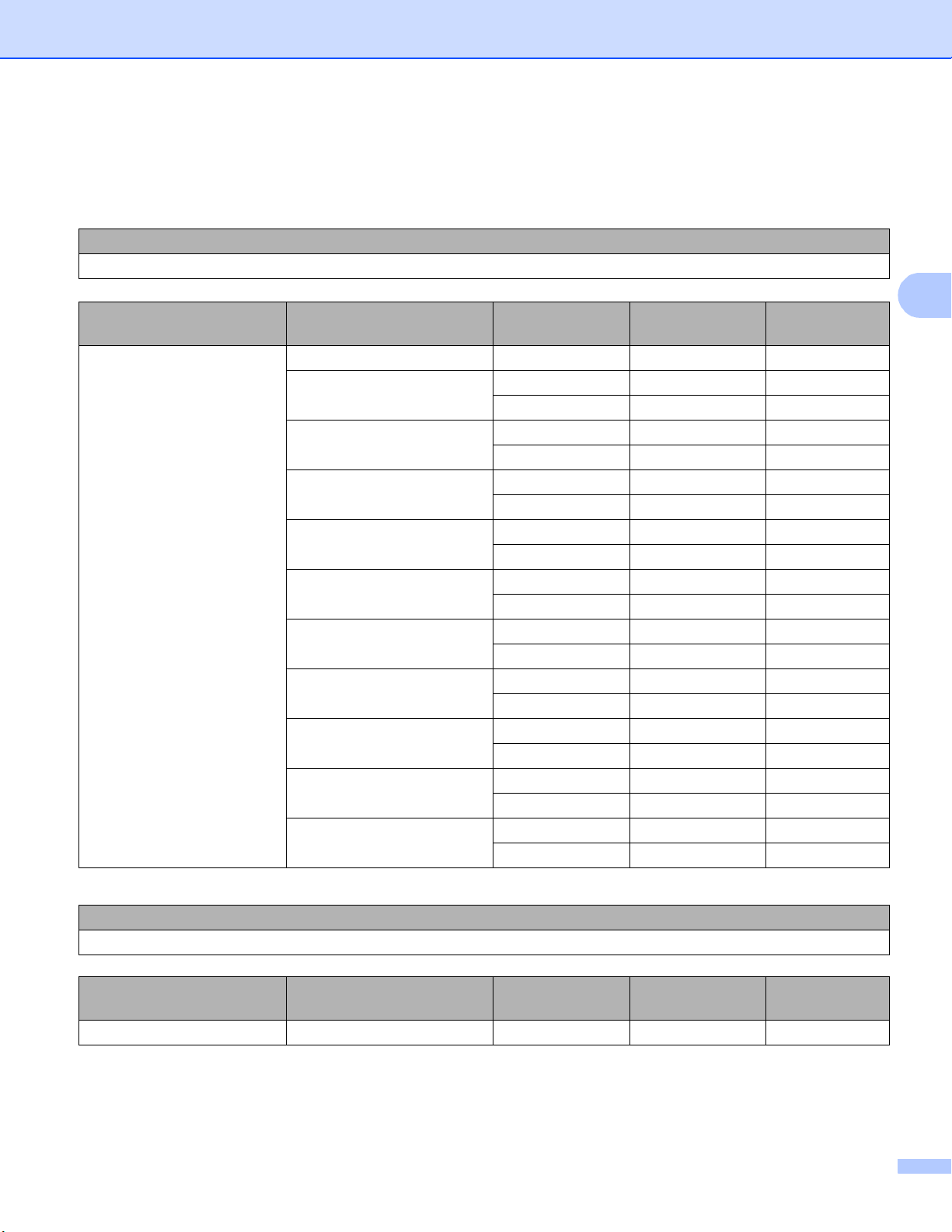
Настройка аппарата для работы в беспроводной сети (для моделей MFC-8710DW, MFC-8910DW и MFC-8950DW(T))
3
Настройка корпоративной беспроводной сети 3
При настройке аппарата для работы в беспроводной сети с поддержкой стандарта IEEE 802.1x
запишите способы аутентификации и шифрования, идентификатор пользователя и пароль.
Имя сети: (SSID)
Режим обмена данными Способ аутентификации Режим
шифрования
Инфраструктура LEAP CKIP
EAP-FAST/НЕТ AES
TKIP
EAP-FAST/MS-CHAPv2 AES
TKIP
EAP-FAST/GTC AES
TKIP
PEAP/MS-CHAPv2 AES
TKIP
PEAP/GTC AES
TKIP
EAP-TTLS/CHAP AES
TKIP
EAP-TTLS/MS-CHAP AES
TKIP
EAP-TTLS/MS-CHAPv2 AES
TKIP
EAP-TTLS/PAP AES
TKIP
EAP-TLS AES —
TKIP —
Идентификатор
пользователя
Пароль
Пример:
3
Имя сети: (SSID)
HELLO
Режим обмена данными Способ аутентификации Режим
шифрования
Идентификатор
пользователя
Пароль
Инфраструктура EAP-FAST/MS-CHAPv2 AES Brother 12345678
15
Page 23
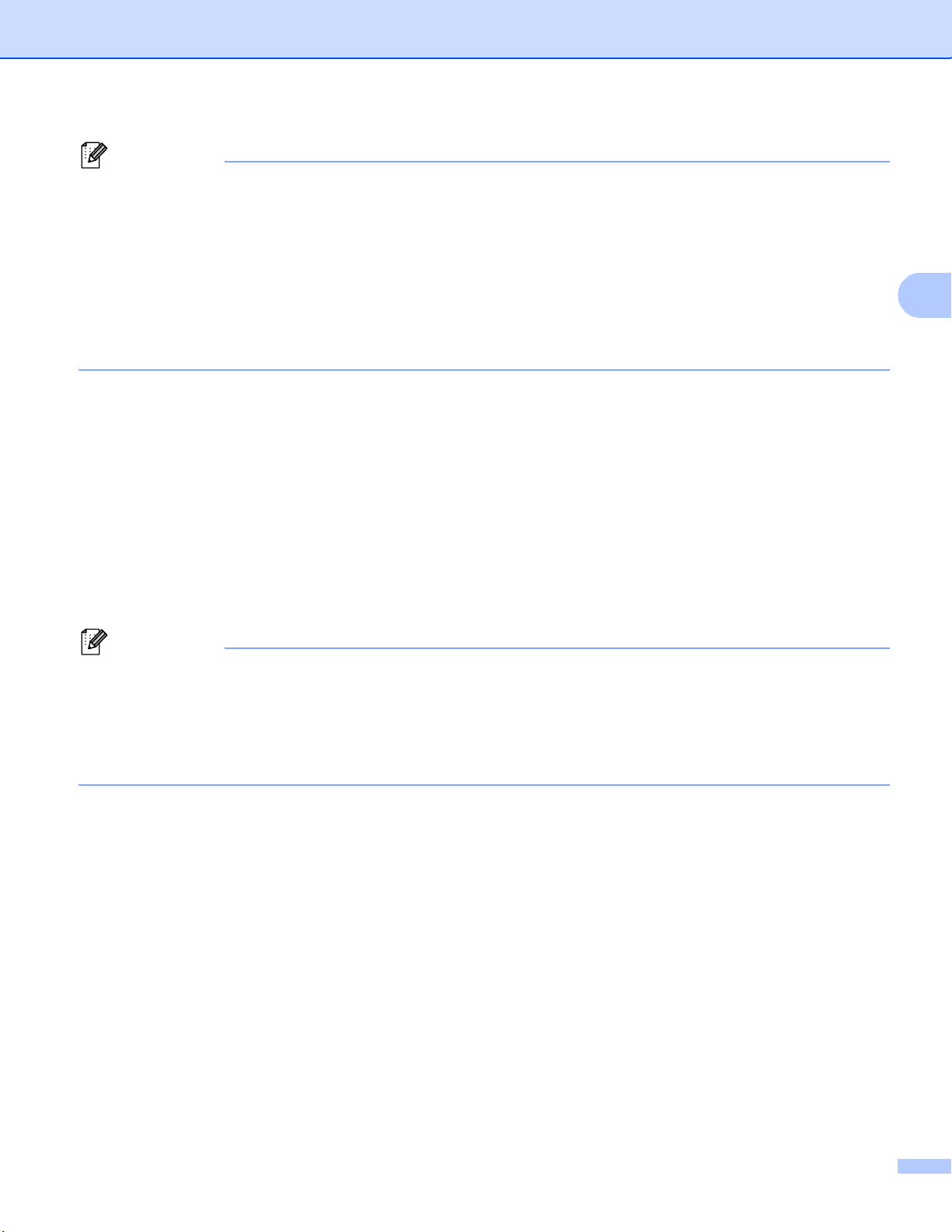
Настройка аппарата для работы в беспроводной сети (для моделей MFC-8710DW, MFC-8910DW и MFC-8950DW(T))
3
Примечание
Примечание
• Если выполняется настойка аппарата, использующего аутентификацию EAP-TLS, необходимо
установить сертификат клиента, выданный ЦС (центром сертификатов), перед началом настройки.
Для получения информации о сертификате клиента обратитесь к администратору сети. Если
установлено более одного сертификата, рекомендуется записать имя сертификата, который будет
использоваться. Для получения дополнительной информации об установке сертификата см.
раздел Использование сертификатов для защиты устр
ойств uu стp. 137.
• Если на аппарате используется стандартное имя сертификата сервера, рекомендуется записать
стандартное имя до начала настройки. Для получения информации о стандартном имени
сертификата сервера обратитесь к сетевому администратору.
b Включите компьютер и вставьте компакт-диск с программой установки в дисковод для
компакт-дисков.
®
(Windows
1 Автоматически откроется начальное окно.
Если откроется экран выбора модели, выберите имеющийся аппарат. Если откроется экран
выбора языка, выберите требуемый язык.
) 3
2 Откроется главное меню компакт-диска. Нажмите Установить MFL-Pro Suite, а затем
нажмите Да, чтобы принять положения лицензионного соглашения. Следуйте инструкциям на
экране.
• Если экран Brother не откроется автоматически, откройте папку Мой компьютер (Компьютер),
дважды щелкните значок компакт-диска, а затем дважды щелкните start.exe.
• Если отображается экран Контроль учетных записей пользователей,
®
(Windows Vista
(Windows
®
) щелкните Разрешить.
7) щелкните Да.
3 Выберите Беспроводное сетевое подключение, а затем нажмите Далее.
4 Выберите параметр брандмауэра на экране Обнаружен брандмауэр/антивирусная
программа, а затем нажмите Далее.
16
Page 24
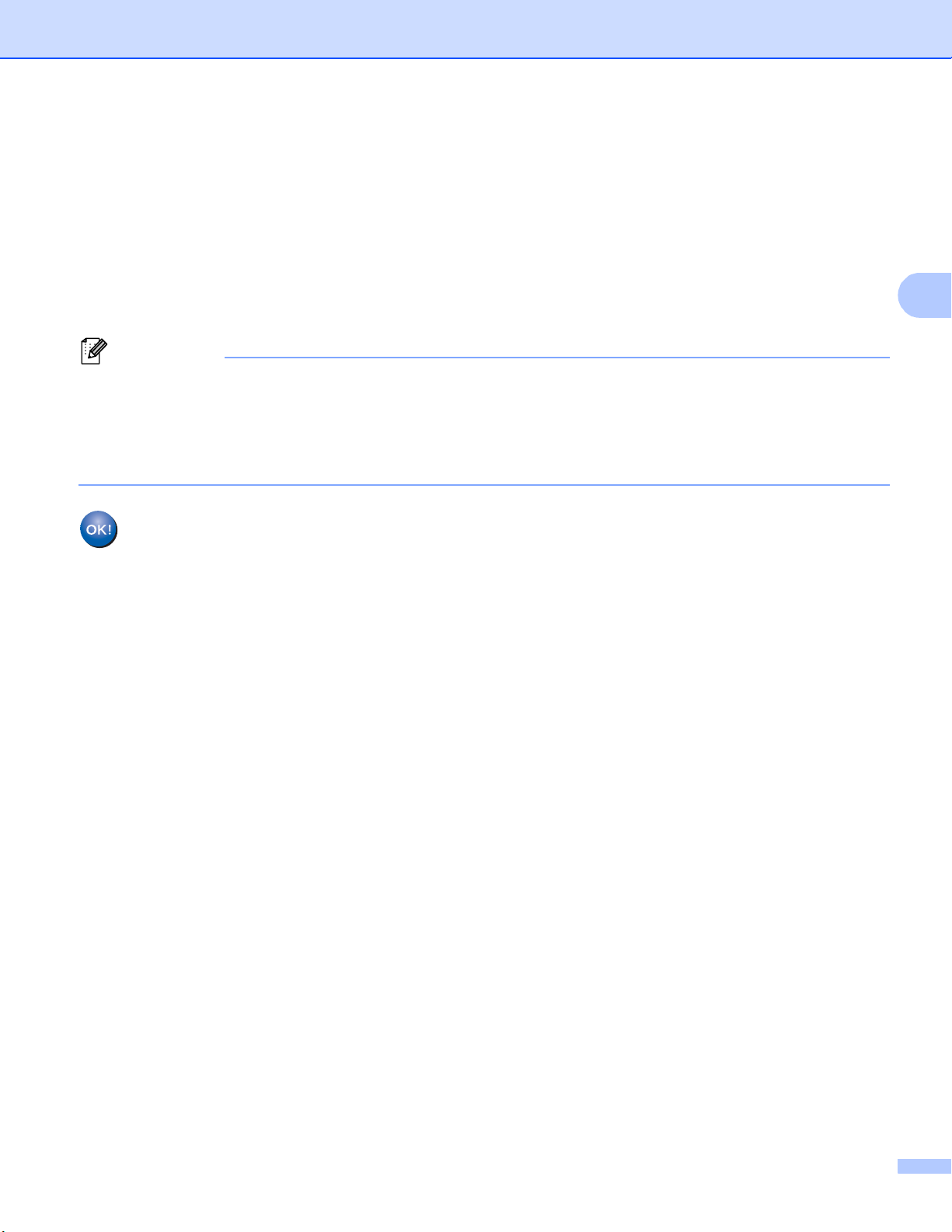
Настройка аппарата для работы в беспроводной сети (для моделей MFC-8710DW, MFC-8910DW и MFC-8950DW(T))
3
Примечание
(Macintosh) 3
1 Автоматически откроется начальное окно. Нажмите Start Here OSX (Запуск OSX). Выберите
аппарат и нажмите Next (Далее).
2 Выберите Wireless Network Connection (Беспроводное сетевое соединение), а затем
нажмите Next (Далее).
c Выберите Да, у меня есть USB-кабель для выполнения установки., а затем нажмите Далее.
d Для настройки параметров беспроводной сети следуйте инструкциям на экране.
• При отображении диалогового окна Доступные беспроводные сети, если в настройках точки
доступа передача идентификатора SSID запрещена, можно вручную включить ее, нажав кнопку
Дополнительно. Введите Имя (SSID) в соответствии с инструкциями, отображаемыми на экране.
• При отображении диалогового окна, информирующего о сбое настройки беспроводной сети,
нажмите кнопку Повторить и повторите попытку.
По завершении настройки параметров беспроводной связи можно перейти к установке
драйверов и программного обеспечения, необходимых для работы с аппаратом.
Нажмите “Далее” в диалоговом окне установки и следуйте инструкциям на экране.
17
Page 25
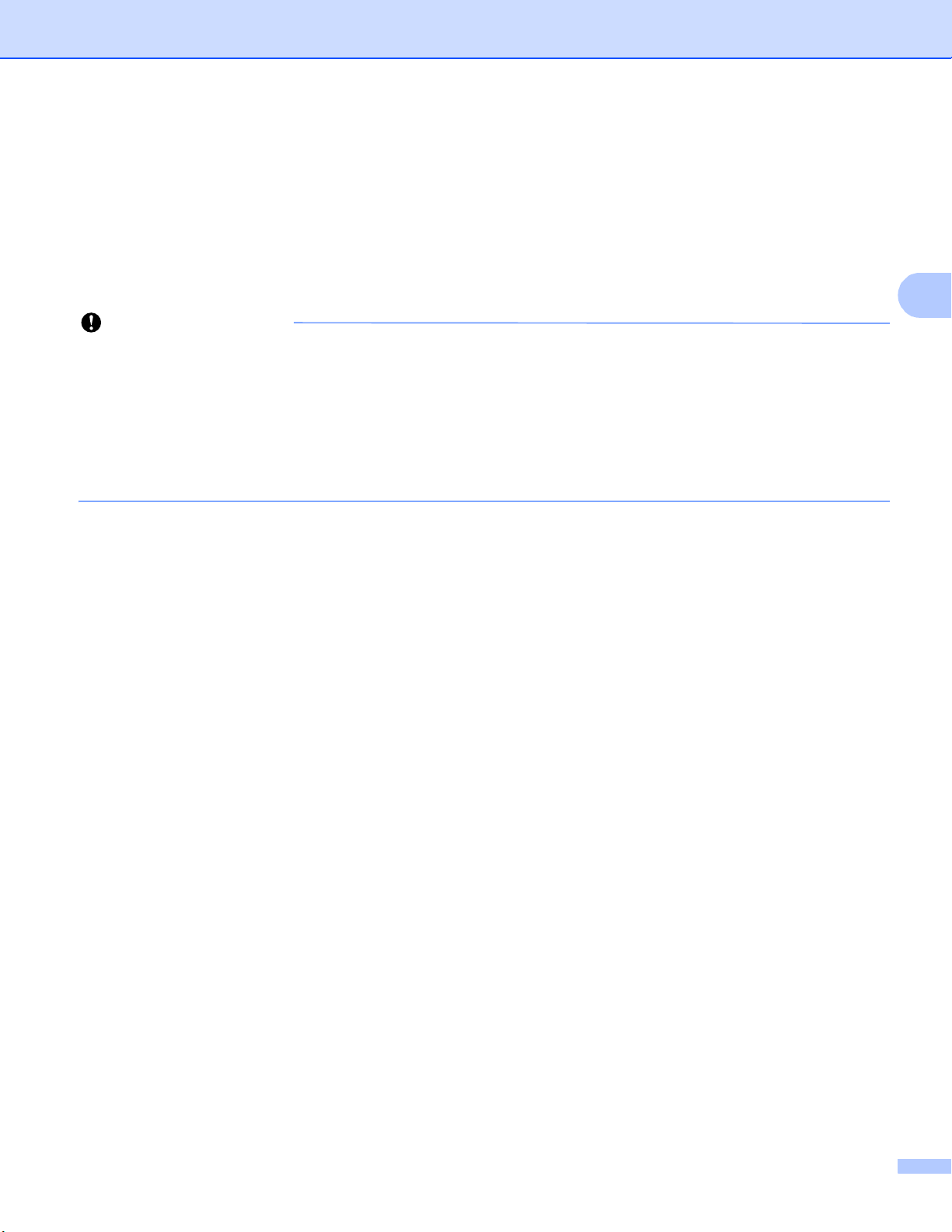
Настройка аппарата для работы в беспроводной сети (для моделей MFC-8710DW, MFC-8910DW и MFC-8950DW(T))
3
Важная информация
Настройка с помощью предусмотренной на панели управления аппарата функции мастера установки 3
Для настройки параметров беспроводной сети рекомендуется использовать панель управления
аппарата. С помощью функции Мастер уст-ки панели управления можно с легкостью подключить
аппарат Brother к используемой беспроводной сети. Перед продолжением установки необходимо
узнать настройки беспроводной сети.
• Если параметры беспроводной сети данного устройства уже настраивались, для повторной
настройки этих параметров необходимо сбросить настройки беспроводной локальной сети.
Для сброса настроек беспроводной локальной сети см. Восстановление заводских настроек сети
uu стp. 64.
• Если маршрутизатор использует шифрование WEP, введите ключ, который использовался в
качестве первого ключа WEP. Аппарат Brother поддерживает только использование первого ключа
WEP.
При настройке аппарата для работы в небольшой беспроводной сети, например в домашней
среде:
• Для настройки работы аппарата в существующей беспроводной сети с помощью SSID и
сетевого ключа (если требуется) см. Ручная настройка на панели управления uu стp. 19.
• Если в настройках беспроводной точки доступа/маршрутизатора передача имени SSID
запрещена, см. раздел Настройка аппарата, если от
SSID uu стp. 23.
• При настройке аппарата в режиме прямого соединения см. Настройка в режиме прямого
соединения (для IEEE 802.11b) uu стp. 44.
При настройке аппарата в беспроводной сети, поддерживающей стандарт IEEE 802.1x, см.
Настройка аппарата для работы в корпоративной беспроводной сети uu стp. 28.
Если точка беспроводного доступа/маршрутизатор поддерживает WPS или AOSS™, см.
астройка “одним нажатием” с использованием WPS (Wi-Fi Protected Setup) или AOSS™
Н
uu стp. 36.
При настройке аппарата с помощью функции WPS (PIN-код) см. Настройка с помощью
использования PIN-кода WPS (Wi-Fi Protected Setup) uu стp. 39.
ключена передача идентификатора
18
Page 26
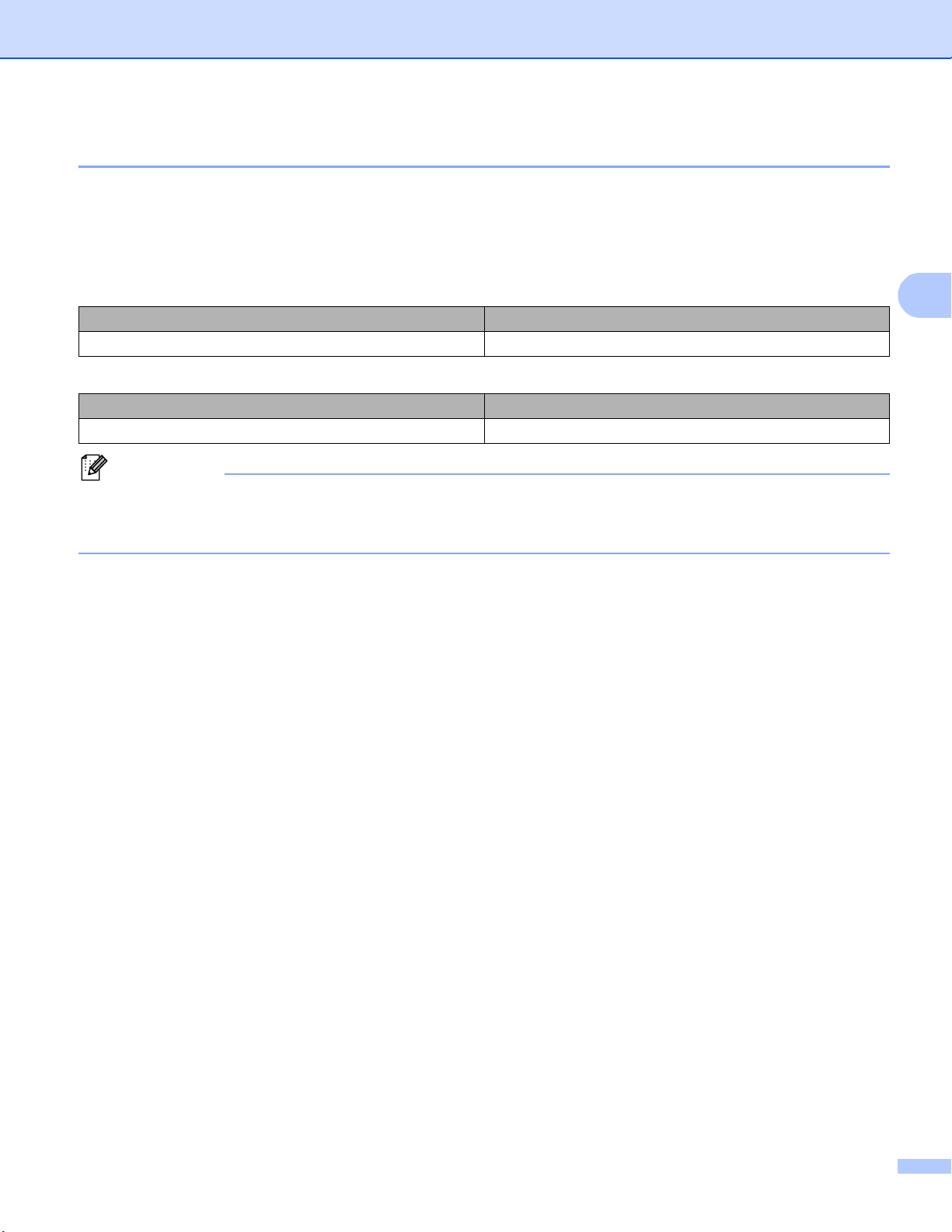
Настройка аппарата для работы в беспроводной сети (для моделей MFC-8710DW, MFC-8910DW и MFC-8950DW(T))
3
Примечание
Ручная настройка на панели управления 3
Для моделей с 5-строчным ЖКД
a Перед настройкой аппарата рекомендуется записать параметры беспроводной сети. Эта
информация понадобится перед продолжением настройки.
Проверьте и запишите текущие значения параметров беспроводной сети.
Имя сети: (SSID) Сетевой ключ
Пример:
Имя сети: (SSID) Сетевой ключ
HELLO 12345678
Если маршрутизатор использует шифрование WEP, введите ключ, который использовался в
качестве первого ключа WEP. Аппарат Brother поддерживает только использование первого ключа
WEP.
b Нажмите клавишу Меню.
c С помощью a или b выберите Сеть.
Нажмите клавишу OK.
d С помощью a или b выберите Беспровод.сеть.
Нажмите клавишу OK.
e С помощью a или b выберите Мастер уст-ки.
Нажмите клавишу OK.
f Когда отобразится сообщение Вкл. беспр.сеть?, нажмите кнопку a или b для выбора Вкл., а
затем нажмите кнопку OK для подтверждения.
Запустится мастер беспроводной настройки.
Для отмены нажмите Стоп/Выход.
3
19
Page 27
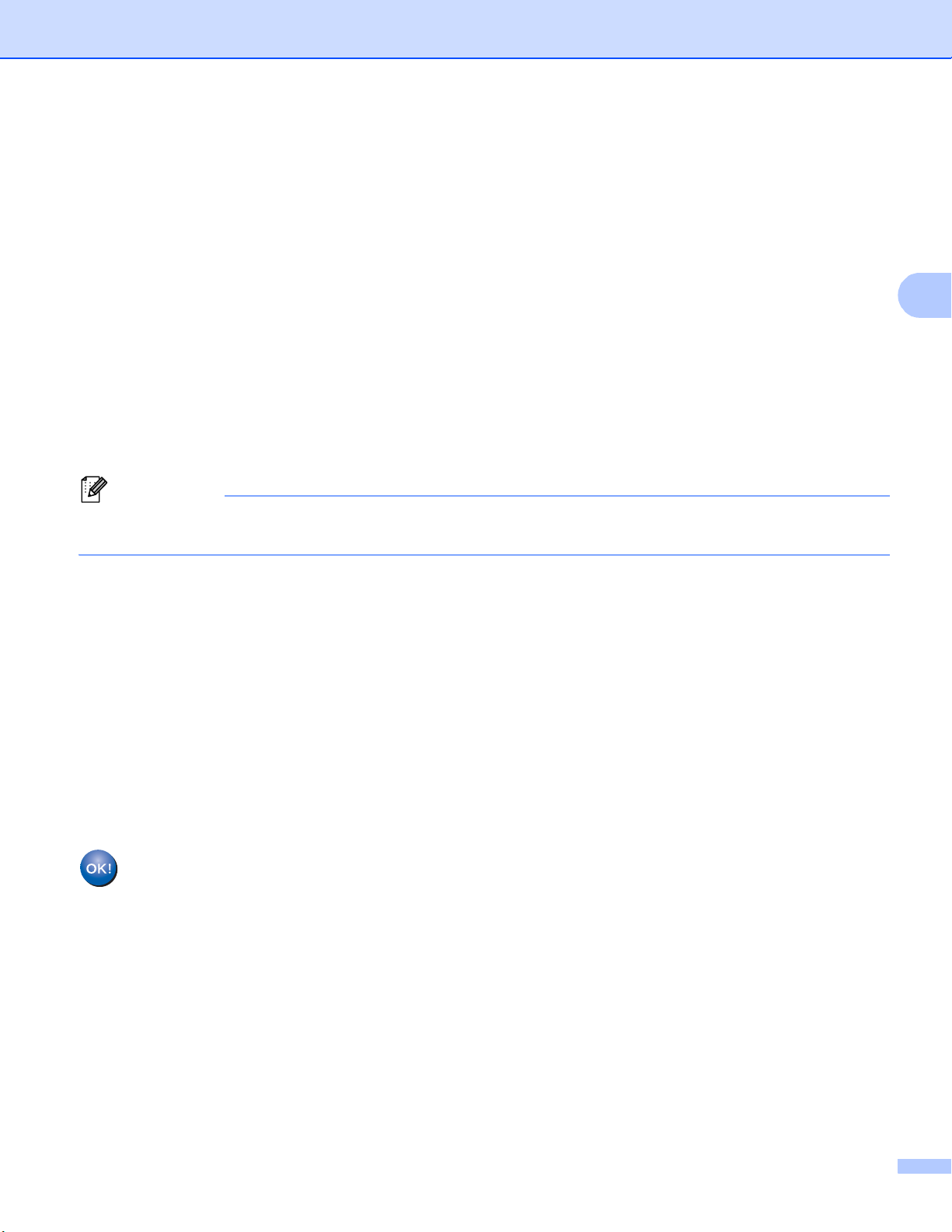
Настройка аппарата для работы в беспроводной сети (для моделей MFC-8710DW, MFC-8910DW и MFC-8950DW(T))
3
Примечание
g Аппарат выполнит поиск доступных идентификаторов SSID. При отображении списка
идентификаторов SSID используйте a или b для выбора идентификатора SSID, записанного в
шаге a, а затем нажмите кнопку OK.
Выполните одно из следующих действий:
При использовании способа аутентификации и шифрования, требующего сетевого ключа,
перейдите к шагу h.
Если способом аутентификации является открытая система, а режим шиф
перейдите к пункту j.
Если точка беспроводного доступа/маршрутизатор поддерживает WPS, отображается
диалоговое окно Выбранная точка доступа поддерживает WPS. Использовать WPS?.
Для подключения аппарата с помощью автоматического беспроводного режима, нажмите 1
для 1.Да. (При нажмите 2, чтобы выбрать 2.Нет(вручную) перейдите к шагу h для ввода
сетевого ключа.) При от
точке доступа/маршрутизаторе и нажмите кнопку "Далее". нажмите кнопку WPS на
точке беспроводного доступа/маршрутизаторе, а затем нажмите Далее.. Перейдите к шагу i.
Если передача идентификатора SSID отключена, см. Настройка аппарата, если отключена
передача идентификатора SSID uu стp. 23.
ображении диалогового окна Запустите WPS на беспроводной
рования выключен,
h Введите сетевой ключ, записанный в шаге a. (Информация о вводе текста: uu Руководство по
быстрой установке.)
Если введены все символы, нажмите кнопку OK, а затем нажмите 1, чтобы выбрать Да для
применения настроек. Перейдите к шагу i.
i Устройство предпримет попытку подключиться к беспроводной сети, используя введенную
информацию.
j При успешном подключении беспроводного аппарата на дисплее отобразится сообщение
Подключен.
Аппарат распечатает отчет о состоянии беспроводной сети. Если выполнить подключение не
удалось, проверьте код ошибки в распечатанном отчете и см. раздел uu Руководство по быстрой
установке: Устранение неисправностей.
(Windows®)
Настройка беспроводной сети завершена. Если требуется продолжить установку
драйверов и программного обеспечения, необходимых для работы с аппаратом,
выберите в меню компакт-диска пункт “Установить MFL-Pro Suite”.
(Macintosh)
Настройка беспроводной сети завершена. Если требуется продолжить установку
драйверов и программного обеспечения, необходимых для работы с аппаратом,
выберите в меню компакт-диска пункт Start Here OSX (Запуск OSX).
20
Page 28
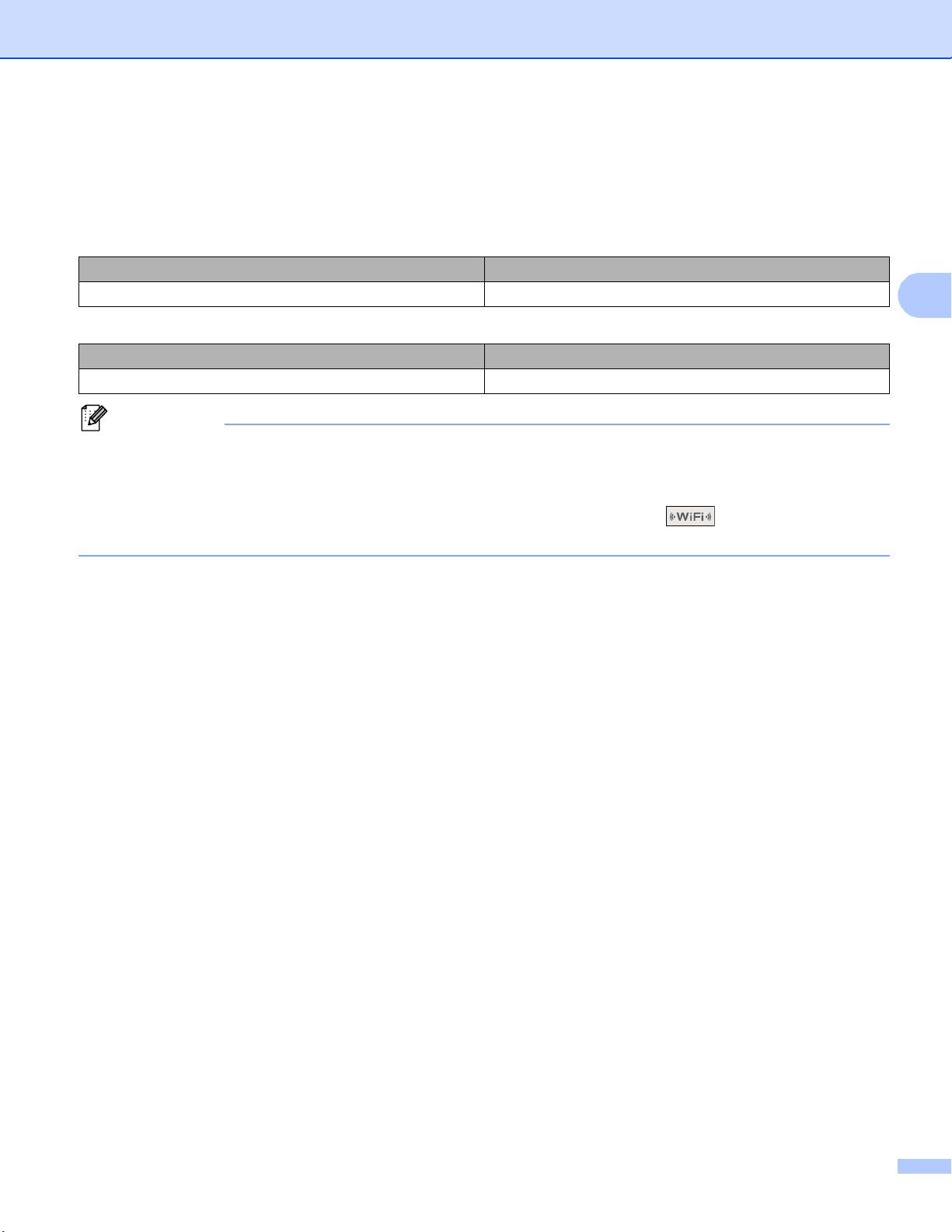
Настройка аппарата для работы в беспроводной сети (для моделей MFC-8710DW, MFC-8910DW и MFC-8950DW(T))
3
Примечание
Для моделей с сенсорным экраном 3
a Перед настройкой аппарата рекомендуется записать параметры беспроводной сети. Эта
информация понадобится перед продолжением настройки.
Проверьте и запишите текущие значения параметров беспроводной сети.
Имя сети: (SSID) Сетевой ключ
Пример:
Имя сети: (SSID) Сетевой ключ
HELLO 12345678
• Если маршрутизатор использует шифрование WEP, введите ключ, который использовался в
качестве первого ключа WEP. Аппарат Brother поддерживает только использование первого ключа
WEP.
• Если в правой верхней части сенсорного экрана отображается кнопка , то с ее помощью
можно легко настроить параметры беспроводной связи. Перейдите к шагу e.
b Нажмите клавишу Меню.
c Нажмите клавишу Сеть.
d Нажмите клавишу Беспровод. сеть.
e Нажмите клавишу Мастер уст-ки.
f Если отображается сообщение Вкл. беспр.сеть?, нажмите Вкл. для подтверждения.
Запустится мастер беспроводной настройки.
Для отмены нажмите Стоп/Выход.
3
21
Page 29
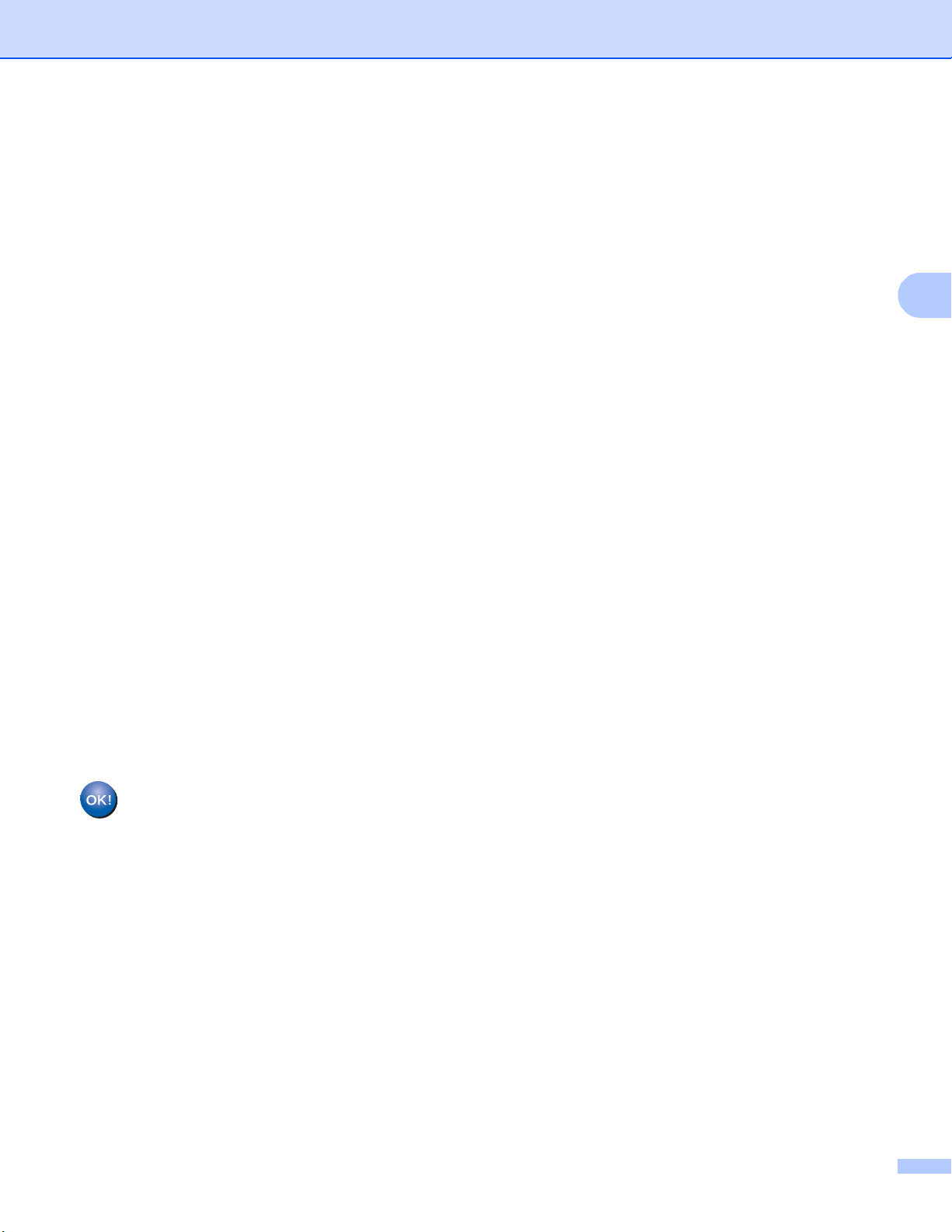
Настройка аппарата для работы в беспроводной сети (для моделей MFC-8710DW, MFC-8910DW и MFC-8950DW(T))
3
g Аппарат выполнит поиск доступных идентификаторов SSID. При отображении списка
идентификаторов SSID используйте a или b для выбора идентификатора SSID, записанного в
шаге a.
Выполните одно из следующих действий:
При использовании способа аутентификации и шифрования, требующего сетевого ключа,
перейдите к шагу h.
Если способом аутентификации является открытая система, а режим шифрования выключен,
перейдите к пункту j.
ли точка беспроводного доступа/маршрутизатор поддерживает WPS, отображается
Ес
диалоговое окно Выбранный беспроводной маршрутизатор поддерживает WPS.
Использовать WPS?. Для подключения аппарата с помощью автоматического беспроводного
режима, нажмите Да. (При выборе Нет(вручную) перейдите к пункту h, чтобы ввести сетевой
ключ.) При отображении диалогового окна Запустите WPS на беспроводном
маршрутизаторе и нажмите "Далее". нажмите кно
доступа/маршрутизаторе, а затем нажмите Далее. Перейдите к шагу i.
пку WPS на точке беспроводного
h Введите сетевой ключ, записанный в шаге a. (Информация о вводе текста: uu Руководство по
быстрой установке.)
Нажмите клавишу OK.
Если введены все символы, нажмите кнопку Да для применения параметров. Перейдите к шагу
i.
i Устройство предпримет попытку подключиться к беспроводной сети, используя введенную
информацию.
j При успешном подключении беспроводного аппарата на дисплее отобразится сообщение
Подключено.
Аппарат распечатает отчет о состоянии беспроводной сети. Если выполнить подключение не
удалось, проверьте код ошибки в распечатанном отчете и см. раздел uu Руководство по быстрой
установке: Устранение неисправностей.
(Windows®)
Настройка беспроводной сети завершена. Если требуется продолжить установку
драйверов и программного обеспечения, необходимых для работы с устройством,
выберите в меню компакт-диска пункт “Установить MFL-Pro Suite”.
(Macintosh)
Настройка беспроводной сети завершена. Если требуется продолжить установку
драйверов и программного обеспечения, необходимых для работы с устройством,
выберите в меню компакт-диска пункт Start Here OSX (Запуск OSX).
22
Page 30
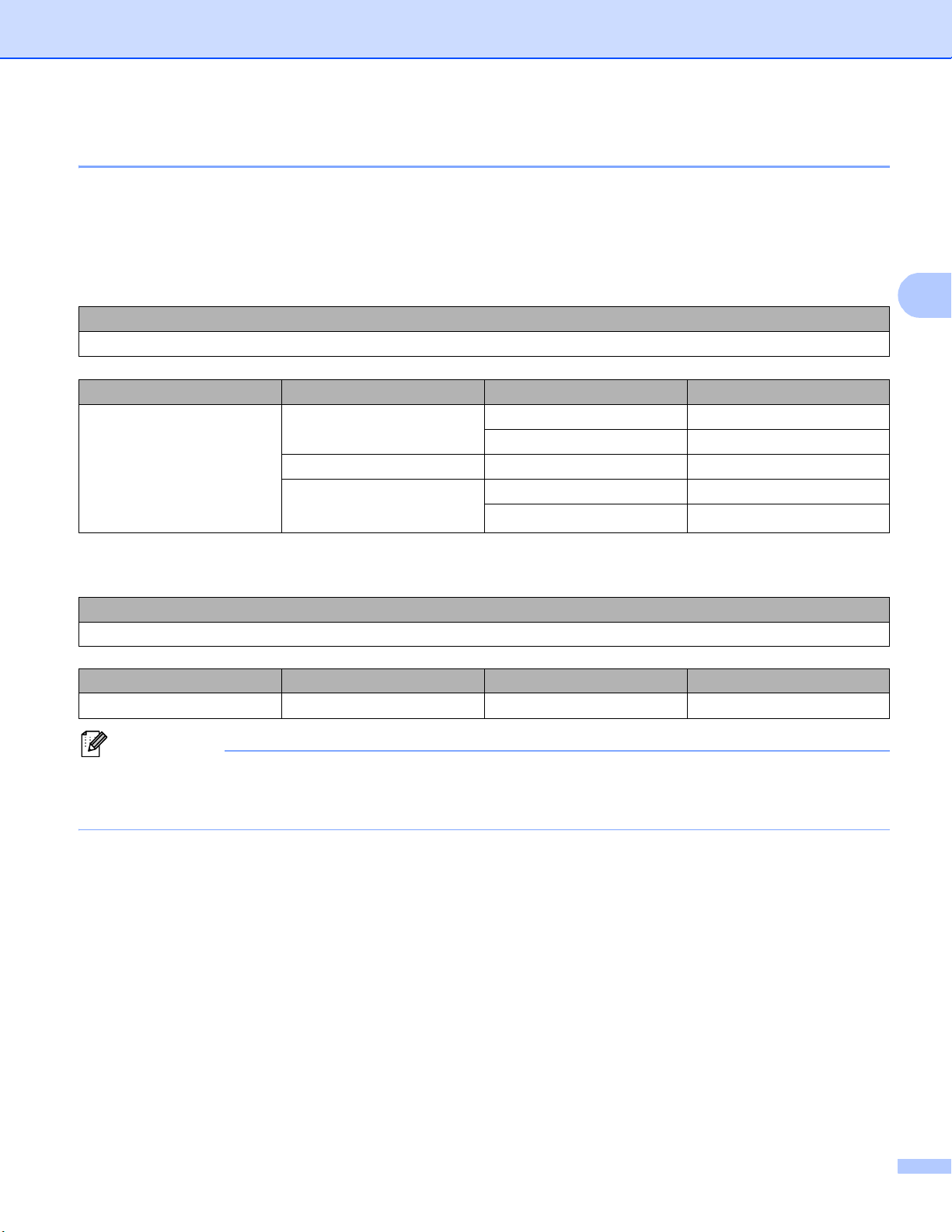
Настройка аппарата для работы в беспроводной сети (для моделей MFC-8710DW, MFC-8910DW и MFC-8950DW(T))
3
Примечание
Настройка аппарата, если отключена передача идентификатора SSID 3
Для моделей с 5-строчным ЖКД
a Перед настройкой аппарата рекомендуется записать параметры беспроводной сети. Эта
информация понадобится перед продолжением настройки.
Проверьте и запишите текущие значения параметров беспроводной сети.
Имя сети: (SSID)
Режим обмена данными Способ аутентификации Режим шифрования Сетевой ключ
Инфраструктура Открытая система НЕТ —
WEP
Общий ключ WEP
WPA/WPA2-PSK AES
1
TKIP
1
Режим TKIP поддерживается только для WPA-PSK.
Пример: 3
Имя сети: (SSID)
HELLO
Режим обмена данными Способ аутентификации Режим шифрования Сетевой ключ
Инфраструктура WPA2-PSK AES 12345678
Если маршрутизатор использует шифрование WEP, введите ключ, который использовался в
качестве первого ключа WEP. Аппарат Brother поддерживает только использование первого ключа
WEP.
23
Page 31

Настройка аппарата для работы в беспроводной сети (для моделей MFC-8710DW, MFC-8910DW и MFC-8950DW(T))
3
b Нажмите клавишу Меню.
c С помощью a или b выберите Сеть.
Нажмите клавишу OK.
d С помощью a или b выберите Беспровод.сеть.
Нажмите клавишу OK.
e С помощью a или b выберите Мастер уст-ки.
Нажмите клавишу OK.
f Когда отобразится сообщение Вкл. беспр.сеть?, нажмите кнопку a или b для выбора Вкл., а
затем нажмите кнопку OK для подтверждения.
Запустится мастер беспроводной настройки.
Для отмены нажмите Стоп/Выход.
g Устройство производит поиск сети и отображает список доступных идентификаторов SSID.
Выберите <Новый SSID> с помощью a или b.
Нажмите клавишу OK.
h Введите имя SSID. (Информация о вводе текста: uu Руководство по быстрой установке.)
Нажмите клавишу OK.
i С помощью кнопок a и b выберите Инфраструктура, когда появится соответствующий запрос.
Нажмите клавишу OK.
j С помощью a или b выберите способ аутентификации, после чего нажмите клавишу OK.
Выполните одно из следующих действий:
Если выбрано значение Открытая система, перейдите к шагу k.
Если выбрано значение Общий ключ, перейдите к шагу l.
Если выбрано значение WPA/WPA2-PSK, перейдите к шагу m.
k Выберите тип шифрования Нет или WEP с помощью кнопок a и b, а затем нажмите OK.
Выполните одно из следующих действий:
Если выбрано значение Нет, перейдите к шагу o.
Если выбрано значение WEP, перейдите к шагу l.
l Введите ключ WEP, записанный в шаге a. Нажмите клавишу OK. Перейдите к шагу o.
(Информация о вводе текста: uu Руководство по быстрой установке.)
m С помощью a или b выберите тип шифрования, TKIP или AES. Нажмите клавишу OK. Перейдите
к шагу n.
24
Page 32

Настройка аппарата для работы в беспроводной сети (для моделей MFC-8710DW, MFC-8910DW и MFC-8950DW(T))
3
n Введите ключ WPA, записанный в шаге a, и нажмите OK. Перейдите к шагу o. (Информация о
вводе текста: uu Руководство по быстрой установке.)
o Чтобы применить настройки, выберите Да. Для отмены выберите Нет.
Выполните одно из следующих действий:
Если выбрано значение Да, перейдите к шагу p.
Если выбрано значение Нет, вернитесь к шагу g.
p Аппарат попытается выполнить подключение к выбранному беспроводному устройству.
q При успешном подключении беспроводного аппарата на дисплее отобразится сообщение
Подключен.
Аппарат распечатает отчет о состоянии беспроводной сети. Если выполнить подключение не
удалось, проверьте код ошибки в распечатанном отчете и см. раздел uu Руководство по быстрой
установке: Устранение неисправностей.
(Windows®)
Настройка беспроводной сети завершена. Если требуется продолжить установку
драйверов и программного обеспечения, необходимых для работы с аппаратом,
выберите в меню компакт-диска пункт “Установить MFL-Pro Suite”.
(Macintosh)
Настройка беспроводной сети завершена. Если требуется продолжить установку
драйверов и программного обеспечения, необходимых для работы с аппаратом,
выберите в меню компакт-диска пункт Start Here OSX (Запуск OSX).
25
Page 33

Настройка аппарата для работы в беспроводной сети (для моделей MFC-8710DW, MFC-8910DW и MFC-8950DW(T))
3
Примечание
Для моделей с сенсорным экраном 3
a Перед настройкой аппарата рекомендуется записать параметры беспроводной сети. Эта
информация понадобится перед продолжением настройки.
Проверьте и запишите текущие значения параметров беспроводной сети.
Имя сети: (SSID)
Режим обмена данными Способ
аутентификации
Инфраструктура Открытая система НЕТ —
Общий ключ WEP
WPA/WPA2-PSK AES
1
Режим TKIP поддерживается только для WPA-PSK.
Пример: 3
Имя сети: (SSID)
HELLO
Режим обмена данными Способ аутентификации Режим шифрования Сетевой ключ
Инфраструктура WPA2-PSK AES 12345678
Если маршрутизатор использует шифрование WEP, введите ключ, который использовался в
качестве первого ключа WEP. Аппарат Brother поддерживает только использование первого ключа
WEP.
Режим шифрования Сетевой ключ
WEP
1
TKIP
b Нажмите клавишу Меню.
c Нажмите клавишу Сеть.
d Нажмите клавишу Беспровод. сеть.
e Нажмите клавишу Мастер уст-ки.
f Если отображается сообщение Вкл. беспр.сеть?, нажмите Вкл. для подтверждения.
g Устройство производит поиск сети и отображает список доступных идентификаторов SSID.
Запустится мастер беспроводной настройки.
Для отмены нажмите Стоп/Выход.
Выберите <Новый SSID> с помощью a или b.
26
Page 34

Настройка аппарата для работы в беспроводной сети (для моделей MFC-8710DW, MFC-8910DW и MFC-8950DW(T))
3
h Введите имя SSID. (Информация о вводе текста: uu Руководство по быстрой установке.)
Нажмите клавишу OK.
i Нажмите Инфраструктура, когда появится соответствующее сообщение.
j Выберите и нажмите способ аутентификации.
Выполните одно из следующих действий:
Если выбрано значение Открытая система, перейдите к шагу k.
Если выбрано значение Общий ключ, перейдите к шагу l.
Если выбрано значение WPA/WPA2-PSK, перейдите к шагу m.
k Выберите и нажмите тип шифрования Нет или WEP.
Выполните одно из следующих действий:
Если выбрано значение Нет, перейдите к шагу o.
Если выбрано значение WEP, перейдите к шагу l.
l Введите ключ WEP, записанный в шаге a. Нажмите клавишу OK. Перейдите к шагу o.
(Информация о вводе текста: uu Руководство по быстрой установке.)
m Выберите и нажмите тип шифрования TKIP или AES. Перейдите к шагу n.
n Введите ключ WPA, записанный в шаге a, и нажмите OK. Перейдите к шагу o. (Информация о
вводе текста: uu Руководство по быстрой установке.)
o Чтобы применить настройки, нажмите Да. Для отмены нажмите Нет.
Выполните одно из следующих действий:
Если выбрано значение Да, перейдите к шагу p.
Если выбрано значение Нет, вернитесь к шагу g.
p Аппарат попытается выполнить подключение к выбранному беспроводному устройству.
q При успешном подключении беспроводного аппарата на дисплее отобразится сообщение
Подключено.
Аппарат распечатает отчет о состоянии беспроводной сети. Если выполнить подключение не
удалось, проверьте код ошибки в распечатанном отчете и см. раздел uu Руководство по быстрой
установке: Устранение неисправностей.
(Windows®)
Настройка беспроводной сети завершена. Если требуется продолжить установку
драйверов и программного обеспечения, необходимых для работы с аппаратом,
выберите в меню компакт-диска пункт “Установить MFL-Pro Suite”.
(Macintosh)
Настройка беспроводной сети завершена. Если требуется продолжить установку
драйверов и программного обеспечения, необходимых для работы с аппаратом,
выберите в меню компакт-диска пункт Start Here OSX (Запуск OSX).
27
Page 35

Настройка аппарата для работы в беспроводной сети (для моделей MFC-8710DW, MFC-8910DW и MFC-8950DW(T))
3
Настройка аппарата для работы в корпоративной беспроводной сети 3
Для моделей с 5-строчным ЖКД
a Перед настройкой аппарата рекомендуется записать параметры беспроводной сети. Эта
информация понадобится перед продолжением настройки.
Проверьте и запишите текущие значения параметров беспроводной сети.
Имя сети: (SSID)
Режим обмена данными Способ аутентификации Режим
шифрования
Инфраструктура LEAP CKIP
EAP-FAST/НЕТ AES
TKIP
EAP-FAST/MS-CHAPv2 AES
TKIP
EAP-FAST/GTC AES
TKIP
PEAP/MS-CHAPv2 AES
TKIP
PEAP/GTC AES
TKIP
EAP-TTLS/CHAP AES
TKIP
EAP-TTLS/MS-CHAP AES
TKIP
EAP-TTLS/MS-CHAPv2 AES
TKIP
EAP-TTLS/PAP AES
TKIP
EAP-TLS AES —
TKIP —
Идентификатор
пользователя
Пароль
Пример:
Имя сети: (SSID)
HELLO
Режим обмена данными Способ аутентификации Режим
шифрования
Инфраструктура EAP-FAST/MS-CHAPv2 AES Brother 12345678
Идентификатор
пользователя
Пароль
3
28
Page 36

Настройка аппарата для работы в беспроводной сети (для моделей MFC-8710DW, MFC-8910DW и MFC-8950DW(T))
3
Примечание
• Если выполняется настройка аппарата, использующего аутентификацию EAP-TLS, необходимо
установить сертификат клиента, выданный ЦС (центром сертификатов), перед началом настройки.
Для получения информации о сертификате клиента обратитесь к администратору сети. Если
установлено более одного сертификата, рекомендуется записать имя сертификата, который будет
использоваться. Для получения дополнительной информации об установке сертификата см.
раздел Использование сертификатов для защиты устр
• Если на аппарате используется стандартное имя сертификата сервера, рекомендуется записать
стандартное имя до начала настройки. Для получения информации о стандартном имени
сертификата сервера обратитесь к сетевому администратору.
ойств uu стp. 137.
b Нажмите клавишу Меню.
c С помощью a или b выберите Сеть.
Нажмите клавишу OK.
d С помощью a или b выберите Беспровод.сеть.
Нажмите клавишу OK.
e С помощью a или b выберите Мастер уст-ки.
Нажмите клавишу OK.
f Когда отобразится сообщение Вкл. беспр.сеть?, нажмите кнопку a или b для выбора Вкл., а
затем нажмите кнопку OK для подтверждения.
Запустится мастер беспроводной настройки.
Для отмены нажмите Стоп/Выход.
g Устройство производит поиск сети и отображает список доступных идентификаторов SSID.
В списке должен присутствовать записанный ранее идентификатор SSID. Если аппарат
обнаружил несколько используемых сетей, с помощью кнопок a и b выберите нужную сеть, а
затем нажмите OK. Перейдите к шагу k.
Если в точке доступа отключена вещательная передача идентификатора SSID, необходимо
вручную добавить требуемое имя S
SID. Перейдите к шагу h.
h Выберите <Новый SSID> с помощью a или b.
Нажмите клавишу OK. Перейдите к шагу i.
i Введите имя SSID. (Информация о вводе текста: uu Руководство по быстрой установке.)
Нажмите клавишу OK. Перейдите к шагу j.
j С помощью кнопок a и b выберите Инфраструктура, когда появится соответствующий запрос.
Нажмите клавишу OK.
29
Page 37

Настройка аппарата для работы в беспроводной сети (для моделей MFC-8710DW, MFC-8910DW и MFC-8950DW(T))
3
Примечание
Примечание
k С помощью a или b выберите способ аутентификации, после чего нажмите клавишу OK.
Выполните одно из следующих действий:
Если выбрано значение LEAP, перейдите к шагу q.
Если выбрано значение EAP-FAST, перейдите к шагу l.
Если выбрано значение PEAP, перейдите к шагу l.
Если выбрано значение EAP-TTLS, перейдите к шагу l.
Если выбрано зна
чение EAP-TLS, перейдите к шагу m.
l Выберите способ внутренней аутентификации НЕТ, CHAP, MS-CHAP, MS-CHAPv2, GTC или PAP с
помощью кнопок a и b, а затем нажмите OK.
Перейдите к шагу m.
В зависимости от способа аутентификации можно выбрать различные способы внутренней
аутентификации.
m Выберите тип шифрования TKIP или AES с помощью кнопок a и b, а затем нажмите OK.
Выполните одно из следующих действий:
Если способом аутентификации является EAP-TLS, перейдите к шагу n.
При использовании других способов аутентификации перейдите к шагу o.
n На аппарате отобразится список доступных сертификатов клиента. Выберите сертификат и
перейдите к шагу o.
o Выберите метод проверки подлинности Без проверки, ЦС или ЦС + идент.серв с помощью
кнопок a и b, а затем нажмите OK.
Выполните одно из следующих действий:
Если выбрано значение ЦС + идент.серв, перейдите к шагу p.
Если выбрано другое значение, перейдите к шагу q.
Если в аппарат не был выполнен импорт сертификата ЦС, отобразится сообщение Без проверки.
Для получения информации о выполнении импорта сертификата ЦС см. раздел Использование
сертификатов для защиты устройств uu стp. 137.
p Введите идентификатор сервера. (Информация о вводе текста: uu Руководство по быстрой
установке.) Перейдите к шагу q.
30
Page 38

Настройка аппарата для работы в беспроводной сети (для моделей MFC-8710DW, MFC-8910DW и MFC-8950DW(T))
3
q Введите идентификатор пользователя, записанный в шаге a. Нажмите клавишу OK.
(Информация о вводе текста: uu Руководство по быстрой установке.)
Выполните одно из следующих действий:
Если способом аутентификации является EAP-TLS, перейдите к шагу s.
При использовании других способов аутентификации перейдите к шагу r.
r Введите пароль, записанный в шаге a. Нажмите клавишу OK. Перейдите к шагу s.
s Чтобы применить настройки, выберите Да. Для отмены выберите Нет.
Выполните одно из следующих действий:
Если выбрано значение Да, перейдите к шагу t.
Если выбрано значение Нет, вернитесь к шагу g.
t Аппарат попытается выполнить подключение к выбранной беспроводной сети.
u При успешном подключении беспроводного аппарата на дисплее отобразится сообщение
Подключен.
Аппарат распечатает отчет о состоянии беспроводной сети. Если выполнить подключение не
удалось, проверьте код ошибки в распечатанном отчете и см. раздел uu Руководство по быстрой
установке: Устранение неисправностей.
(Windows®)
Настройка беспроводной сети завершена. Если требуется продолжить установку
драйверов и программного обеспечения, необходимых для работы с аппаратом,
выберите в меню компакт-диска пункт “Установить MFL-Pro Suite”.
(Macintosh)
Настройка беспроводной сети завершена. Если требуется продолжить установку
драйверов и программного обеспечения, необходимых для работы с аппаратом,
выберите в меню компакт-диска пункт Start Here OSX (Запуск OSX).
31
Page 39

Настройка аппарата для работы в беспроводной сети (для моделей MFC-8710DW, MFC-8910DW и MFC-8950DW(T))
3
Для моделей с сенсорным экраном 3
a Перед настройкой аппарата рекомендуется записать параметры беспроводной сети. Эта
информация понадобится перед продолжением настройки.
Проверьте и запишите текущие значения параметров беспроводной сети.
Имя сети: (SSID)
Режим обмена данными Способ аутентификации Режим
шифрования
Инфраструктура LEAP CKIP
EAP-FAST/НЕТ AES
TKIP
EAP-FAST/MS-CHAPv2 AES
TKIP
EAP-FAST/GTC AES
TKIP
PEAP/MS-CHAPv2 AES
TKIP
PEAP/GTC AES
TKIP
EAP-TTLS/CHAP AES
TKIP
EAP-TTLS/MS-CHAP AES
TKIP
EAP-TTLS/MS-CHAPv2 AES
TKIP
EAP-TTLS/PAP AES
TKIP
EAP-TLS AES —
TKIP —
Идентификатор
пользователя
Пароль
Пример:
Имя сети: (SSID)
HELLO
Режим обмена данными Способ аутентификации Режим
шифрования
Инфраструктура EAP-FAST/MS-CHAPv2 AES Brother 12345678
Идентификатор
пользователя
Пароль
3
32
Page 40

Настройка аппарата для работы в беспроводной сети (для моделей MFC-8710DW, MFC-8910DW и MFC-8950DW(T))
3
Примечание
• Если выполняется настройка аппарата, использующего аутентификацию EAP-TLS, необходимо
установить сертификат клиента, выданный ЦС (центром сертификатов), перед началом настройки.
Для получения информации о сертификате клиента обратитесь к администратору сети. Если
установлено более одного сертификата, рекомендуется записать имя сертификата, который будет
использоваться. Для получения информации об установке сертификата см. раздел Использование
сертификатов для защиты устройств uu стp
• Если на аппарате используется стандартное имя сертификата сервера, рекомендуется записать
стандартное имя до начала настройки. Для получения информации о стандартном имени
сертификата сервера обратитесь к сетевому администратору.
. 137.
b Нажмите клавишу Меню.
c Нажмите клавишу Сеть.
d Нажмите клавишу Беспровод. сеть.
e Нажмите клавишу Мастер уст-ки.
f Если отображается сообщение Вкл. беспр.сеть?, нажмите Вкл. для подтверждения.
Запустится мастер беспроводной настройки.
Для отмены нажмите Стоп/Выход.
g Устройство производит поиск сети и отображает список доступных идентификаторов SSID.
В списке должен присутствовать записанный ранее идентификатор SSID. Если аппарат
обнаружил несколько используемых сетей, выберите нужную с помощью кнопок a и b. Перейдите
к шагу k.
Если в точке доступа отключена вещательная передача идентификатора SSID, необходимо
вручную добавить требуемое имя SSID. Перейдите к шагу h.
h Выберите <Новый SSID> с помощью a или b.
Перейдите к шагу i.
i Введите имя SSID. (Информация о вводе текста: uu Руководство по быстрой установке.)
Нажмите клавишу OK. Перейдите к шагу j.
j Выберите Инфраструктура, когда появится соответствующее сообщение.
33
Page 41

Настройка аппарата для работы в беспроводной сети (для моделей MFC-8710DW, MFC-8910DW и MFC-8950DW(T))
3
Примечание
Примечание
k Выберите способ аутентификации с помощью кнопок d и c.
Выполните одно из следующих действий:
Если выбрано значение LEAP, перейдите к шагу q.
Если выбрано значение EAP-FAST, перейдите к шагу l.
Если выбрано значение PEAP, перейдите к шагу l.
Если выбрано значение EAP-TTLS, перейдите к шагу l.
Если выбрано значение EAP-TLS, перейдите к шагу m.
l Выберите способ внутренней аутентификации NONE, CHAP, MS-CHAP, MS-CHAPv2, GTC или PAP.
Перейдите к шагу m.
В зависимости от способа аутентификации можно выбрать различные способы внутренней
аутентификации.
m Выберите тип шифрования TKIP или AES.
Выполните одно из следующих действий:
Если способом аутентификации является EAP-TLS, перейдите к шагу n.
При использовании других способов аутентификации перейдите к шагу o.
n На аппарате отобразится список доступных сертификатов клиента. Выберите сертификат и
перейдите к шагу o.
o Выберите метод проверки подлинности No Verification, CA или CA + Server ID.
Выполните одно из следующих действий:
Если выбрано значение CA + Server ID, перейдите к шагу p.
Если выбрано другое значение, перейдите к шагу q.
Если в аппарат не был выполнен импорт сертификата ЦС, отобразится сообщение
No Verification. Для получения информации о выполнении импорта сертификата ЦС см.
раздел Использование сертификатов для защиты устройств uu стp. 137.
p Введите идентификатор сервера. (Информация о вводе текста: uu Руководство по быстрой
установке.) Перейдите к шагу q.
q Введите идентификатор пользователя, записанный в шаге a. Нажмите клавишу OK.
(Информация о вводе текста: uu Руководство по быстрой установке.)
Выполните одно из следующих действий:
Если способом аутентификации является EAP-TLS, перейдите к шагу s.
При использовании других способов аутентификации перейдите к шагу r.
34
Page 42

Настройка аппарата для работы в беспроводной сети (для моделей MFC-8710DW, MFC-8910DW и MFC-8950DW(T))
3
r Введите пароль, записанный в шаге a. Нажмите клавишу OK. Перейдите к шагу s.
s Чтобы применить настройки, выберите Да. Для отмены выберите Нет.
Выполните одно из следующих действий:
Если выбрано значение Да, перейдите к шагу t.
Если выбрано значение Нет, вернитесь к шагу g.
t Аппарат попытается выполнить подключение к выбранной беспроводной сети.
u При успешном подключении беспроводного аппарата на дисплее отобразится сообщение
Подключено.
Аппарат распечатает отчет о состоянии беспроводной сети. Если выполнить подключение не
удалось, проверьте код ошибки в распечатанном отчете и см. раздел uu Руководство по быстрой
установке: Устранение неисправностей.
(Windows®)
Настройка беспроводной сети завершена. Если требуется продолжить установку
драйверов и программного обеспечения, необходимых для работы с аппаратом,
выберите в меню компакт-диска пункт “Установить MFL-Pro Suite”.
(Macintosh)
Настройка беспроводной сети завершена. Если требуется продолжить установку
драйверов и программного обеспечения, необходимых для работы с аппаратом,
выберите в меню компакт-диска пункт Start Here OSX (Запуск OSX).
35
Page 43

Настройка аппарата для работы в беспроводной сети (для моделей MFC-8710DW, MFC-8910DW и MFC-8950DW(T))
3
Важная информация
Настройка “одним нажатием” с использованием WPS
(Wi-Fi Protected Setup) или AOSS™ 3
Можно использовать WPS или AOSS™ в меню панели управления для настройки параметров
беспроводной сети, если беспроводная точка доступа/маршрутизатор (A) поддерживает функцию
1
WPS (PBC
) или AOSS™.
A
1
Настройка нажатием клавиши
• Если требуется подключить аппарат Brother к компьютерной сети, рекомендуется предварительно
обратиться к системному администратору. Перед продолжением установки необходимо узнать
настройки беспроводной сети.
• Если параметры беспроводной сети данного устройства уже настраивались, для повторной
настройки этих параметров необходимо сбросить настройки беспроводной локальной сети.
Для сброса настроек беспроводной локальной сети см. Восстановление заводских настроек сети
uu стp.
64.
36
Page 44

Настройка аппарата для работы в беспроводной сети (для моделей MFC-8710DW, MFC-8910DW и MFC-8950DW(T))
3
Для моделей с 5-строчным ЖКД
a Нажмите клавишу Меню.
b С помощью a или b выберите Сеть.
Нажмите клавишу OK.
c С помощью a или b выберите Беспровод.сеть.
Нажмите клавишу OK.
d С помощью a или b выберите WPS/AOSS.
Нажмите клавишу OK.
e Когда отобразится сообщение Вкл. беспр.сеть?, нажмите кнопку a или b для выбора Вкл., а
затем нажмите кнопку OK для подтверждения.
Запустится мастер беспроводной настройки.
Для отмены нажмите Стоп/Выход.
f При отображении диалогового окна Запустите WPS/AOSS на беспроводной точке
доступа/маршрутизаторе. на ЖКД нажмите кнопку WPS или AOSS™ на точке беспроводного
доступа/маршрутизаторе. Инструкции см. в руководстве по использованию точки беспроводного
доступа/маршрутизатора.
Нажмите кнопку OK. Аппарат автоматически определит режим (WPS или AOSS™), используемый
точкой беспроводного доступа/маршрутизатором, и попытается подключиться к беспроводной
сети.
g При успешном подключении беспроводного аппарата на дисплее отобразится сообщение
Подключен.
Аппарат распечатает отчет о состоянии беспроводной сети. Если выполнить подключение не
удалось, проверьте код ошибки в распечатанном отчете и см. раздел uu Руководство по быстрой
установке: Устранение неисправностей.
(Windows®)
Настройка беспроводной сети завершена. Если требуется продолжить установку
драйверов и программного обеспечения, необходимых для работы с аппаратом,
выберите в меню компакт-диска пункт “Установить MFL-Pro Suite”.
(Macintosh)
Настройка беспроводной сети завершена. Если требуется продолжить установку
драйверов и программного обеспечения, необходимых для работы с аппаратом,
выберите в меню компакт-диска пункт Start Here OSX (Запуск OSX).
37
Page 45

Настройка аппарата для работы в беспроводной сети (для моделей MFC-8710DW, MFC-8910DW и MFC-8950DW(T))
3
Для моделей с сенсорным экраном 3
a Нажмите клавишу Меню.
b Нажмите клавишу Сеть.
c Нажмите клавишу Беспровод. сеть.
d C помощью кнопок a и b отобразите WPS/AOSS, а затем нажмите WPS/AOSS.
e Если отображается сообщение Вкл. беспр.сеть?, нажмите Вкл. для подтверждения.
Запустится мастер беспроводной настройки.
Для отмены нажмите Стоп/Выход.
f При отображении диалогового окна Запустите WPS или AOSS на беспроводном
маршрутизаторе и нажмите "OK". на ЖКД нажмите кнопку WPS или AOSS™ на точке
беспроводного доступа/маршрутизаторе. Инструкции см. в руководстве по использованию точки
беспроводного доступа/маршрутизатора.
Нажмите кнопку OK. Аппарат автоматически определит режим (WPS или AOSS™), используемый
точкой беспроводного доступа/маршрутизатором, и попытается подключиться к беспроводной
сети.
g При успешном подключении беспроводного аппарата на дисплее отобразится сообщение
Подключено.
Аппарат распечатает отчет о состоянии беспроводной сети. Если выполнить подключение не
удалось, проверьте код ошибки в распечатанном отчете и см. раздел uu Руководство по быстрой
установке: Устранение неисправностей.
(Windows®)
Настройка беспроводной сети завершена. Если требуется продолжить установку
драйверов и программного обеспечения, необходимых для работы с устройством,
выберите в меню компакт-диска пункт “Установить MFL-Pro Suite”.
(Macintosh)
Настройка беспроводной сети завершена. Если требуется продолжить установку
драйверов и программного обеспечения, необходимых для работы с устройством,
выберите в меню компакт-диска пункт Start Here OSX (Запуск OSX).
38
Page 46

Настройка аппарата для работы в беспроводной сети (для моделей MFC-8710DW, MFC-8910DW и MFC-8950DW(T))
3
Примечание
A
Настройка с помощью использования PIN-кода WPS (Wi-Fi
Protected Setup) 3
Данный аппарат можно легко настроить, если беспроводная точка доступа/маршрутизатор
поддерживает функцию WPS (PIN -код). Вариант с использованием PIN-кода (личного
®
идентификационного номера) – это один из способов подключения, разработанный Wi-Fi Alliance
Введя PIN-код, созданный регистрируемым (Вашим) аппаратом в регистраторе (устройстве,
управляющем беспроводной локальной сетью), можно настроить параметры беспроводной сети и
безопасности. Инструкции по доступу к режиму WPS см. в руководстве пользователя, прилагаемом к
беспроводной точке доступа/маршрутизатору.
Подключение, когда беспроводная точка доступа/маршрутизатор (A) используется как
1
регистратор
.
.
Соединение, при котором другое устройство (C), например компьютер, используется в качестве
1
регистратора
1
Регистратор – это устройство, управляющее беспроводной ЛВС.
.
A
C
На маршрутизаторах или точках доступа, поддерживающих функцию WPS, имеется указанный
ниже символ.
39
Page 47

Настройка аппарата для работы в беспроводной сети (для моделей MFC-8710DW, MFC-8910DW и MFC-8950DW(T))
3
Примечание
Для моделей с 5-строчным ЖКД
a Нажмите клавишу Меню.
b С помощью a или b выберите Сеть. Нажмите клавишу OK.
c С помощью a или b выберите Беспровод.сеть. Нажмите клавишу OK.
d С помощью a или b выберите WPS с PIN-код.. Нажмите клавишу OK.
e Когда отобразится сообщение Вкл. беспр.сеть?, нажмите кнопку a или b для выбора Вкл., а
затем нажмите кнопку OK для подтверждения.
Запустится мастер беспроводной настройки.
Для отмены нажмите Стоп/Выход.
f На ЖКД отображается 8-разрядный ПИН-код, и аппарат производит поиск беспроводной точки
доступа/маршрутизатора.
g На компьютере, подключенном к сети, введите в браузере адрес “http://IP-адрес точки доступа/”.
(Где “IP-адрес точки доступа” – это IP-адрес устройства, используемого в качестве
регистратора
отображавшийся на ЖКД в шаге f, затем следуйте инструкциям на экране.
1
Регистратором обычно является беспроводная точка доступа/маршрутизатор.
1
) Перейдите на страницу настройки WPS и введите PIN-код регистратора,
Страницы настройки различаются в зависимости от марки беспроводной точки
доступа/маршрутизатора. См. инструкции, прилагаемые к беспроводной точке
доступа/беспроводному маршрутизатору.
40
Page 48

Настройка аппарата для работы в беспроводной сети (для моделей MFC-8710DW, MFC-8910DW и MFC-8950DW(T))
3
Примечание
Windows Vista®/Windows® 7 3
При использовании в качестве регистратора компьютера выполните следующие операции:
• Чтобы использовать в качестве регистратора компьютер с ОС Windows Vista® или Windows® 7,
сначала необходимо зарегистрировать его в сети. См. инструкции, прилагаемые к беспроводной
точке доступа/беспроводному маршрутизатору.
• При использовании в качестве регистратора компьютера с ОС Windows
®
7 можно установить
драйвер принтера после настройки параметров беспроводной сети, следуя инструкциям на экране.
При необходимости установки полного пакета драйверов и программ следуйте инструкциям в
uu Руководство по быстрой установке.
1 (Windows Vista
®
)
Нажмите кнопку , а затем Сеть.
®
(Windows
7)
Нажмите кнопку , а затем Устройства и принтеры.
2 (Windows Vista
®
)
Щелкните Добавить беспроводное устройство.
®
(Windows
7)
Щелкните Добавление устройства.
3 Выберите аппарат и нажмите Далее.
4 Введите PIN-код, отображавшийся на ЖКД в шаге f, а затем нажмите Далее.
5 Выберите сеть, к которой требуется подключиться, затем нажмите Далее.
6 Нажмите Закрыть.
h При успешном подключении беспроводного аппарата на дисплее отобразится сообщение
Подключен.
Аппарат распечатает отчет о состоянии беспроводной сети. Если выполнить подключение не
удалось, проверьте код ошибки в распечатанном отчете и см. раздел uu Руководство по быстрой
установке: Устранение неисправностей.
(Windows®)
Настройка беспроводной сети завершена. Если требуется продолжить установку
драйверов и программного обеспечения, необходимых для работы с аппаратом,
выберите в меню компакт-диска пункт “Установить MFL-Pro Suite”.
(Macintosh)
Настройка беспроводной сети завершена. Если требуется продолжить установку
драйверов и программного обеспечения, необходимых для работы с аппаратом,
выберите в меню компакт-диска пункт Start Here OSX (Запуск OSX).
41
Page 49

Настройка аппарата для работы в беспроводной сети (для моделей MFC-8710DW, MFC-8910DW и MFC-8950DW(T))
3
Примечание
Для моделей с сенсорным экраном 3
a Нажмите клавишу Меню.
b Нажмите клавишу Сеть.
c Нажмите клавишу Беспровод. сеть.
d C помощью кнопок a и b отобразите WPS с PIN-кодом, а затем нажмите WPS с PIN-кодом.
e Если отображается сообщение Вкл. беспр.сеть?, нажмите Вкл. для подтверждения.
Запустится мастер беспроводной настройки.
Для отмены нажмите Стоп/Выход.
f На ЖКД отображается 8-разрядный ПИН-код, и аппарат производит поиск точки доступа.
g На компьютере, подключенном к сети, введите в браузере адрес “http://IP-адрес точки доступа/”.
(Где “IP-адрес точки доступа” - это IP-адрес устройства, используемого в качестве
1
регистратора
отображавшийся на ЖКД в шаге f, затем следуйте инструкциям на экране.
1
Регистратором обычно является беспроводная точка доступа/маршрутизатор.
.) Перейдите на страницу настройки WPS и введите PIN-код регистратора,
Страницы настройки различаются в зависимости от марки точки доступа/маршрутизатора. См.
инструкции, прилагаемые к точке доступа/маршрутизатору.
42
Page 50

Настройка аппарата для работы в беспроводной сети (для моделей MFC-8710DW, MFC-8910DW и MFC-8950DW(T))
3
Примечание
Windows Vista®/Windows® 7 3
При использовании в качестве регистратора компьютера выполните следующие операции:
• Чтобы использовать в качестве регистратора компьютер с ОС Windows Vista® или Windows® 7,
сначала необходимо зарегистрировать его в сети. См. руководство по эксплуатации беспроводной
точки доступа/маршрутизатора.
• При использовании в качестве регистратора компьютера с ОС Windows
®
7 можно установить
драйвер принтера после настройки параметров беспроводной сети, следуя инструкциям на экране.
При необходимости установки полного пакета драйверов и программ следуйте инструкциям в
документе uu Руководство по быстрой установке.
1 (Windows Vista®)
Нажмите кнопку , а затем Сеть.
(Windows®7)
Нажмите кнопку , а затем Устройства и принтеры.
®
2 (Windows Vista
)
Щелкните Добавить беспроводное устройство.
®
(Windows
7)
Щелкните Добавление устройства.
3 Выберите аппарат и нажмите Далее.
4 Введите PIN-код, отображавшейся на ЖКД в шаге f, а затем нажмите Далее.
5 Выберите сеть, к которой требуется подключиться, затем нажмите Далее.
6 Нажмите Закрыть.
h При успешном подключении беспроводного аппарата на дисплее отобразится сообщение
Подключено.
Аппарат распечатает отчет о состоянии беспроводной сети. Если выполнить подключение не
удалось, проверьте код ошибки в распечатанном отчете и см. раздел uu Руководство по быстрой
установке: Устранение неисправностей.
(Windows®)
Настройка беспроводной сети завершена. Если требуется продолжить установку
драйверов и программного обеспечения, необходимых для работы с аппаратом,
выберите в меню компакт-диска пункт “Установить MFL-Pro Suite”.
(Macintosh)
Настройка беспроводной сети завершена. Если требуется продолжить установку
драйверов и программного обеспечения, необходимых для работы с аппаратом,
выберите в меню компакт-диска пункт Start Here OSX (Запуск OSX).
43
Page 51

Настройка аппарата для работы в беспроводной сети (для моделей MFC-8710DW, MFC-8910DW и MFC-8950DW(T))
3
Примечание
Примечание
Настройка в режиме прямого соединения (для IEEE
802.11b) 3
Использование настроенного идентификатора SSID 3
При попытке подключения аппарата к компьютеру, который уже находится в режиме прямого
соединения с настроенным идентификатором SSID, необходимо выполнить следующие действия:
Для моделей с 5-строчным ЖКД
a Перед настройкой аппарата рекомендуется записать параметры беспроводной сети. Эта
информация понадобится перед продолжением настройки.
Проверьте и запишите текущие значения параметров беспроводной сети компьютера, к которому
было выполнено подключение.
Для параметров беспроводной сети компьютера, к которому было выполнено подключение,
необходимо установить режим прямого соединения с уже настроенным идентификатором SSID.
Инструкции по настройке компьютера в режиме прямого подключения см. в руководстве, входящем
в комплект аппарата, или обратитесь к администратору сети.
Имя сети: (SSID)
Режим обмена данными Режим шифрования Сетевой ключ
Режим прямого подключения НЕТ —
WEP
Пример: 3
Имя сети: (SSID)
HELLO
Режим обмена данными Режим шифрования Сетевой ключ
Режим прямого подключения WEP 12345
Аппарат Brother поддерживает только использование первого ключа WEP.
b Нажмите клавишу Меню.
c С помощью a или b выберите Сеть.
Нажмите клавишу OK.
44
Page 52

Настройка аппарата для работы в беспроводной сети (для моделей MFC-8710DW, MFC-8910DW и MFC-8950DW(T))
3
d С помощью a или b выберите Беспровод.сеть.
Нажмите клавишу OK.
e С помощью a или b выберите Мастер уст-ки.
Нажмите клавишу OK.
f Когда отобразится сообщение Вкл. беспр.сеть?, нажмите кнопку a или b для выбора Вкл., а
затем нажмите кнопку OK для подтверждения.
Запустится мастер беспроводной настройки.
Для отмены нажмите Стоп/Выход.
g Устройство производит поиск сети и отображает список доступных идентификаторов SSID.
При отображении списка идентификаторов SSID нажмите a или b для выбора идентификатора
SSID, записанного в шаге a. Выберите идентификатор SSID, к которому необходимо
подключиться.
Нажмите клавишу OK.
Выполните одно из следующих действий:
Если выбрано значение Нет, перейдите к шагу j.
Если выбрано значение WEP, перейдите к шаг
у h.
h Введите ключ WEP, записанный в шаге a. Нажмите клавишу OK. Перейдите к шагу i.
(Информация о вводе текста: uu Руководство по быстрой установке.)
i Чтобы применить настройки, выберите Да. Для отмены выберите Нет.
Выполните одно из следующих действий:
Если выбрано значение Да, перейдите к шагу j.
Если выбрано значение Нет, вернитесь к шагу g.
j Аппарат попытается выполнить подключение к выбранному беспроводному устройству.
k При успешном подключении беспроводного аппарата на дисплее отобразится сообщение
Подключен.
Аппарат распечатает отчет о состоянии беспроводной сети. Если выполнить подключение не
удалось, проверьте код ошибки в распечатанном отчете и см. раздел uu Руководство по быстрой
установке: Устранение неисправностей.
(Windows®)
Настройка беспроводной сети завершена. Если требуется продолжить установку
драйверов и программного обеспечения, необходимых для работы с аппаратом,
выберите в меню компакт-диска пункт “Установить MFL-Pro Suite”.
(Macintosh)
Настройка беспроводной сети завершена. Если требуется продолжить установку
драйверов и программного обеспечения, необходимых для работы с аппаратом,
выберите в меню компакт-диска пункт Start Here OSX (Запуск OSX).
45
Page 53

Настройка аппарата для работы в беспроводной сети (для моделей MFC-8710DW, MFC-8910DW и MFC-8950DW(T))
3
Примечание
Примечание
Для моделей с сенсорным экраном 3
a Перед настройкой аппарата рекомендуется записать параметры беспроводной сети. Эта
информация понадобится перед продолжением настройки.
Проверьте и запишите текущие значения параметров беспроводной сети компьютера, к которому
было выполнено подключение.
Для параметров беспроводной сети компьютера, к которому было выполнено подключение,
необходимо установить режим прямого соединения с уже настроенным идентификатором SSID.
Инструкции по настройке компьютера в режиме прямого подключения см. в руководстве, входящем
в комплект аппарата, или обратитесь к администратору сети.
Имя сети: (SSID)
Режим обмена данными Режим шифрования Сетевой ключ
Режим прямого подключения НЕТ —
WEP
Пример: 3
Имя сети: (SSID)
HELLO
Режим обмена данными Режим шифрования Сетевой ключ
Режим прямого подключения WEP 12345
Аппарат Brother поддерживает только использование первого ключа WEP.
b Нажмите клавишу Меню.
c Нажмите клавишу Сеть.
d Нажмите клавишу Беспровод. сеть.
e Нажмите клавишу Мастер уст-ки.
46
Page 54

Настройка аппарата для работы в беспроводной сети (для моделей MFC-8710DW, MFC-8910DW и MFC-8950DW(T))
3
f Если отображается сообщение Вкл. беспр.сеть?, нажмите Вкл. для подтверждения.
Запустится мастер беспроводной настройки.
Для отмены нажмите Стоп/Выход.
g Устройство производит поиск сети и отображает список доступных идентификаторов SSID.
Выберите идентификатор SSID, записанный в шаге a с помощью a или b.
Выполните одно из следующих действий:
Если выбрано значение Нет, перейдите к шагу j.
Если выбрано значение WEP, перейдите к шагу h.
h Введите ключ WEP, записанный в шаге a. Нажмите клавишу OK. Перейдите к шагу i.
(Информация о вводе текста: uu Руководство по быстрой установке.)
i Чтобы применить настройки, нажмите Да. Для отмены нажмите Нет.
Выполните одно из следующих действий:
Если выбрано значение Да, перейдите к шагу j.
Если выбрано значение Нет, вернитесь к шагу g.
j Аппарат попытается выполнить подключение к выбранному беспроводному устройству.
k При успешном подключении беспроводного аппарата на дисплее отобразится сообщение
Подключено.
Аппарат распечатает отчет о состоянии беспроводной сети. Если выполнить подключение не
удалось, проверьте код ошибки в распечатанном отчете и см. раздел uu Руководство по быстрой
установке: Устранение неисправностей.
(Windows®)
Настройка беспроводной сети завершена. Если требуется продолжить установку
драйверов и программного обеспечения, необходимых для работы с устройством,
выберите в меню компакт-диска пункт “Установить MFL-Pro Suite”.
(Macintosh)
Настройка беспроводной сети завершена. Если требуется продолжить установку
драйверов и программного обеспечения, необходимых для работы с устройством,
выберите в меню компакт-диска пункт Start Here OSX (Запуск OSX).
47
Page 55

Настройка аппарата для работы в беспроводной сети (для моделей MFC-8710DW, MFC-8910DW и MFC-8950DW(T))
3
Примечание
Использование нового идентификатора SSID 3
При использовании нового идентификатора SSID все другие устройства будут подключены с
помощью SSID, назначенного для аппарата в следующих шагах. К данному идентификатору SSID
необходимо подключиться с компьютера, находящегося в режиме прямого подключения.
Для моделей с 5-строчным ЖКД
a Нажмите клавишу Меню.
b С помощью a или b выберите Сеть.
Нажмите клавишу OK.
c С помощью a или b выберите Беспровод.сеть.
Нажмите клавишу OK.
d С помощью a или b выберите Мастер уст-ки.
Нажмите клавишу OK.
e Когда отобразится сообщение Вкл. беспр.сеть?, нажмите кнопку a или b для выбора Вкл., а
затем нажмите кнопку OK для подтверждения.
Запустится мастер беспроводной настройки.
Для отмены нажмите Стоп/Выход.
f Устройство производит поиск сети и отображает список доступных идентификаторов SSID.
Выберите <Новый SSID> с помощью a или b.
Нажмите клавишу OK.
g Введите имя SSID. (Информация о вводе текста: uu Руководство по быстрой установке.)
Нажмите клавишу OK.
h С помощью кнопок a и b выберите Ad-hoc, когда появится соответствующий запрос.
Нажмите клавишу OK.
i Выберите тип шифрования Нет или WEP с помощью кнопок a и b, а затем нажмите OK.
Выполните одно из следующих действий:
Если выбрано значение Нет, перейдите к шагу k.
Если выбрано значение WEP, перейдите к шагу j.
j Ведите ключ WEP. Нажмите клавишу OK. Перейдите к шагу k. (Информация о вводе текста:
uu Руководство по быстрой установке.)
Аппарат Brother поддерживает только использование первого ключа WEP.
48
Page 56

Настройка аппарата для работы в беспроводной сети (для моделей MFC-8710DW, MFC-8910DW и MFC-8950DW(T))
3
k Чтобы применить настройки, выберите Да. Для отмены выберите Нет.
Выполните одно из следующих действий:
Если выбрано значение Да, перейдите к шагу l.
Если выбрано значение Нет, вернитесь к шагу f.
l Аппарат попытается выполнить подключение к выбранному беспроводному устройству.
m При успешном подключении беспроводного аппарата на дисплее отобразится сообщение
Подключен.
Аппарат распечатает отчет о состоянии беспроводной сети. Если выполнить подключение не
удалось, проверьте код ошибки в распечатанном отчете и см. раздел uu Руководство по быстрой
установке: Устранение неисправностей.
(Windows®)
Настройка беспроводной сети завершена. Если требуется продолжить установку
драйверов и программного обеспечения, необходимых для работы с аппаратом,
выберите в меню компакт-диска пункт “Установить MFL-Pro Suite”.
(Macintosh)
Настройка беспроводной сети завершена. Если требуется продолжить установку
драйверов и программного обеспечения, необходимых для работы с аппаратом,
выберите в меню компакт-диска пункт Start Here OSX (Запуск OSX).
Для моделей с сенсорным экраном
a Нажмите клавишу Меню.
b Нажмите клавишу Сеть.
c Нажмите клавишу Беспровод. сеть.
d Нажмите клавишу Мастер уст-ки.
e Если отображается сообщение Вкл. беспр.сеть?, нажмите Вкл. для подтверждения.
Запустится мастер беспроводной настройки.
Для отмены нажмите Стоп/Выход.
f Устройство производит поиск сети и отображает список доступных идентификаторов SSID.
Выберите <Новый SSID> с помощью a или b.
g Введите имя SSID. (Информация о вводе текста: uu Руководство по быстрой установке.)
Нажмите клавишу OK.
3
h Нажмите Ad-hoc, когда появится соответствующий запрос.
49
Page 57

Настройка аппарата для работы в беспроводной сети (для моделей MFC-8710DW, MFC-8910DW и MFC-8950DW(T))
3
Примечание
i Выберите и нажмите тип шифрования Нет или WEP.
Выполните одно из следующих действий:
Если выбрано значение Нет, перейдите к шагу k.
Если выбрано значение WEP, перейдите к шагу j.
j Ведите ключ WEP. Нажмите клавишу OK. Перейдите к шагу k. (Информация о вводе текста:
uu Руководство по быстрой установке.)
Аппарат Brother поддерживает только использование первого ключа WEP.
k Чтобы применить настройки, нажмите Да. Для отмены нажмите Нет.
Выполните одно из следующих действий:
Если выбрано значение Да, перейдите к шагу l.
Если выбрано значение Нет, вернитесь к шагу f.
l Аппарат попытается выполнить подключение к выбранному беспроводному устройству.
m При успешном подключении беспроводного аппарата на дисплее отобразится сообщение
Подключено.
Аппарат распечатает отчет о состоянии беспроводной сети. Если выполнить подключение не
удалось, проверьте код ошибки в распечатанном отчете и см. раздел uu Руководство по быстрой
установке: Устранение неисправностей.
(Windows®)
Настройка беспроводной сети завершена. Если требуется продолжить установку
драйверов и программного обеспечения, необходимых для работы с устройством,
выберите в меню компакт-диска пункт “Установить MFL-Pro Suite”.
(Macintosh)
Настройка беспроводной сети завершена. Если требуется продолжить установку
драйверов и программного обеспечения, необходимых для работы с устройством,
выберите в меню компакт-диска пункт Start Here OSX (Запуск OSX).
50
Page 58

4
4
Примечание
Настройка с панели управления 4
Меню “Сеть” 4
Настроить аппарат Brother для сети с определенной конфигурацией можно с помощью пунктов меню
Сеть панели управления. (Для получения дополнительной информации об использовании панели
управления см. uu Руководство по основным функциям.) Нажмите Меню или Меню, затем с помощью
кнопок a и b выберите Сеть. Перейдите к пункту меню, который нужно настроить. (Для получения
дополнительной инфо
uu стp. 67.)
Обратите внимание, что в комплект аппарата входит утилита BRAdmin Light
через веб-интерфейс или программа удаленной настройки
настройки различных параметров сети. (См. раздел Другие утилиты управления uu стp. 8.)
1
Пользователи компьютера Macintosh могут загрузить последнюю версию утилиты BRAdmin Light с веб-сайта http://solutions.brother.com/.
2
Не поддерживается для моделей DCP.
TCP/IP 4
рмации о меню см. раздел Таблица функций и заводские настройки
1
, система управления
2
, которые также можно использовать для
При подключении аппарата к сети с помощью сетевого кабеля используйте пункты меню
Проводная сеть. При подключении аппарата к беспроводной сети Ethernet используйте пункты
меню Беспров. (WLAN).
Способ загрузки 4
Этот параметр определяет, каким образом аппарат получает для себя IP-адрес.
Автоматический режим 4
В этом режиме аппарат будет сканировать сеть для поиска сервера DHCP. Если аппарат найдет
сервер и сервер DHCP настроен для выделения IP-адреса, аппарат будет использовать IP-адрес,
предоставленный сервером DHCP. Если сервер DHCP недоступен, IP-адрес задается с помощью
протокола APIPA. После включения питания аппарату может потребоваться несколько минут для
сканирования сети на наличие сервера.
Статический режим 4
В этом режиме IP-адрес устройства должен быть назначен вручную. После ввода назначенный IPадрес будет зафиксирован.
Если не требуется настраивать сервер печати с помощью DHCP, BOOTP или RARP, необходимо
установить для параметра Метод загрузки значение Статический, чтобы сервер печати имел
статический IP-адрес. Это предотвратит попытки сервера печати получить IP-адрес от какой-либо
из этих систем. Чтобы изменить способ загрузки, используйте панель управления аппарата,
утилиту BRAdmin Light, систему управления через веб-интерфейс или программу удаленной
на
стройки.
51
Page 59

Настройка с панели управления
4
IP адрес 4
В этом поле отображается текущий IP-адрес аппарата. Если для параметра Метод загрузки
выбрано значение Статический, введите IP-адрес, который требуется назначить аппарату (чтобы
узнать нужный IP-адрес, обратитесь к сетевому администратору). Если выбран способ, отличный от
Статический, аппарат определит свой IP-адрес с помощью протокола DHCP или BOOTP.
Выбранный по умолчанию IP-адрес аппарата, вероятно, будет несовместим со схемой но
адресов, которая используется в сети. Для получения IP-адреса сети, к которой будет подключен
аппарат, обратитесь к сетевому администратору.
меров IP-
Маска подсети 4
В этом поле отображается текущая маска подсети, используемая аппаратом. Если протокол DHCP
или BOOTP не используется для получения маски подсети, введите необходимую маску подсети. Для
получения маски подсети обратитесь к сетевому администратору.
Шлюз 4
В этом поле отображается текущий адрес шлюза или маршрутизатора, используемого аппаратом.
Если для получения адреса шлюза или маршрутизатора не используется протокол DHCP или BOOTP,
введите адрес, который необходимо назначить. Если шлюз или маршрутизатор отсутствует, оставьте
это поле незаполненным. Если непонятно, каким образом следует настраивать этот параметр,
обратитесь к сетевому администратору.
Имя хоста 4
Можно зарегистрировать имя аппарата в сети. Это имя часто называется именем NetBIOS; оно будет
зарегистрировано сервером WINS в сети. Компания Brother рекомендует имя “BRNxxxxxxxxxxxx” для
проводной сети или “BRWxxxxxxxxxxxx” для беспроводной сети. (“xxxxxxxxxxxx” – это MAC-адрес /
адрес Ethernet аппарата.)
Конфигурация WINS 4
Этот параметр определяет, как аппарат получает IP-адрес сервера WINS.
Авто 4
Аппарат автоматически использует запрос DHCP для определения IP-адресов первичного и
вторичного серверов WINS. Чтобы использовать эту функцию, для параметра СПОСОБ ЗАГР. должно
быть установлено значение “Авто”.
Статический 4
Аппарат использует указанный IP-адрес для первичного и вторичного серверов WINS.
Сервер WINS 4
IP-адрес первичного сервера WINS 4
В этом поле указывается IP-адрес первичного сервера WINS (Windows® Internet Name Service). Если
задано значение, отличное от нуля, аппарат отправит запрос на этот сервер для регистрации своего
®
имени в Windows
Internet Name Service.
52
Page 60

Настройка с панели управления
4
Примечание
IP-адрес вторичного сервера WINS 4
В этом поле указывается IP-адрес вторичного сервера WINS. Этот адрес используется в качестве
резервного адреса первичного сервера WINS. Если первичный сервер недоступен, аппарат может
зарегистрироваться на вторичном сервере. Если задано значение, отличное от нуля, аппарат
®
отправит запрос на этот сервер для регистрации своего имени в Windows
Internet Name Service. Если
имеется первичный сервер WINS, но отсутствует вторичный сервер WINS, оставьте это поле
незаполненным.
Сервер DNS 4
IP-адрес первичного сервера DNS 4
В этом поле указывается IP-адрес первичного сервера DNS (Domain Name System).
IP-адрес вторичного сервера DNS
В этом поле указывается IP-адрес вторичного сервера DNS. Этот адрес используется в качестве
резервного адреса первичного сервера DNS. При отсутствии доступа к первичному серверу DNS
аппарат обращается к вторичному серверу DNS. Если имеется первичный сервер DNS, но
отсутствует вторичный сервер DNS, оставьте это поле незаполненным.
APIPA 4
Если установить значение Вкл., то сервер печати будет автоматически выделять IP-адрес локальной
связи в диапазоне (169.254.1.0 - 169.254.254.255), когда он не сможет получить IP-адрес выбранным
способом загрузки. (См. раздел Способ загрузки uu стp. 51.) При выборе значения Выкл., если
серверу печати не удастся получить IP-адрес с помощью выбранного способа загрузки, IP-адрес
меняться не будет.
IPv6 4
Этот аппарат совместим с протоколом IPv6, протоколом Интернета следующего поколения. Если
нужно использовать протокол IPv6, выберите Вкл.. Значение по умолчанию для IPv6 – Откл.. Для
получения дополнительной информации о протоколе IPv6 посетите веб-сайт
http://solutions.brother.com/
• Если для протокола IPv6 было задано Вкл., то для активации этого параметра необходимо
выключить аппарат кнопкой питания, а затем снова включить его.
.
4
• После установки для IPv6 значения Вкл. эта настройка будет применена к интерфейсам
проводной и беспроводной ЛВС.
53
Page 61

Настройка с панели управления
4
Примечание
Ethernet (только для проводной сети) 4
Режим связи Ethernet. Значение “Авто” позволяет серверу печати работать в полнодуплексном
режиме 1000BASE-T (для моделей DCP-8250DN и MFC-8950DW(T)), в полно- или полудуплексном
режиме 100BASE-TX или в полно- или полудуплексном режиме 10BASE-T посредством
автоматического согласования.
• Если это значение задано неправильно, возможно, обмен данными с сервером печати не удастся
выполнить.
• Для получения подробной информации о работе в полнодуплексном режиме 1000BASE-T см.
Gigabit Ethernet (только для проводной сети) (для моделей DCP-8250DN и MFC-8950DW(T))
uu стp. 95.
Состояние (для моделей DCP-8110DN, DCP-8150DN, DCP-8155DN,
DCP-8250DN, MFC-8510DN и MFC-8520DN)/состояние проводного
подключения (для моделей MFC-8710DW, MFC-8910DW и MFC-8950DW(T)) 4
В данном поле отображается текущее состояние проводной сети.
Мастер установки (только для беспроводной сети) 4
Мастер уст-ки помогает выполнить настройку беспроводной сети. (Для получения дополнительной
информации см. uu Руководство по быстрой установке или Ручная настройка на панели управления
uu стp. 19.)
WPS (Wi-Fi Protected Setup)/AOSS™ (только в беспроводной сети) 4
Данный аппарат можно легко настроить, если беспроводная точка доступа/маршрутизатор
1
поддерживает функцию WPS (PBC
получения дополнительной информации см. uu Руководство по быстрой установке или Настройка
“одним нажатием” с использованием WPS (Wi-Fi Protected Setup) или AOSS™ uu стp. 36.)
1
Настройка нажатием клавиши
) или AOSS™ (автоматический беспроводной режим). (Для
WPS (Wi-Fi Protected Setup) с PIN-кодом (только в беспроводной сети) 4
Данный аппарат можно легко настроить, если беспроводная точка доступа/маршрутизатор
поддерживает функцию WPS (PIN -код). (Для получения дополнительной информации см. раздел
Настройка с помощью использования PIN-кода WPS (Wi-Fi Protected Setup) uu стp. 39.)
54
Page 62

Настройка с панели управления
4
Состояние беспроводной сети (только для беспроводной сети) 4
Состояние 4
В данном поле отображается текущее состояние беспроводной сети.
Сигнал 4
В данном поле отображается текущий уровень сигнала беспроводной сети.
SSID 4
В данном поле отображается текущее значение SSID беспроводной сети. На дисплее отображаются
до 32 символов имени SSID.
Режим связи 4
В данном поле отображается текущий режим связи беспроводной сети.
MAC-адрес 4
MAC-адрес – это уникальный номер, который назначается сетевому интерфейсу аппарата. Можно
проверить MAC-адрес аппарата на панели управления.
Установка значений по умолчанию (для моделей MFC-8710DW, MFC-8910DW и MFC-8950DW(T)) 4
С помощью функции Установка по умолчанию можно установить для любого параметра
проводной или беспроводной связи заводские настройки по умолчанию. Если требуется восстановить
значения как для проводной, так и для беспроводной сетей, см. раздел Восстановление заводских
настроек сети uu стp. 64.
Проводное подключение (для моделей MFC-8710DW, MFC-8910DW и
MFC-8950DW(T)) 4
Если требуется использовать проводное сетевое подключение, задайте для параметра
Проводная сеть включена значение Вкл..
55
Page 63

Настройка с панели управления
4
Примечание
Беспроводное подключение (для моделей MFC-8710DW, MFC-8910DW и
MFC-8950DW(T)) 4
Если требуется использовать беспроводное сетевое подключение, задайте для параметра
Вкл.беспр.сеть значение Вкл..
Если к аппарату подключен сетевой кабель, установите для параметра
Проводная сеть включена значение Выкл..
Электронная почта / IFAX (MFC-8910DW, MFC-8950DW(T) и DCP-8250DN
(только поддержка электронной почты): стандартная комплектация;
MFC-8510DN, MFC-8520DN и MFC-8710DW: доступно в виде загружаемых
файлов) 4
В этом меню имеется пять разделов: Почтовый адрес, Настр. сервера, Уст.прием почт,
Уст.отпр.почты и Уст. рассылки. В этом разделе требуется вводить большое количество
текстовых символов, поэтому для настройки этих параметров может быть более удобно использовать
систему управления через веб-интерфейс и предпочтительный веб-браузер. (см. раздел Управление
через веб-интерфейс uu стp. 93) Необходимо выполнить настройку этих параметров, чтобы
работала функция IFAX . (Для получения дополнительной информации об Интернет-факсе см. раздел
Интернет-факс (MFC-8910DW и MFC-8950DW(T): стандартная комплектация; MFC-8510DN,
MFC-8520DN, MFC-8710DW: доступно в виде загружаемых файлов) uu стp. 115.)
Требуемый символ можно также ввести, несколько раз нажав соответствующую клавишу с цифрой на
панели управления аппарата. (Информация о вводе текста: uu Рук
оводство по основным функциям.)
Почтовый адрес 4
Можно установить адрес электронной почты аппарата.
Сервер настройки 4
SMTP
SMTP-сервер
В этом поле отображается имя узла или IP-адрес почтового SMTP-сервера (сервера исходящей
электронной почты), используемого в Вашей сети.
(Например, “mailhost.brothermail.net” или “192.000.000.001”)
Порт SMTP
В этом поле отображается номер порта SMTP (для исходящей электронной почты), используемый
в Вашей сети.
Аутентификация для SMTP
Можно задать способ защиты для уведомления по электронной почте. (Для получения
полнительной информации о способах защиты для уведомлений по электронной почте см.
до
раздел Безопасная отправка и получение электронной почты uu стp. 131.)
56
Page 64

Настройка с панели управления
4
Примечание
SMTP SSL/TLS
Можно выбрать способ шифрования данных, передаваемых между аппаратом и SMTP-сервером.
Проверьте сертификат.
Можно включить или отключить использование сертификата безопасности между аппаратом и
SMTP-сервером.
4
POP3
POP3-сервер
В этом поле отображается имя узла или IP-адрес POP3-сервера (сервера входящей электронной
почты), используемого аппаратом Brother. Этот адрес необходим для правильной работы функций
Интернет-факса.
(Например, “mailhost.brothermail.net” или “192.000.000.001”)
Порт POP3
В этом поле отображается номер порта POP3 (для входящей электронной почты), используемый
аппаратом Brother.
Название почтового ящика
Можно задать название почтового ящика на POP3-сервере, из ко
торого должны извлекаться
задания на печать из сети Интернет.
Пароль почтового ящика
Можно задать пароль для учетной записи POP3-сервера, из которого должны извлекаться задания
на печать из сети Интернет.
Чтобы задать отсутствие пароля, введите один пробел.
POP3 SSL/TLS
Можно выбрать способ шифрования данных, передаваемых между аппаратом и сервером POP3сервером.
Проверьте сертификат.
Можно включить или отключить использование сертификата безопасности между аппаратом и
POP3-сервером.
APOP
Можно включить или выключить протокол APOP (Authenticated Post Office Protocol).
57
Page 65

Настройка с панели управления
4
Настройка приема почты
(для моделей MFC-8510DN, MFC-8520DN, MFC-8710DW, MFC-8910DW и MFC-8950DW(T)) 4
Автоопрос
Если установлено значение Вкл., аппарат будет автоматически проверять сервер POP3 на наличие
новых сообщений.
4
Частота опроса
Этот параметр настраивает интервал проверки новых сообщений на сервере POP3 (значение по
умолчанию 10 минут).
4
Заголовок
Этот пункт обеспечивает печать содержимого заголовка почтового сообщения при печати
полученного сообщения.
4
Удал. ошиб пчт
Если для этого параметра установлено значение Вкл., аппарат автоматически удаляет ошибочные
сообщения электронной почты, которые он не может получить с сервера POP3.
4
Уведомление
Функция уведомления обеспечивает передачу на устройство-отправитель подтверждения о
получении Интернет-факса.
Эта функция работает только на устройствах, поддерживающих Интернет-факсы и спецификацию
“MDN”.
Настройка отправки почты 4
Тема отправки
В этом поле отображается тема, добавляемая к данным Интернет-факса для передачи с аппарата
Brother на компьютер (значением по умолчанию является “Задание сканирования на сервер
эл.почты” для модели DCP-8250DN и “Internet Fax Job” для моделей MFC-8510DN,
MFC-8520DN, MFC-8710DW, MFC-8910DW и MFC-8950DW(T)).
4
58
Page 66

Настройка с панели управления
4
Примечание
Ограничение размера
Некоторые серверы электронной почты не позволяют передавать по электронной почте документы
большого объема (системные администраторы часто устанавливают ограничение на максимальный
размер сообщений электронной почты). Если эта функция включена, при попытке отправить по
электронной почте документы размером более 1 Мбайта на аппарате отобразится сообщение
Мало памяти. Документ не отправляется, и печатается сообщение об ошибке. Передаваемый
документ необходимо разделить на документы меньшего размера, допускаемого сервером
электронной почты. (Для сведения: документ, содержащий 42 страницы, соответствующие тестовой
таблице ITU-T №1, имеет размер приблизительно 1 Мбайт.)
4
Уведомление
Функция уведомления обеспечивает передачу на устройство-отправитель подтверждения о
получении Интернет-факса.
Эта функция работает только на устройствах, поддерживающих Интернет-факсы и спецификацию
“MDN”.
Настройка пересылки
(для моделей MFC-8510DN, MFC-8520DN, MFC-8710DW, MFC-8910DW и MFC-8950DW(T)) 4
Ретрансляционная передача
Эта функция позволяет аппарату принимать документы по сети Интернет, а затем пересылать их на
другие факсимильные аппараты по обычным аналоговым проводным линиям.
4
Домен пересылки
Можно зарегистрировать имена доменов (макс. 10), которым разрешено запрашивать эстафетную
рассылку.
4
Отчет рассылки
Отчет о пересылке может печататься на устройстве, выполняющем функции релейной станции, для
всех эстафетных рассылок.
Основной функцией является печать отчетов для всех эстафетных рассылок, переданных через
аппарат. Обратите внимание: для использования этой функции необходимо назначить домен
эстафетной рассылки в разделе “Домен пересылки” параметров функции эстафетной рассылки.
Для получения дополнительной информации об эстафетной рассылке см. раздел
Ретрансляционная передача uu стp. 120.
59
Page 67

Настройка с панели управления
4
Примечание
Факс на сервер (MFC-8910DW и MFC-8950DW(T): стандартная комплектация; MFC-8510DN, MFC-8520DN и MFC-8710DW: доступно в виде загружаемых файлов) 4
Функция “Факс на сервер” позволяет аппарату сканировать документы и передавать их по сети на
отдельный факсимильный сервер. Затем документ пересылается с сервера по стандартным
телефонным линиям в виде факса по факсимильному номеру получателя. Если для функции “Факс
на сервер” задано значение Вкл., все автоматические факсимильные передачи с аппарата
передаются на факсимильный серв
непосредственно с аппарата с помощью функции отправки факса в ручном режиме.
Для отправки документа на факсимильный сервер необходимо использовать правильный синтаксис
для конкретного сервера. Номер факса получателя должен передаваться с префиксом и суффиксом,
соответствующим параметрам, используемым факсимильным сервером. В большинстве случаев для
фикса используется синтаксис “fax=”, а синтаксисом суффикса является имя домена шлюза
пре
электронной почты факсимильного сервера. Суффикс должен начинаться с символа “@”. Для
использования функции факса на сервер в аппарате необходимо предварительно задать префикс и
суффикс. Номера факса получателей могут храниться в номерах набора одним нажатием или в
номерах быстрого набора либо вводиться с цифровой клавиатуры (длина номера до 20 цифр).
Например, если требуется отправить документ по номеру факса получателя 123-555-0001,
используется следующий синтаксис.
ер для передачи факсов. Можно продолжать отправлять факсы
Программа факсимильного сервера должна поддерживать шлюз электронной почты.
60
Page 68

Настройка с панели управления
4
Включение функции “Факс на сервер” 4
В аппарате можно сохранить префикс/суффикс для факсимильного сервера.
Для моделей с 5-строчным ЖКД
a Нажмите клавишу Меню.
b С помощью a или b выберите Сеть.
Нажмите клавишу OK.
c С помощью a или b выберите Факс на сервер.
Нажмите клавишу OK.
d С помощью a или b выберите Вкл..
Нажмите клавишу OK.
e С помощью a или b выберите Префикс.
Нажмите клавишу OK.
f Введите префикс с помощью клавиатуры набора номера.
g Нажмите клавишу OK.
h С помощью a или b выберите Суффикс.
Нажмите клавишу OK.
i Введите суффикс с помощью цифровой клавиатуры.
4
j Нажмите клавишу OK.
k Нажмите клавишу Стоп/Выход.
61
Page 69

Настройка с панели управления
4
Примечание
Для моделей с сенсорным экраном 4
a Нажмите клавишу Меню.
b Нажмите клавишу Сеть.
c С помощью a или b выберите Факс на сервер.
d Нажмите для выбора Вкл..
e Нажмите для выбора Префикс.
f Введите префикс с помощью клавиатуры на экране.
g Нажмите клавишу OK.
h Нажмите для выбора Суффикс.
i Введите суффикс с помощью клавиатуры на экране.
j Нажмите клавишу OK.
k Нажмите клавишу Стоп/Выход.
• Общая длина префикса и суффикса не должна превышать 40 знаков.
• Информация о вводе текста: uu Руководство по основным функциям.
62
Page 70

Настройка с панели управления
4
Порядок работы с функцией “Факс на сервер” 4
Для моделей с 5-строчным ЖКД 4
a Поместите документ в АПД или на стекло сканера.
b Введите номер факса.
c Нажмите клавишу Старт.
Аппарат передаст сообщение по сети TCP/IP на факсимильный сервер.
Для моделей с сенсорным экраном 4
a Поместите документ в АПД или на стекло сканера.
b Введите номер факса.
c Нажмите клавишу Старт.
Аппарат передаст сообщение по сети TCP/IP на факсимильный сервер.
Установка нового значения по умолчанию для функции “Сканировать на
FTP” 4
Можно выбрать используемый по умолчанию тип цветных файлов для функции “Сканировать на FTP”.
(Для получения информации об использовании функции “Сканировать на FTP” см. uu Руководство по
использованию программного обеспечения: Сетевое сканирование.)
Установка нового значения по умолчанию для функции “Сканировать в сеть” (Windows®) 4
Можно задать цвет и тип файлов по умолчанию для функции “Сканировать в сеть”, чтобы выполнять
сканирование документа непосредственно на сервер, поддерживающий протокол CIFS в локальной
сети или сети Интернет. (Информацию о протоколе CIFS см. CIFS uu стp. 162.) (Для получения
информации об использовании функции “Сканировать в сеть” см. uu Руководство по использованию
программного обеспечения: Сетевое сканирование.)
63
Page 71

Настройка с панели управления
4
Примечание
Восстановление заводских настроек сети 4
Можно восстановить заводские параметры сервера печати (восстановление всей информации, такой
как информация о пароле и IP-адресе).
• Эта функция восстанавливает все заводские параметры проводной и беспроводной сети.
• Можно также восстановить заводские параметры сервера печати с помощью приложений BRAdmin
или системы управления через веб-интерфейс. (Для получения дополнительной информации см.
раздел Другие утилиты управления uu стp. 8.)
Для моделей с 5-строчным ЖКД 4
a Нажмите клавишу Меню.
b С помощью a или b выберите Сеть.
Нажмите клавишу OK.
c С помощью a или b выберите Сброс сет.наст.
Нажмите клавишу OK.
d Нажмите клавишу 1, чтобы выбрать Сброс.
e Нажмите клавишу 1, чтобы выбрать Да для перезагрузки.
f Аппарат выполнит перезагрузку.
Для моделей с сенсорным экраном 4
a Нажмите клавишу Меню.
b Нажмите клавишу Сеть.
c C помощью кнопок a и b отобразите Сброс сети, а затем нажмите Сброс сети.
d Нажмите клавишу Да.
e Нажмите Да на 2 секунды для подтверждения.
64
Page 72

Настройка с панели управления
4
Примечание
Примечание
Печать отчета конфигурации сети 4
Имя узла: имя узла отображается в отчете конфигурации сети. По умолчанию используется имя
узла “BRNxxxxxxxxxxxx” для проводной сети или “BRWxxxxxxxxxxxx” для беспроводной сети.
(“xxxxxxxxxxxx” – это MAC-адрес / адрес Ethernet аппарата.)
Отчет конфигурации сети позволяет напечатать отчет, содержащий все текущие параметры
конфигурации сети, в том числе параметры сетевого сервера печати.
Для моделей с 5-строчным ЖКД 4
a Нажмите клавишу Меню.
b (Для моделей MFC) С помощью кнопок a и b выберите Печать отчетов.
(Для моделей DCP) С помощью кнопок a и b выберите Инф. об уст-ве.
Нажмите клавишу OK.
c С помощью a или b выберите Конфигур. сети.
Нажмите клавишу OK.
d Нажмите клавишу Старт.
Для моделей с сенсорным экраном 4
a Нажмите клавишу Меню.
b C помощью кнопок a и b отобразите Печать отчетов, а затем нажмите Печать отчетов.
c Нажмите клавишу Сетев. конфиг..
d Нажмите клавишу Старт.
Если для IP Address в отчете конфигурации сети отображается 0.0.0.0, подождите в течение
минуты, затем повторите попытку.
65
Page 73

Настройка с панели управления
4
Печать отчета WLAN (для моделей MFC-8710DW, MFC-8910DW и MFC-8950DW(T))
Функция Отчет WLAN позволяет распечатать отчет о состоянии беспроводной сети аппарата. Если
выполнить беспроводное подключение не удалось, проверьте код ошибки в распечатанном отчете и
см. раздел uu Руководство по быстрой установке: Устранение неисправностей.
Для моделей с 5-строчным ЖКД
a Нажмите клавишу Меню.
b С помощью a или b выберите Печать отчетов.
Нажмите клавишу OK.
c С помощью a или b выберите Отчет WLAN.
Нажмите клавишу OK.
d Нажмите клавишу Старт.
Для моделей с сенсорным экраном 4
a Нажмите клавишу Меню.
b C помощью кнопок a и b отобразите Печать отчетов, а затем нажмите Печать отчетов.
4
4
c С помощью a или b выберите Отчет WLAN.
d Нажмите клавишу Старт.
66
Page 74

Настройка с панели управления
4
Примечание
Таблица функций и заводские настройки 4
DCP-8110DN, DCP-8150DN, DCP-8155DN, MFC-8510DN и MFC-8520DN 4
Заводские настройки выделены жирным шрифтом и звездочкой.
(Для моделей MFC-8510DN и MFC-8520DN)
• Функции “LDAP”, “Интернет-факс”, “Факс на сервер”, “Сканировать и отправить по электронной
почте” доступны в виде загружаемых файлов.
• Для использования этой функции загрузите необходимое программное обеспечение со страницы
“Файлы” веб-узла Brother Solutions Center по адресу http://solutions.brother.com/
.
Главное меню
5.Сеть
(DCP-8110DN,
DCP-8150DN
и
DCP-8155DN)
7.Сеть
(MFC-8510DN
и
MFC-8520DN)
Подменю Пункты меню Опции
1.TCP/IP
1.Метод загрузки
2.IP-адрес [000-255].[000-255].[000-255].[000-255]
3.Маска подсети
4.Шлюз [000-255].[000-255].[000-255].[000-255]
5.Имя хоста BRNxxxxxxxxxxxx
6.Конфиг.WINS
7.Сервер WINS Первичный
Авто*
Статический
RARP
BOOTP
DHCP
(При выборе значения Авто, RARP, BOOTP или DHCP
появится запрос на введение количества попыток
получения IP-адреса аппаратом.)
[000].[000].[000].[000]*
[000-255].[000-255].[000-255].[000-255]
[000].[000].[000].[000]*
[000].[000].[000].[000]*
(не более 32 символов)
Авто*
Статический
1
1
[000-255].[000-255].[000-255].[000-255]
Вторичный
[000].[000].[000].[000]*
[000-255].[000-255].[000-255].[000-255]
[000].[000].[000].[000]*
67
Page 75

Настройка с панели управления
4
Главное меню
5.Сеть
(DCP-8110DN,
DCP-8150DN
и
DCP-8155DN)
7.Сеть
(MFC-8510DN
и
MFC-8520DN)
(продолжение)
Подменю Пункты меню Опции
1.TCP/IP
(продолжение)
2.Ethernet — Авто*
3.Состояние — Активна 100B-FD
8.Сервер DNS Первичный
Вторичный
9.APIPA Вкл.*
Выкл.
0.IPv6 Вкл.
Откл.*
100B-FD
100B-HD
10B-FD
10B-HD
Активна 100B-HD
Активна 10B-FD
Активна 10B-HD
[000-255].[000-255].[000-255].[000-255]
[000].[000].[000].[000]*
[000-255].[000-255].[000-255].[000-255]
[000].[000].[000].[000]*
Неактивна
4.MAC-адрес ——
5.Эл. почта/IFAX
(только для
модели
MFC-8510DN
и
MFC-8520DN)
1.Почтовый адрес
2.Настр. сервера
—— Имя
1.SMTP
1.SMTP-сервер
2.Порт SMTP
3.Аутнт.для SMTP
4.SMTP SSL/TLS
5.Проверка серт.
(не более 60 символов)
Имя
(До 64 символов)
IP-адрес
[000-255].[000-255].[000-255].[000-255]
00025*
[00001-65535]
Нет*
АУТЕНТИФ.SMTP
POP перед SMTP
Нет*
SSL
TLS
Вкл.
Выкл.*
68
Page 76

Настройка с панели управления
4
Главное меню
5.Сеть
(DCP-8110DN,
DCP-8150DN
и
DCP-8155DN)
7.Сеть
(MFC-8510DN
и
MFC-8520DN)
(продолжение)
Подменю Пункты меню Опции
5.Эл. почта/IFAX
(только для
модели
MFC-8510DN
и
MFC-8520DN)
(продолжение)
2.Настр. сервера
(продолжение)
3.Уст.прием почт
4.Уст.отпр.почты
5.Уст. рассылки
2.POP3
1.Автоопрос Вкл.*
2.Частота опроса 10Мин*
3.Заголовок Все
4.Удал.ошиб.почт Вкл.*
5.Уведомление Вкл.
1.Тема отправ. (До 40 символов)
2.Огран. размера Вкл.
3.Уведомление Вкл.
1.Пересылка Вкл.
2.Домен переслки ПереслатьXX:
3.Отчет рассылки Вкл.
1.POP3-сервер
2.Порт POP3
3.Назв.почт.ящ.
4.Пароль почт.ящ
5.POP3 SSL/TLS
6.Проверка серт.
7.APOP Вкл.
Имя
(До 64 символов)
IP-адрес
[000-255].[000-255].[000-255].[000-255]
00110*
[00001-65535]
(не более 60 символов)
(не более 32 символов)
Нет*
SSL
TLS
Вкл.
Выкл.*
Выкл.*
Выкл.
(01Мин – 60Мин)
Тема+От+Кому
Нет*
Выкл.
Уведом. о получ.
Выкл.*
Выкл.*
Выкл.*
Выкл.*
Переслать(01 - 10)
Выкл.*
69
Page 77

Настройка с панели управления
4
Главное меню
5.Сеть
(DCP-8110DN,
DCP-8150DN
и
DCP-8155DN)
7.Сеть
(MFC-8510DN
и
MFC-8520DN)
(продолжение)
Подменю Пункты меню Опции
6.Скан.вэл.почт
(только для
модели
MFC-8510DN
и
MFC-8520DN)
— Цвет 100 т/д*
Цвет 200 т/д
Цвет 300 т/д
Цвет 600 т/д
Цвет авто
Серый 100 т/д
Серый 200 т/д
Серый 300 т/д
Серый авто
Ч/Б 300 т/д
Ч/Б 200 т/д
Ч/Б 200x100 т/д
(Если выбран вариант “Цвет”)
PDF*
PDF/A
Secure PDF
Подписанный PDF
JPEG
XPS
(Если выбран вариант
“Серый”)
PDF*
PDF/A
Secure PDF
Подписанный PDF
JPEG
XPS
т “Ч/Б”)
(Если выбран вариа
PDF*
н
PDF/A
Secure PDF
Подписанный PDF
TIFF
70
Page 78

Настройка с панели управления
4
Главное меню
5.Сеть
(DCP-8110DN,
DCP-8150DN
и
DCP-8155DN)
7.Сеть
(MFC-8510DN
и
MFC-8520DN)
(продолжение)
Подменю Пункты меню Опции
5.Скан. на FTP
(DCP-8110DN,
DCP-8150DN
и
DCP-8155DN)
7.Скан. на FTP
(MFC-8510DN
и
MFC-8520DN)
— Цвет 100 т/д*
Цвет 200 т/д
Цвет 300 т/д
Цвет 600 т/д
Цвет авто
Серый 100 т/д
Серый 200 т/д
Серый 300 т/д
Серый авто
Ч/Б 300 т/д
Ч/Б 200 т/д
Ч/Б 200x100 т/д
(Если выбран вариант “Цвет”)
PDF*
PDF/A
Secure PDF
Подписанный PDF
JPEG
XPS
(Если выбран вариант
“Серый”)
PDF*
PDF/A
Secure PDF
Подписанный PDF
JPEG
XPS
(Если выбран вариант “Ч/Б”)
PDF*
PDF/A
Secure
Подписанный PDF
TIFF
PDF
71
Page 79

Настройка с панели управления
4
Главное меню
5.Сеть
(DCP-8110DN,
DCP-8150DN
и
DCP-8155DN)
7.Сеть
(MFC-8510DN
и
MFC-8520DN)
(продолжение)
Подменю Пункты меню Опции
6.Скан.на сервер
(DCP-8110DN,
DCP-8150DN
и
DCP-8155DN)
8.Скан.на сервер
(MFC-8510DN
и
MFC-8520DN)
— Цвет 100 т/д*
Цвет 200 т/д
Цвет 300 т/д
Цвет 600 т/д
Цвет авто
Серый 100 т/д
Серый 200 т/д
Серый 300 т/д
Серый авто
Ч/Б 300 т/д
Ч/Б 200 т/д
Ч/Б 200x100 т/д
(Если выбран вариант “Цвет”)
PDF*
PDF/A
Secure PDF
Подписанный PDF
JPEG
XPS
(Если выбран вариант
“Серый”)
PDF*
PDF/A
Secure PDF
Подписанный PDF
JPEG
XPS
(Если выбран вариант “Ч/Б”)
PDF*
PDF/A
Secure
PDF
Подписанный PDF
TIFF
9.Факс на сервер
(только для
—— Вкл.
Откл.*
модели
MFC-8510DN
и
MFC-8520DN)
0.Сброс сет.наст
— 1.Сброс
2.Выход
1
При подключении к сети аппарат автоматически устанавливает допустимые для сети значения IP-адреса и маски подсети.
72
Page 80

Настройка с панели управления
4
Примечание
MFC-8710DW и MFC-8910DW 4
Заводские настройки выделены жирным шрифтом и звездочкой.
(Для модели MFC-8710DW)
• Функции “LDAP”, “Интернет-факс”, “Факс на сервер”, “Сканировать и отправить по электронной
почте” доступны в виде загружаемых файлов.
• Для использования этой функции загрузите необходимое программное обеспечение со страницы
“Файлы” веб-узла Brother Solutions Center по адресу http://solutions.brother.com/
.
Главное меню
7.Сеть
Подменю Пункты меню Опции
1.Проводная сеть
1.TCP/IP
1.Метод загрузки
2.IP-адрес
3.Маска подсети
4.Шлюз
5.Имя хоста BRNxxxxxxxxxxxx
6.Конфиг.WINS
Авто*
Статический
RARP
BOOTP
DHCP
(При выборе значения Авто,
RARP, BOOTP или DHCP появится
запрос на введение количества
попыток получения IP-адреса
аппаратом.)
[000-255].[000-255].[000-255].[000-255]
[000].[000].[000].[000]*
[000-255].[000-255].[000-255].[000-255]
[000].[000].[000].[000]*
[000-255].[000-255].[000-255].[000-255]
[000].[000].[000].[000]*
(не более 32 символов)
Авто*
1
1
Статический
73
Page 81

Настройка с панели управления
4
Главное меню
7.Сеть
(продолжение)
Подменю Пункты меню Опции
1.Проводная сеть
(продолжение)
1.TCP/IP
(продолжение)
2.Ethernet — Авто*
7.Сервер WINS Первичный
[000-255].[000-255].[000-255].[000-255]
[000].[000].[000].[000]*
Вторичный
[000-255].[000-255].[000-255].[000-255]
[000].[000].[000].[000]*
8.Сервер DNS Первичный
[000-255].[000-255].[000-255].[000-255]
[000].[000].[000].[000]*
Вторичный
[000-255].[000-255].[000-255].[000-255]
[000].[000].[000].[000]*
9.APIPA Вкл.*
Выкл.
0.IPv6 Вкл.
Откл.*
100B-FD
100B-HD
10B-FD
10B-HD
3.Сост.пров.сети — Активна 100B-FD
Активна 100B-HD
Активна 10B-FD
Активна 10B-HD
Неактивна
Провод.сеть откл
4.MAC-адрес ——
5.Настр.по умлч. — 1.Сброс
2.Выход
6.Пров.сеть вкл. — Вкл.*
Откл.
74
Page 82

Настройка с панели управления
4
Главное меню
7.Сеть
(продолжение)
Подменю Пункты меню Опции
2.Беспровод.сеть
1.TCP/IP
1.Метод загрузки
Авто*
Статический
RARP
BOOTP
DHCP
(При выборе значения Авто,
RARP, BOOTP или DHCP появится
запрос на введение количества
попыток получения IP-адреса
аппаратом.)
2.IP-адрес
[000-255].[000-255].[000-255].[000-255]
[000].[000].[000].[000]*
3.Маска подсети
[000-255].[000-255].[000-255].[000-255]
[000].[000].[000].[000]*
4.Шлюз
[000-255].[000-255].[000-255].[000-255]
[000].[000].[000].[000]*
5.Имя хоста BRWxxxxxxxxxxxx
(не более 32 символов)
6.Конфиг.WINS
Авто*
1
1
Статический
7.Сервер WINS Первичный
[000-255].[000-255].[000-255].[000-255]
[000].[000].[000].[000]*
Вторичный
[000-255].[000-255].[000-255].[000-255]
[000].[000].[000].[000]*
8.Сервер DNS Первичный
[000-255].[000-255].[000-255].[000-255]
[000].[000].[000].[000]*
Вторичный
[000-255].[000-255].[000-255].[000-255]
[000].[000].[000].[000]*
9.APIPA Вкл.*
Выкл.
0.IPv6 Вкл.
Откл.*
75
Page 83

Настройка с панели управления
4
Главное меню
7.Сеть
(продолжение)
Подменю Пункты меню Опции
2.Беспровод.сеть
(продолжение)
2.Мастер уст-ки ——
3.WPS/AOSS ——
4.WPS с PIN-код. ——
5.Сост.бесп.сети 1.Состояние Активна (11n)
Активна (11b)
Активна (11g)
Пров. сеть актив
Беспр. сеть откл
AOSS активен
Сбой соединения
2.Сигнал Сильный
Средний
Слабый
Нет
3.SSID —
4.Режим связи Ad-hoc
3.Wi-Fi Direct
Инфраструктура
6.MAC-адрес ——
7.Настр.по умлч. — 1.Сброс
2.Выход
8.Беспров.подкл. — Вкл.
Откл.*
2
1.Кнопка ——
2.PIN-код ——
3.Вручную ——
4.Владел. группы — Вкл.
Выкл.*
5.Об устройстве
1.Имя устройства
2.SSID —
3.IP-адрес —
—
76
Page 84

Настройка с панели управления
4
Главное меню
7.Сеть
(продолжение)
Подменю Пункты меню Опции
2
3.Wi-Fi Direct
(продолжение)
4.Эл. почта/IFAX
6.Состояние 1.Состояние Вл.гр.актив.(**)
** = количество устройств
Клиент активен
Не подключено
Выкл.
Пров.сеть актив.
2.Сигнал Сильный
Средний
Слабый
Нет
(Если для параметра
Владел. группы установлено
значение Вкл., для сигнала
будет установлено значение
Сильный).
7.Включ. интерф. — Вкл.
Выкл.*
1.Почтовый адрес — Имя
2.Настр. сервера
(не более 60 символов)
1.SMTP 1.SMTP-сервер Имя
(До 64 символов)
IP-адрес
[000-255].[000-255].[000-255].[000-255]
2.Порт SMTP 00025*
[00001-65535]
3.Аутнт.для SMTP
Нет*
АУТЕНТИФ.SMTP
POP перед SMTP
77
Page 85

Настройка с панели управления
4
Главное меню
7.Сеть
(продолжение)
Подменю Пункты меню Опции
4.Эл. почта/IFAX
(продолжение)
2.Настр. сервера
(продолжение)
1.SMTP
(продолжение)
2.POP3 1.POP3-сервер Имя
4.SMTP SSL/TLS
5.Проверка серт.
2.Порт POP3 00110*
3.Назв.почт.ящ.
4.Пароль почт.ящ
5.POP3 SSL/TLS
6.Проверка серт.
7.APOP Вкл.
Нет*
SSL
TLS
Вкл.
Выкл.*
(До 64 символов)
IP-адрес
[000-255].[000-255].[000-255].[000-255]
[00001-65535]
(не более 60 символов)
(не более 32 символов)
Нет*/SSL/TLS
Вкл./Выкл.*
Выкл.*
78
Page 86

Настройка с панели управления
4
Главное меню
7.Сеть
(продолжение)
Подменю Пункты меню Опции
4.Эл. почта/IFAX
(продолжение)
3.Уст.прием почт 1.Автоопрос Вкл.*
Выкл.
2.Частота опроса
3.Заголовок Все
4.Удал.ошиб.почт
5.Уведомление Вкл.
4.Уст.отпр.почты
5.Уст. рассылки 1.Пересылка Вкл.
1.Тема отправ.
2.Огран. размера
3.Уведомление Вкл.
10Мин*
(01Мин – 60Мин)
Тема+От+Кому
Нет*
Вкл.*
Выкл.
Уведом. о получ.
Выкл.*
(До 40 символов)
Вкл.
Выкл.*
Выкл.*
2.Домен переслки
3.Отчет рассылки
Выкл.*
ПереслатьXX:
Переслать(01 - 10)
Вкл.
Выкл.*
79
Page 87

Настройка с панели управления
4
Главное меню
7.Сеть
(продолжение)
Подменю Пункты меню Опции
5.Скан.вэл.почт
— Цвет 100 т/д*
Цвет 200 т/д
Цвет 300 т/д
Цвет 600 т/д
Цвет авто
Серый 100 т/д
Серый 200 т/д
Серый 300 т/д
Серый авто
Ч/Б 300 т/д
Ч/Б 200 т/д
Ч/Б 200x100 т/д
(Если выбран вариант “Цвет”)
PDF*
PDF/A
Secure PDF
Подписанный PDF
JPEG
XPS
(Если выбран вариант “Серый”)
PDF*
PDF/A
Secure PDF
Подписанный PDF
JPEG
XPS
(Если выбран вариант “Ч/Б”)
PDF*
PDF/A
Secure PDF
Подписанный PDF
TIFF
80
Page 88

Настройка с панели управления
4
Главное меню
7.Сеть
(продолжение)
Подменю Пункты меню Опции
6.Скан. на FTP
— Цвет 100 т/д*
Цвет 200 т/д
Цвет 300 т/д
Цвет 600 т/д
Цвет авто
Серый 100 т/д
Серый 200 т/д
Серый 300 т/д
Серый авто
Ч/Б 300 т/д
Ч/Б 200 т/д
Ч/Б 200x100 т/д
(Если выбран вариант “Цвет”)
PDF*
PDF/A
Secure PDF
Подписанный PDF
JPEG
XPS
(Если выбран вариант “Серый”)
PDF*
PDF/A
Secure PDF
Подписанный PDF
JPEG
XPS
(Если выбран вариант “Ч/Б”)
PDF*
PDF/A
Secure PDF
Подписанный PDF
TIFF
81
Page 89

Настройка с панели управления
4
Главное меню
7.Сеть
(продолжение)
Подменю Пункты меню Опции
7.Скан.на сервер
— Цвет 100 т/д*
Цвет 200 т/д
Цвет 300 т/д
Цвет 600 т/д
Цвет авто
Серый 100 т/д
Серый 200 т/д
Серый 300 т/д
Серый авто
Ч/Б 300 т/д
Ч/Б 200 т/д
Ч/Б 200x100 т/д
(Если выбран вариант “Цвет”)
PDF*
PDF/A
Secure PDF
Подписанный PDF
JPEG
XPS
(Если выбран вариант “Серый”)
PDF*
PDF/A
Secure PDF
Подписанный PDF
JPEG
XPS
(Если выбран вариант “Ч/Б”)
PDF*
PDF/A
Secure PDF
Подписанный PDF
TIFF
8.Факс на сервер
——Вкл.
Откл.*
0.Сброс сет.наст
— 1.Сброс
2.Выход
1
При подключении к сети аппарат автоматически устанавливает допустимые для сети значения IP-адреса и маски подсети.
2
Подробные сведения см. в Руководстве по использованию Wi-Fi Direct™, которое можно скачать на странице “Руководства” для
имеющейся модели аппарата на веб-сайте Brot her Solutions Center (http://solutions.brother.com/
).
82
Page 90

Настройка с панели управления
4
DCP-8250DN 4
Заводские настройки выделены жирным шрифтом и звездочкой.
Главное меню
Сеть
Подменю Пункты меню Опции
Проводная сеть
TCP/IP
Способ загр.
IP-адрес
Маска подсети
Шлюз
Имя хоста BRNxxxxxxxxxxxx
Конфигур. WINS
Авто*
Статический
RARP
BOOTP
DHCP
(При выборе значения Авто, RARP, BOOTP или
DHCP появится запрос на введение количества
попыток получения IP-адреса аппаратом.)
[000-255].[000-255].[000-255].[000-255]
[000].[000].[000].[000]*
[000-255].[000-255].[000-255].[000-255]
[000].[000].[000].[000]*
[000-255].[000-255].[000-255].[000-255]
[000].[000].[000].[000]*
(не более 32 символов)
Авто*
1
1
Статический
Сервер WINS
Сервер DNS Первичный
APIPA Вкл.*
IPv6 Вкл.
Первичный
Вторичный
Вторичный
Выкл.
Выкл.*
[000-255].[000-255].[000-255].[000-255]
[000].[000].[000].[000]*
[000-255].[000-255].[000-255].[000-255]
[000].[000].[000].[000]*
[000-255].[000-255].[000-255].[000-255]
[000].[000].[000].[000]*
[000-255].[000-255].[000-255].[000-255]
[000].[000].[000].[000]*
83
Page 91

Настройка с панели управления
4
Главное меню
Сеть
(продолжение)
Подменю Пункты меню Опции
Проводная сеть
(продолжение)
Эл.почта
Ethernet — Авто*
100B-FD
100B-HD
10B-FD
10B-HD
Состояние проводной сети
MAC-адрес ——
Почтовый адрес
Настр. сервер
— Активно 1000B-FD
Активно 100B-FD
Активно 100B-HD
Активно 10B-FD
Активно 10B-HD
Неактивно
Имя (не более 60 символов)
SMTP SMTP-сервер Имя (не более 64 символов)
Порт SMTP 25*
IP-адрес
[000-255].[000-255].[000-255].[000-255]
[00001-65535]
Аутнт.для SMTP
SMTP SSL/TLS Нет*
Проверьте сертификат SMTP
Нет*
АУТЕНТИФ.SMTP
POP перед SMTP
SSL
TLS
Вкл.
Выкл.*
84
Page 92

Настройка с панели управления
4
Главное меню
Сеть
(продолжение)
Подменю Пункты меню Опции
Эл.почта
(продолжение)
Настр. сервер
(продолжение)
POP3 POP3-сервер Имя (не более 64 символов)
Порт POP3 110*
Назв. пчт. ящ.
Пароль пчт ящ.
POP3 SSL/TLS Нет*
Проверьте сертификат POP3
APOP Вкл.
Уст.отпр.почты
Тема отправ.
Огран. размера
— Задание сканирования на
— Вкл.
IP-адрес
[000-255].[000-255].[000-255].[000-255]
[00001-65535]
(не более 60 символов)
(не более 32 символов)
SSL
TLS
Вкл.
Выкл.*
Выкл.*
сервер эл.почты*
(До 40 символов)
Выкл.*
Уведомление
— Вкл.
Выкл.*
Сброс сети ——— Да
Нет
1
При подключении к сети аппарат автоматически устанавливает допустимые для сети значения IP-адреса и маски подсети.
85
Page 93

Настройка с панели управления
4
MFC-8950DW(T) 4
Заводские настройки выделены жирным шрифтом и звездочкой.
Главное меню
Сеть
Подменю Параметры меню Опции
Проводная сеть
TCP/IP
Способ загр.
IP-адрес
Маска подсети
Шлюз
Имя хоста BRNxxxxxxxxxxxx
Конфигур.WINS
Авто*
Статический
RARP
BOOTP
DHCP
(При выборе значения Авто, RARP,
BOOTP или DHCP появится запрос
на введение количества попыток
получения IP-адреса аппаратом.)
[000-255].[000-255].[000-255].[000-255]
[000].[000].[000].[000]*
[000-255].[000-255].[000-255].[000-255]
[000].[000].[000].[000]*
[000-255].[000-255].[000-255].[000-255]
[000].[000].[000].[000]*
(не более 32 символов)
Авто*
1
1
Сервер WINS
Статический
Первичный
[000-255].[000-255].[000-255].[000-255]
[000].[000].[000].[000]*
Вторичный
[000-255].[000-255].[000-255].[000-255]
[000].[000].[000].[000]*
86
Page 94

Настройка с панели управления
4
Главное меню
Сеть
(продолжение)
Подменю Параметры меню Опции
Проводная сеть
(продолжение)
TCP/IP
(продолжение)
Ethernet — Авто*
Состояние проводной сети
Сервер DNS Первичный
[000-255].[000-255].[000-255].[000-255]
[000].[000].[000].[000]*
Вторичный
[000-255].[000-255].[000-255].[000-255]
[000].[000].[000].[000]*
APIPA Вкл.*
Выкл.
IPv6 Вкл.
Выкл.*
100B-FD
100B-HD
10B-FD
10B-HD
— Активно 1000B-FD
Активно 100B-FD
Беспровод. сеть
Активно 100B-HD
Активно 10B-FD
Активно 10B-HD
Неактивно
Проводная сеть выключена
MAC-адрес ——
Установка по умолчанию — Да
Нет
Проводная сеть включена
TCP/IP
— Вкл.*
Выкл.
Способ загр.
Авто*
Статический
RARP
BOOTP
DHCP
(При выборе значения Авто, RARP,
BOOTP или DHCP появится запрос
на введение количества попыток
получения IP-адреса аппаратом.)
87
Page 95

Настройка с панели управления
4
Главное меню
Сеть
(продолжение)
Подменю Параметры меню Опции
Беспровод. сеть
(продолжение)
TCP/IP
(продолжение)
IP-адрес
Маска подсети
[000-255].[000-255].[000-255].[000-255]
[000].[000].[000].[000]*
[000-255].[000-255].[000-255].[000-255]
[000].[000].[000].[000]*
Шлюз
[000-255].[000-255].[000-255].[000-255]
[000].[000].[000].[000]*
Имя хоста BRWxxxxxxxxxxxx
(не более 32 символов)
Конфигур.WINS
Авто*
Статический
Сервер WINS
Первичный
[000-255].[000-255].[000-255].[000-255]
[000].[000].[000].[000]*
Вторичный
[000-255].[000-255].[000-255].[000-255]
[000].[000].[000].[000]*
Сервер DNS Первичный
1
1
[000-255].[000-255].[000-255].[000-255]
[000].[000].[000].[000]*
Вторичный
[000-255].[000-255].[000-255].[000-255]
[000].[000].[000].[000]*
APIPA Вкл.*
Выкл.
IPv6 Вкл.
Выкл.*
Мастер уст-ки ——
WPS/AOSS ——
WPS с PIN-кодом ——
88
Page 96

Настройка с панели управления
4
Главное меню
Сеть
(продолжение)
Подменю Параметры меню Опции
Беспровод. сеть
(продолжение)
Сост.бесп.сети Состояние Активно(11n)
Активна (11b)
Активна (11g)
Проводная сеть активна
Беспроводная сеть выключена
AOSS активен
Сбой подключения
Сигнал Сильный
Средний
Слабый
Нет
SSID —
Режим связи
MAC-адрес ——
Установка по умолчанию — Да
Ad-hoc
Инфраструктура
Нет
Wi-Fi Direct
Нет
Вкл.беспр.сеть — Вкл.
Выкл.*
2
Кнопка ——
PIN-код ——
Вручную ——
Владел. группы — Вкл.
Выкл.*
Об устройстве
Имя устройства
SSID —
IP-адрес —
—
89
Page 97

Настройка с панели управления
4
Главное меню
Сеть
(продолжение)
Подменю Параметры меню Опции
2
Wi-Fi Direct
(продолжение)
E-mail/IFAX
Состояние Состояние Вл.гр.актив.(**)
** = количество устройств
Клиент активен
Не подключено
Выкл.
Проводная сеть активна
Сигнал Сильный
Средний
Слабый
Нет
(Если для параметра
Владел. группы установлено
значение Вкл., для сигнала будет
установлено значение Сильный).
Включ. интерф. — Вкл.
Выкл.*
Почтовый адрес — Имя (не более 60 символов)
Настр. сервер
SMTP
SMTP-сервер
Имя (не более 64 символов)
IP-адрес
[000-255].[000-255].[000-255].[000-255]
Порт SMTP 25*
[00001-65535]
Аутнт.для SMTP
SMTP SSL/TLS
Проверьте сертификат SMTP
Нет*
АУТЕНТИФ.SMTP
POP перед SMTP
Нет*
SSL
TLS
Вкл.
Выкл.*
90
Page 98

Настройка с панели управления
4
Главное меню
Сеть
(продолжение)
Подменю Параметры меню Опции
E-mail/IFAX
(продолжение)
Настр. сервер
(продолжение)
Уст.прием почт
POP3
Автоопрос — Вкл.*
POP3-сервер
Порт POP3 110*
Назв. пчт. ящ.
Пароль пчт ящ.
POP3 SSL/TLS
Проверьте сертификат POP3
APOP Вкл.
Частота опроса
Имя (не более 64 символов)
IP-адрес
[000-255].[000-255].[000-255].[000-255]
[00001-65535]
(не более 60 символов)
(не более 32 символов)
Нет*
SSL
TLS
Вкл.
Выкл.*
Выкл.*
Выкл.
10 минут*
(Если для
параметра
Автоопрос
установлено
значение
Вкл.).
Заголовок — Все
Удал. ошиб пчт
Уведомление
— Вкл.*
— Вкл.
(От 01 до 60 минут)
Тема+От+Кому
Нет*
Выкл.
Увед.получ.сбщ
Выкл.*
91
Page 99

Настройка с панели управления
4
Главное меню
Сеть
(продолжение)
Подменю Параметры меню Опции
E-mail/IFAX
(продолжение)
Уст.отпр.почты
Тема отправ.
Огран. размера
— Internet Fax Job*
(До 40 символов)
— Вкл.
Выкл.*
Уведомление
— Вкл.
Выкл.*
Уст. пересылки
Пересылка — Вкл.
Выкл.*
Домен переслки
— ПересылкаXX:
Пересылка(01 - 10)
Отчет рассылки
— Вкл.
Выкл.*
Факс на сервер
———Вкл.
Выкл.*
Сброс сети ———Да
Нет
1
При подключении к сети аппарат автоматически устанавливает допустимые для сети значения IP-адреса и маски подсети.
2
Подробные сведения см. в Руководстве по использованию Wi-Fi Direct™, которое можно скачать на странице “Руководства” для
имеющейся модели аппарата на веб-сайте Brot her Solutions Center (http://solutions.brother.com/
).
92
Page 100

5
5
Примечание
Управление через веб-интерфейс 5
Обзор 5
Используйте стандартный браузер для изменения настроек аппарата с помощью протокола HTTP
(Hyper Text Transfer Protocol, протокол передачи гипертекста) или HTTPS (Hyper Text Transfer Protocol
over Secure Socket Layer, протокол передачи гипертекста с уровнем защищенных сокетов). С
помощью веб-браузера можно включить указанную функцию или получить следующую информацию
о настройке параметров сети аппарата.
Информация о состоянии аппарата
Изменение элементов конфигурации факса, таких как параметры общей настройки, ад
и удаленного факса (для моделей MFC)
Изменение сетевых параметров, например информации TCP/IP.
Настройка сети Gigabit Ethernet и пакетов Jumbo Frame (для моделей DCP-8250DN и
MFC-8950DW(T)) (см. раздел Gigabit Ethernet (только для проводной сети) (для моделей
DCP-8250DN и MFC-8950DW(T)) uu стp. 95).
Настройка защитной блокировки функций 2.0 (см. раздел Защитная блокировка функций 2.0
uu стp. 97).
см. раздел Сохранение журнала в сети
Настройка функции “Сохранение журнала в се
uu стp. 103).
Настройка функции “Сканировать на FTP” (См. раздел Изменение параметров функции
“Сканировать на FTP” с помощью веб-браузера uu стp. 107.)
Настройка функции “Сканировать в сеть” (См. раздел Изменение параметров функции
“Сканировать в сеть” с помощью веб-браузера (Windows
Настройка LDAP (См. раздел Изменение конфигурации LDAP с помощью браузера (DCP-8250DN,
MFC-8910DW, MFC-8950DW(T): стандартная комплектация; MFC-8510DN, MFC-8520DN,
MFC-8710DW: доступно в виде загружаемых файлов) uu стp. 110.)
Информация о версии программного обеспечения аппарата и сервера печати
Изменение сведений о конфигурации сети и аппарата
ти” (
®
) uu стp. 109.)
ресной книги
Рекомендуется использовать Windows® Internet Explorer®7.0/8.0 или Firefox® 3.6 для Windows® и
Safari 4.0/5.0 для Macintosh. Проследите за тем, чтобы в используемом браузере всегда были
разрешены JavaScript и Cookies. Любой другой веб-браузер должен быть совместим с HTTP 1.0 и
HTTP 1.1.
В сети должен использоваться протокол TCP/IP, на сервере печати и компьютере необходимо
запрограммировать действующий IP-адрес.
93
